Page 1

DIGITÁLNÍ FOTOAPARÁT
Návod k obsluze
Cz
Page 2
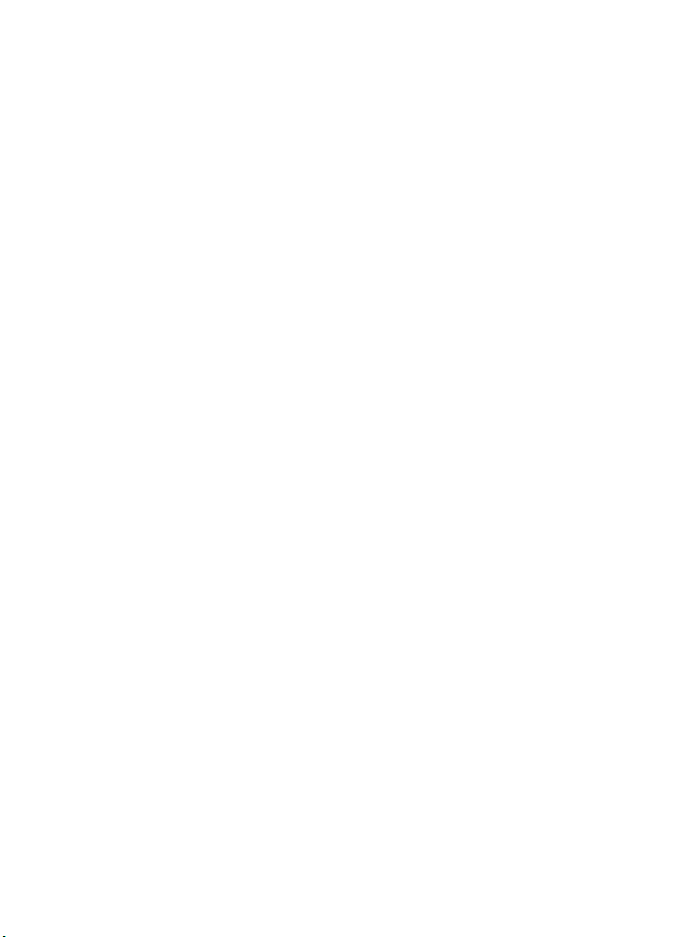
Informace o obchodních značkách
• Microsoft, Windows a Windows Vista jsou registrované ochranné známky nebo
ochranné známky společnosti Microsoft Corporation v USA a/nebo jiných zemích.
• Macintosh, Mac OS a QuickTime jsou ochranné známky společnosti Apple Inc.
• Adobe a Acrobat jsou registrované ochranné známky společnosti Adobe Systems
Inc.
• Logo SD je ochranná známka společnosti SD Card Association.
• PictBridge je ochranná známka.
• Všechna ostatní obchodní jména produktů, uváděná v tomto návodu a další
dokumentaci dodávané s výrobkem Nikon, jsou ochranné známky nebo registrované
ochranné známky příslušných firem.
Page 3
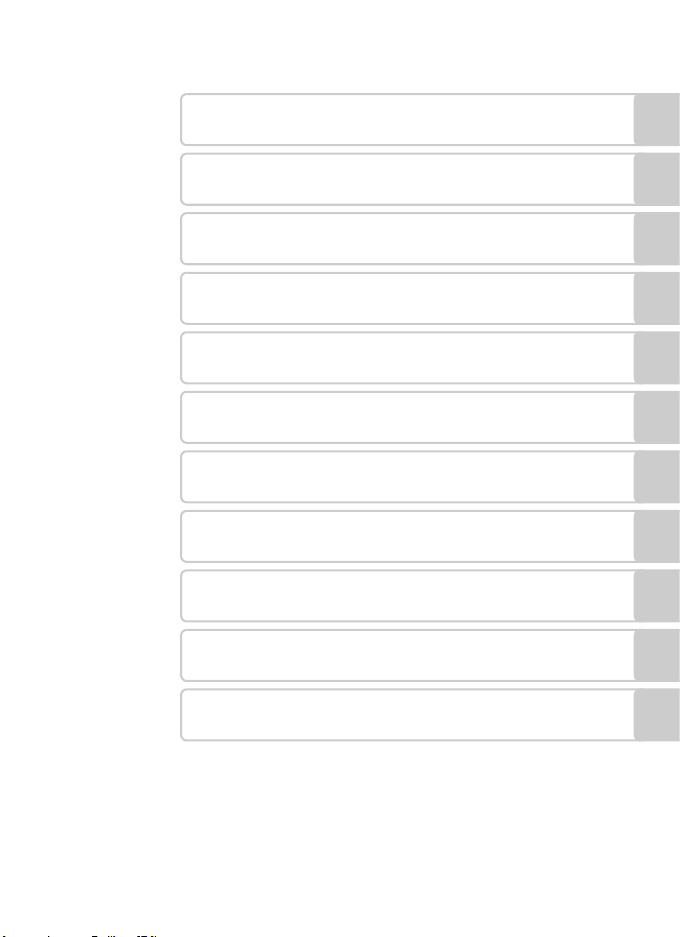
Úvod
První kroky
Základní fotografování a přehrávání snímků:
A
režim Auto
Fotografování přizpůsobené motivu
C
Automatické fotografování usmívajícího se
a
obličeje
Přehrávání detailně
c
Videosekvence
D
Záznam zvuků
E
Připojení fotoaparátu k televizoru, počítači a tiskárně
d
Technické informace
Menu fotografování, přehrávání a nastavení
i
Page 4
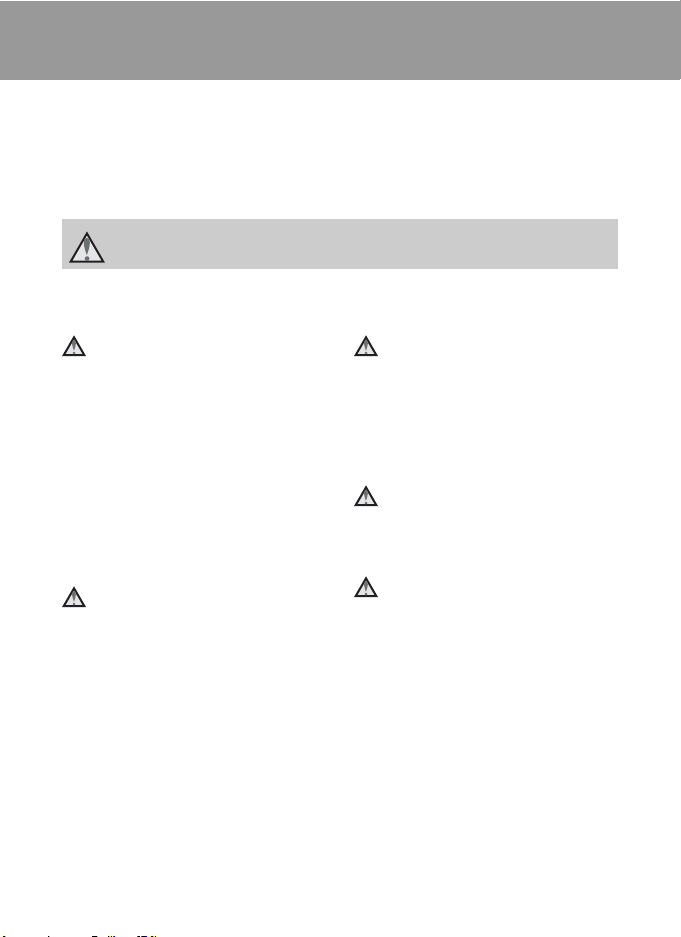
Pro vaši bezpečnost
Abyste zabránili poškození svého přístroje Nikon a vyvarovali se případného poranění či
poranění dalších osob, přečtěte si před použitím fotoaparátu pečlivě níže uvedené
bezpečnostní pokyny. Tyto pokyny umístěte tak, aby si je mohli přečíst všichni
potenciální uživatelé přístroje.
Možné následky, ve které by mohlo vyústit neuposlechnutí pokynů zde uvedených, jsou
označeny následujícím symbolem:
Tento symbol znamená varování – informace takto označené je nutné si přečíst před
použitím výrobku Nikon, aby se zamezilo možnému poranění.
VAROVÁNÍ
V případě výskytu závady
přístroj ihned vypněte
Zaznamenáte-li, že z přístroje nebo
síťového zdroje vychází neobvyklý
zápach či kouř, odpojte síťový zdroj
a vyjměte z přístroje baterii (dejte pozor,
abyste se přitom nepopálili). Pokračujeteli v používání přístroje, riskujete poranění.
Po vyjmutí či odpojení zdroje energie
odneste přístroj na kontrolu do
autorizovaného servisu společnosti
Nikon.
Přístroj nedemontujte
Dotykem vnitřních částí fotoaparátu
nebo síťového zdroje a nechráněné části
těla může dojít k poranění. Opravy
přístroje smí provádět pouze
kvalifikovaný technik. Dojde-li
k poškození fotoaparátu nebo síťového
zdroje v důsledku pádu nebo jiné
nehody, odpojte produkt od elektrické
sítě/vyjměte baterii a nechte jej
zkontrolovat v autorizovaném servisu
Nikon.
ii
Nepoužívejte fotoaparát ani
síťový zdroj v blízkosti
hořlavých plynů
Nepoužívejte elektronické vybavení
v blízkosti hořlavých plynů; v opačném
případě hrozí riziko požáru nebo
výbuchu.
Při použití řemínku fotoaparátu
dbejte náležité opatrnosti
Nikdy nezavěšujte fotoaparát na řemínku
okolo krku batolat či malých dětí.
Vybavení držte mimo dosah dětí
Zvláštní pozornost věnujte tomu, aby se
baterie nebo jiné malé součástky
nedostaly do úst dítěte.
Page 5

Pro vaši bezpečnost
Při manipulaci s bateriemi
dbejte náležité opatrnosti
Baterie mohou při nesprávném zacházení
vytékat nebo explodovat. Při manipulaci
sbateriemi určenými pro tento produkt
dodržujte následující pravidla:
• Před výměnou baterie fotoaparát
vypněte. Používáte-li síťový zdroj,
ujistěte se, že je odpojený od elektrické
sítě.
• Používejte výhradně dodávanou
dobíjecí lithium-iontovou baterii
EN-EL10. Baterii nabíjejte vložením do
dodané nabíječky baterií MH-63.
• Při vkládání baterie se nepokoušejte
baterii vložit spodní stranou vzhůru ani
obráceně.
• Baterie nezkratujte ani nerozebírejte;
nepokoušejte se sejmout resp. porušit
obal baterií.
• Nevystavujte baterie působení
otevřených plamenů ani jiného zdroje
vysokých teplot.
• Zabraňte namočení resp. ponoření
baterií do vody.
• Při transportu vraťte baterie do
bateriového pouzdra. Baterie
nepřepravujte v přítomnosti kovových
předmětů, jako jsou řetízky na krk
nebo sponky do vlasů.
• Jsou-li baterie zcela vybité, mají
tendenci vytékat. Abyste zabránili
poškození produktu, vždy vyjměte
zcela vybitou baterii z přístroje.
• Zaznamenáte-li na baterii jakékoli
změny (změna barvy, deformace),
ihned ji přestaňte používat.
• Dojde-li ke kontaktu tekutiny
z poškozené baterie s oblečením nebo
pokožkou, ihned opláchněte zasažené
místo velkým množstvím vody.
Při manipulaci s nabíječkou
baterií se řiďte následujícími
pokyny
• Nabíječku udržujte v suchu.
Nebudete-li dbát těchto pokynů,
může dojít k požáru nebo úrazu
elektrickým proudem.
• Prach na kovových částech síťové
vidlice (nebo v jejich blízkosti) je třeba
otřít pomocí suchého hadříku.
Pokračujete-li v používání vybavení ve
stávajícím stavu, riskujete vznik požáru.
• Za bouřky se nedotýkejte síťového
kabelu nebo se nepohybujte
v blízkosti nabíječky baterií. Nebudeteli dbát tohoto upozornění, může dojít
k úrazu elektrickým proudem.
• Nepoškozujte, nemodifikujte,
nevytahujte ani násilně neohýbejte
síťový kabel, neumisťujte jej pod těžké
předměty a nevystavujte jej působení
plamenů a vysokých teplot. Dojde-li
k poškození izolace a obnažení vodičů,
zaneste kabel ke kontrole do
autorizovaného servisu Nikon.
Nebudete-li dbát tohoto upozornění,
může dojít k požáru nebo úrazu
elektrickým proudem.
• Nedotýkejte se síťové vidlice ani
nabíječky mokrýma rukama.
Nebudete-li dbát tohoto upozornění,
může dojít k úrazu elektrickým
proudem.
• Nepoužívejte cestovní adaptéry,
adaptéry pro převod napětí nebo jiné
měniče stejnosměrného proudu na
střídavý proud. Zanedbáním tohoto
upozornění může dojít k poškození
výrobku nebo vzniku přehřátí a požáru.
iii
Page 6

Pro vaši bezpečnost
Používejte vhodné typy kabelů
K propojování fotoaparátu s jinými
zařízeními pomocí vstupních
a výstupních konektorů používejte pouze
kabely dodávané pro tento účel
společností Nikon – jen tak máte jistotu
dodržení elektronických parametrů
spojení.
Při manipulaci s pohyblivými
částmi fotoaparátu dbejte
náležité opatrnosti
Dejte pozor, aby nedošlo ke skřípnutí
prstů nebo jiných objektů mezi krytku
objektivu nebo další pohyblivé části
fotoaparátu.
Disky CD-ROM
Disky CD-ROM, které jsou dodávány
s produktem, nejsou určeny pro
přehrávání na zařízení pro reprodukci
zvukových disků CD. Přehrávání disků
CD-ROM na zařízení pro reprodukci
zvukových disků CD může způsobit
poškození sluchu nebo zařízení.
Při práci s bleskem dodržujte
bezpečnostní pravidla
Použití blesku v blízkosti očí
fotografovaného objektu může způsobit
dočasné oslepení. Zvláštní opatrnosti
dbejte při fotografování malých dětí –
blesk by se měl nacházet minimálně 1 m
od fotografovaného dítěte.
Neodpalujte záblesk v
okamžiku, kdy se reflektor
blesku dotýká osoby nebo
objektu
Nebudete-li dbát těchto pokynů, může
dojít k popálení nebo požáru.
Zabraňte kontaktu s tekutými
krystaly
Dojde-li k poškození monitoru, dejte
pozor abyste se neporanili střepy
z krycího skla a zabraňte styku pokožky,
očí nebo úst s tekutými krystaly
z monitoru.
iv
Page 7
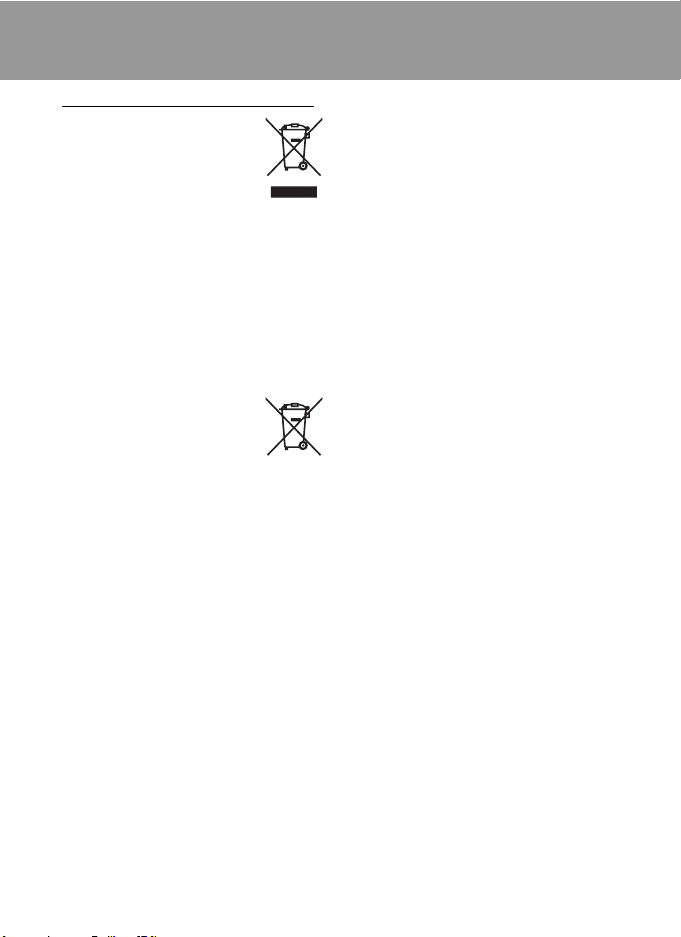
Upozornění
Upozornění pro zákazníky v Evropě
Tento symbol značí, že přístroj
nepatří do komunálního
odpadu.
Následující informace jsou
určeny pouze uživatelům
vevropských zemích:
• Likvidace tohoto výrobku se provádí
v rámci tříděného odpadu na
příslušném sběrném místě. Výrobek
nedávejte do běžného komunálního
odpadu.
• Další informace ohledně nakládání
s odpadními produkty Vám poskytne
dodavatel nebo místní úřad.
Tento symbol na baterii značí,
že baterie nepatří do
komunálního odpadu.
Následující informace jsou
určeny pouze uživatelům v evropských
zemích:
• Likvidace veškerých baterií, bez ohledu
na to, zda jsou označeny tímto
symbolem či nikoli, se provádí v rámci
tříděného odpadu na příslušném
sběrném místě. Nelikvidujte s běžným
komunálním odpadem.
• Další informace ohledně nakládání
s odpadními produkty Vám poskytne
dodavatel nebo místní úřad.
v
Page 8
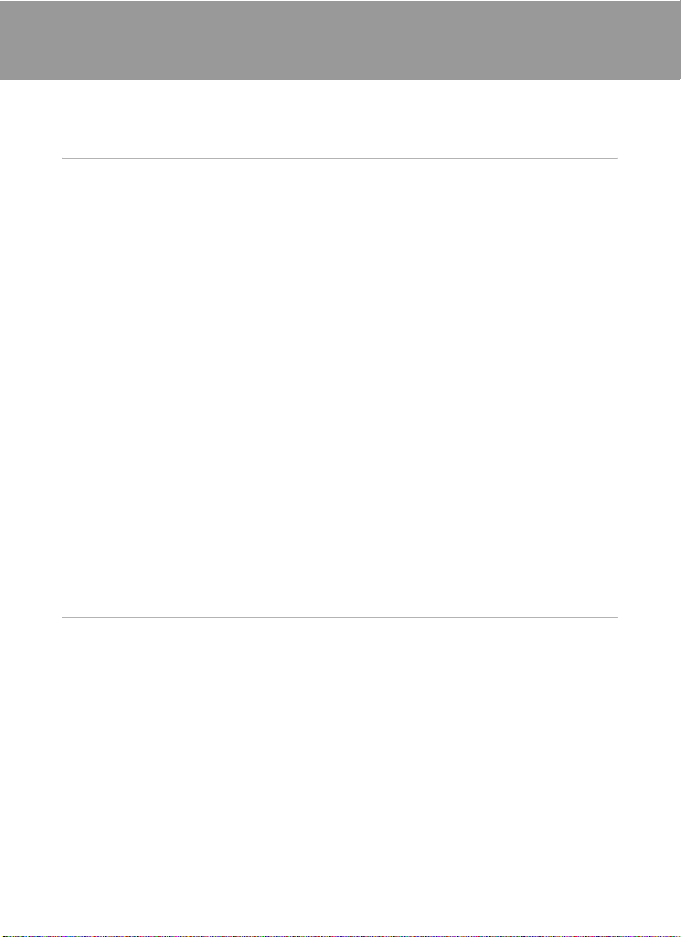
Obsah
Pro vaši bezpečnost .............................................................................................................................. ii
VAROVÁNÍ....................................................................................................................................................................ii
Upozornění...............................................................................................................................................v
Úvod..........................................................................................................................................................1
O tomto návodu.....................................................................................................................................1
Informace k autorským právům a bezpečnosti dat...................................................................2
Jednotlivé části fotoaparátu .............................................................................................................. 4
Tělo fotoaparátu......................................................................................................................................................4
Připevnění řemínku fotoaparátu...................................................................................................................5
Základní ovládání...................................................................................................................................6
Tlačítko A (režim fotografování).................................................................................................................6
Tlačítko c (přehrávání).....................................................................................................................................6
Tlačítko spouště.......................................................................................................................................................6
Použití dotykového panelu ................................................................................................................ 7
Klepnutí.........................................................................................................................................................................7
Přetažení.......................................................................................................................................................................7
Stylus ..............................................................................................................................................................................7
Výchozí zobrazení monitoru/dotykový panel a základní ovládání......................................8
Fotografování (ovládací prvky).......................................................................................................................8
Fotografování (ostatní indikace)....................................................................................................................9
Přehrávání (ovládací prvky)............................................................................................................................10
Přehrávání (zobrazení informací)...............................................................................................................11
Zobrazení informací o snímku a ovládacích prvcích.....................................................................12
Menu výběru režimu fotografování.........................................................................................................13
Menu výběru režimu přehrávání................................................................................................................13
Obrazovka menu..................................................................................................................................................14
Zobrazení nápovědy..........................................................................................................................................15
První kroky ...........................................................................................................................................16
Nabití baterie.........................................................................................................................................16
Vložení baterie ......................................................................................................................................18
Vyjmutí baterie......................................................................................................................................................19
Zapnutí a vypnutí fotoaparátu....................................................................................................................19
Nastavení jazyka, data a času ..........................................................................................................20
Vkládání paměťových karet .............................................................................................................22
Vyjímání paměťových karet...........................................................................................................................23
vi
Page 9
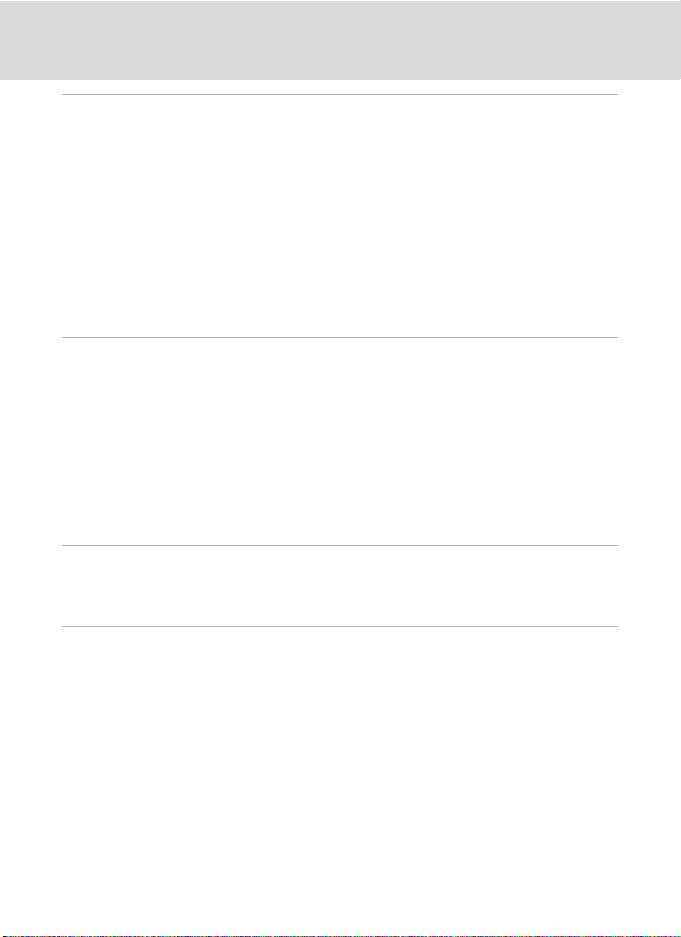
Obsah
A Základní fotografování a přehrávání snímků: režim Auto ........................................... 24
Krok 1 Zapněte fotoaparát a vyberte režim A (Auto) ...........................................................24
Indikace zobrazované v režimu A (Auto)...........................................................................................25
Krok 2 Vytvoření kompozice snímku ............................................................................................26
Krok 3 Zaostření a fotografování....................................................................................................28
Krok 4 Přehrávání a mazání snímků ..............................................................................................30
Přehrávání snímků (režim přehrávání)....................................................................................................30
Mazání snímků.......................................................................................................................................................30
Práce s bleskem ....................................................................................................................................32
Nastavení zábleskového režimu.................................................................................................................32
Použití samospouště...........................................................................................................................34
Režim Makro ..........................................................................................................................................35
C Fotografování přizpůsobené motivu...................................................................................36
Fotografování s použitím motivových programů....................................................................36
Nastavení motivových programů..............................................................................................................36
Charakteristika programů...............................................................................................................................37
Fotografování v motivovém programu vybraném fotoaparátem
(Autom. výběr programu)..............................................................................................................................43
Fotografování s použitím motivových programů Portrét/Noční portrét.........................44
Pořizování snímků v režimu Jídlo...............................................................................................................45
Používání volby Kreslení..................................................................................................................................47
Zhotovení panoramatických snímků......................................................................................................48
a Automatické fotografování usmívajícího se obličeje..................................................... 50
Fotografování v režimu Úsměv.......................................................................................................50
Funkce kontroly mrknutí.................................................................................................................................51
c Přehrávání detailně.................................................................................................................... 52
Zobrazení více snímků současně: Přehrávání náhledů snímků..........................................52
Pohled na snímek zblízka: Zvětšený výřez snímku..................................................................54
Editace snímků......................................................................................................................................55
Vytvoření oříznuté kopie snímku: Oříznutí...........................................................................................56
Kreslení obrázků ...................................................................................................................................................57
Rychlé vylepšení...................................................................................................................................................60
Roztahování snímků: Roztažení..................................................................................................................61
Přidání perspektivy: Perspektiva.................................................................................................................62
Zvýšení jasu a kontrastu snímku: D-Lighting......................................................................................63
Změna odstínů: Nastavení barev...............................................................................................................64
Změna velikosti snímků: Malý snímek ....................................................................................................65
vii
Page 10
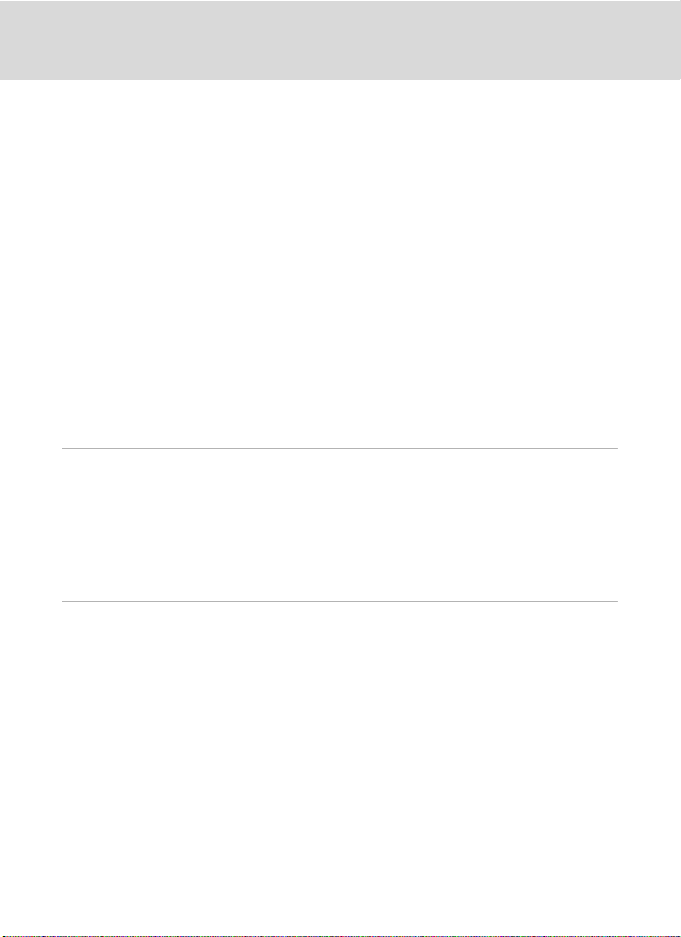
Obsah
Zvukové poznámky: Záznam a přehrávání.................................................................................66
Záznam zvukových poznámek....................................................................................................................66
Přehrávání zvukových poznámek..............................................................................................................67
Mazání zvukových poznámek......................................................................................................................67
Zobrazení snímků podle data (režim Zobrazení podle data)...............................................68
Výběr data v režimu Zobr. podle data....................................................................................................68
Použití režimu Zobr. podle data.................................................................................................................69
Menu Zobr. podle data....................................................................................................................................70
Hledání snímku v režimu Automatické třídění..........................................................................71
Zobrazování snímků v režimu Automatické třídění.......................................................................71
Použití režimu Automatické třídění..........................................................................................................73
Menu Automatické třídění.............................................................................................................................74
Třídění oblíbených snímků (režim Oblíbené snímky).............................................................75
Příprava adresáře oblíbených položek...................................................................................................76
Třídění snímků do adresáře oblíbených položek.............................................................................77
Prohlížení snímků v adresáři oblíbených položek...........................................................................78
Odstranění snímků z adresáře oblíbených položek.......................................................................79
Použití režimu Oblíbené snímky................................................................................................................79
Menu Oblíbené snímky....................................................................................................................................80
D Videosekvence .............................................................................................................................82
Záznam videosekvencí.......................................................................................................................82
Menu videa.............................................................................................................................................83
Možnosti videa......................................................................................................................................................83
El. redukce vibrací................................................................................................................................................84
Přehrávání videosekvencí.................................................................................................................85
Mazání souborů videosekvencí ..................................................................................................................85
E Záznam zvuků................................................................................................................................86
Tvorba záznamů zvuku......................................................................................................................86
Přehrávání záznamů zvuku ..............................................................................................................88
Mazání zvukových souborů...........................................................................................................................89
Kopírování záznamů zvuku ..............................................................................................................90
viii
Page 11
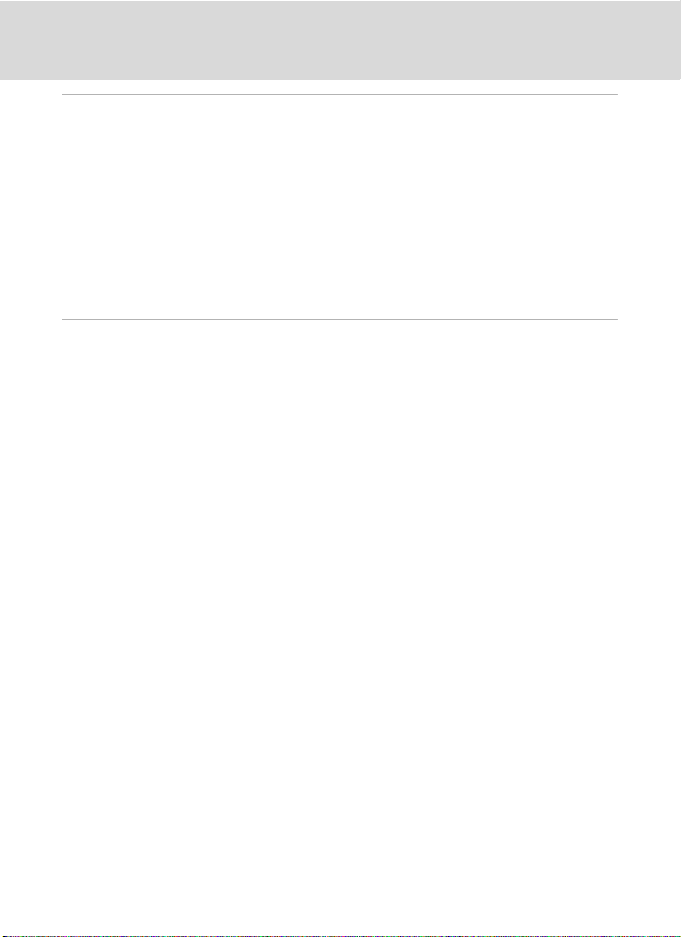
Obsah
Připojení fotoaparátu k televizoru, počítači a tiskárně........................................................91
Připojení k televizoru..........................................................................................................................91
Připojení k počítači..............................................................................................................................93
Před připojením fotoaparátu........................................................................................................................93
Přenos snímků z fotoaparátu do počítače...........................................................................................94
Připojení k tiskárně..............................................................................................................................97
Připojení fotoaparátu k tiskárně..................................................................................................................98
Tisk jednotlivých snímků.................................................................................................................................99
Tisk více snímků.................................................................................................................................................100
Vytvoření tiskové objednávky DPOF: Tisková objednávka................................................103
Vytvoření tiskové objednávky podle data, kategorie nebo adresáře ...............................105
d Menu fotografování, přehrávání a nastavení..............................................................107
Volitelná nastavení fotografování: Menu fotografování .................................................... 107
Zobrazení menu fotografování ...............................................................................................................107
Režim obrazu.......................................................................................................................................................108
Vyvážení bílé........................................................................................................................................................110
Exp +/–....................................................................................................................................................................112
Sériové snímání..................................................................................................................................................113
Citlivost ISO...........................................................................................................................................................115
Režim činnosti AF polí ...................................................................................................................................116
Korekce zkreslení .............................................................................................................................................119
Funkce, které nelze použít současně....................................................................................................120
Volby pro přehrávání: Menu přehrávání ..................................................................................121
Zobrazení menu přehrávání .....................................................................................................................121
Prezentace.............................................................................................................................................................123
Vymazat ..................................................................................................................................................................124
Ochrana .................................................................................................................................................................124
Otočit snímek......................................................................................................................................................125
Kopie .......................................................................................................................................................................125
ix
Page 12
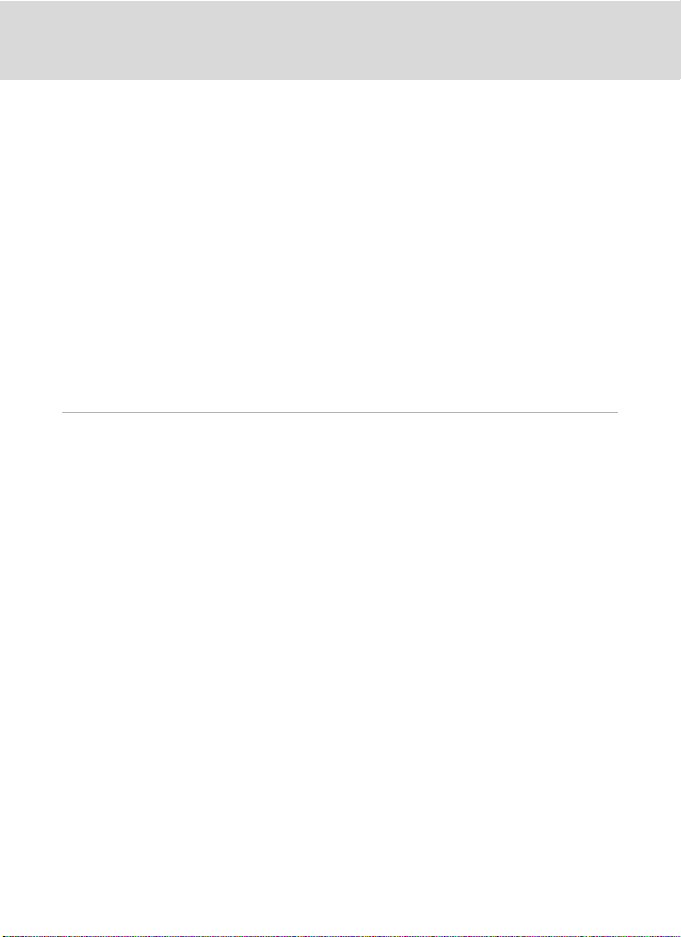
Obsah
Základní nastavení fotoaparátu: Menu nastavení................................................................. 127
Zobrazení menu nastavení.........................................................................................................................128
El. redukce vibrací ............................................................................................................................................128
Uvítací obrazovka ............................................................................................................................................129
Datum......................................................................................................................................................................130
Nastavení monitoru........................................................................................................................................133
Vkopírování data ..............................................................................................................................................133
Detekce pohybu ..............................................................................................................................................134
Digitální zoom ...................................................................................................................................................135
Nastavení zvuku.................................................................................................................................................136
Automat. vypnutí .............................................................................................................................................136
Formátovat paměť/Formátovat kartu..................................................................................................137
Jazyk/Language.................................................................................................................................................138
Režim video .........................................................................................................................................................138
Indikace mrknutí ..............................................................................................................................................138
Obnovit vše .........................................................................................................................................................139
Verze firmwaru ...................................................................................................................................................142
Technické informace......................................................................................................................143
Volitelné příslušenství ..................................................................................................................... 143
Schválené typy paměťových karet ........................................................................................................143
Názvy obrazových/zvukových souborů a adresářů..............................................................144
Péče o fotoaparát.............................................................................................................................. 145
Čištění fotoaparátu..........................................................................................................................................147
Ukládání dat.........................................................................................................................................................147
Chybová hlášení................................................................................................................................ 148
Řešení možných problémů............................................................................................................ 152
Specifikace...........................................................................................................................................158
Podporované standardy...............................................................................................................................161
Rejstřík...................................................................................................................................................162
x
Page 13
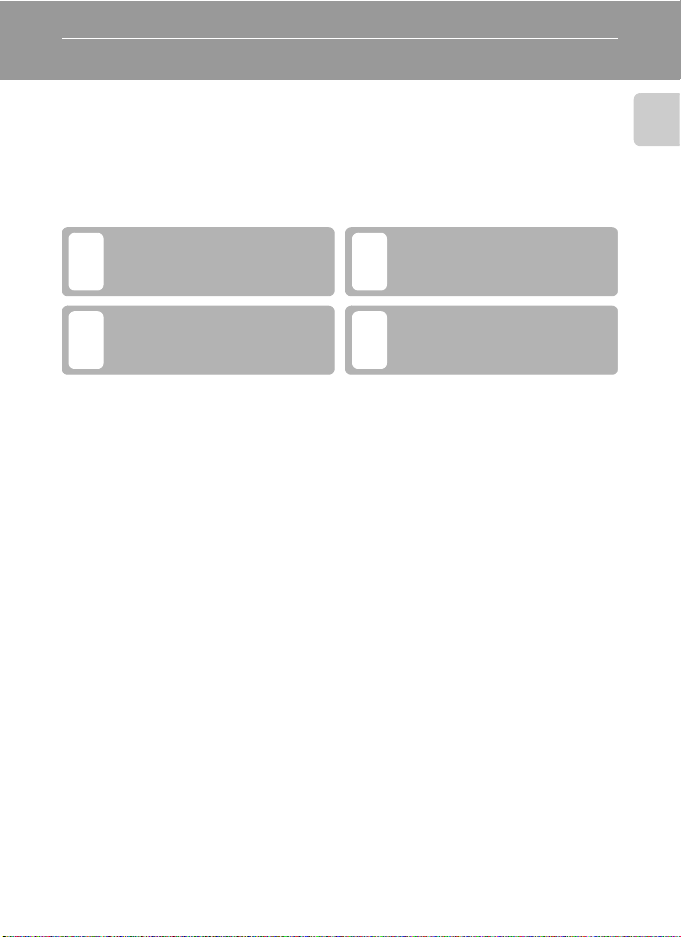
Úvod
O tomto návodu
Děkujeme vám, že jste si zakoupili digitální fotoaparát Nikon COOLPIX S230. Tento
návod k obsluze byl vytvořen proto, aby vám pomohl naučit se používat fotoaparát
Nikon správným způsobem. Před započetím práce s fotoaparátem si návod důkladně
přečtěte a uložte jej na místo dostupné všem potenciálním uživatelům přístroje.
Symboly a konvence
Pro snazší nalezení potřebných informací jsou použity následující symboly a konvence:
Tento symbol znamená upozornění –
označuje informace, které je nutné si
B
přečíst, aby se předešlo možnému
poškození přístroje.
Tento symbol označuje doplňující
informace, které je třeba si přečíst před
C
použitím fotoaparátu.
Konvence
• Paměťová karta Secure Digital (SD) je v návodu uváděna jako „paměťová karta“.
• Nastavení fotoaparátu v době jeho zakoupení jsou uváděna jako „výchozí nastavení“.
• Názvy položek menu zobrazovaných na monitoru fotoaparátu a názvy tlačítek resp.
zprávy zobrazované na monitoru počítače jsou uváděny tučným písmem.
Příklady indikací na monitoru
V tomto návodu jsou v některých případech u příkladů indikací na monitoru zobrazeny
pro lepší patrnost pouze symboly – bez obrazu záběru nebo přehrávaného snímku.
Ilustrační kresby a indikace na monitoru
Vyobrazení grafických a textových informací fotoaparátu uváděná v tomto návodu se
mohou lišit od aktuálních indikací fotoaparátu.
Takto jsou označeny tipy a další
informace užitečné pro práci
D
s fotoaparátem.
Tento symbol znamená, že na jiném
místě návodu nebo ve svazku Stručný
A
návod k obsluze jsou k dispozici
podrobnější informace.
Úvod
C Interní paměť a paměťové karty
Snímky zhotovené fotoaparátem lze ukládat do interní paměti přístroje nebo na výměnné paměťové karty.
Vložíte-li do fotoaparátu paměťovou kartu, jsou všechny nově zhotovené snímky automaticky ukládány na
paměťovou kartu a mazání, přehrávání a formátování se aplikuje pouze na snímky na paměťové kartě.
Chcete-li ukládat, zobrazovat, mazat snímky v interní paměti, či provést naformátování interní paměti
fotoaparátu, vyjměte nejprve paměťovou kartu.
1
Page 14
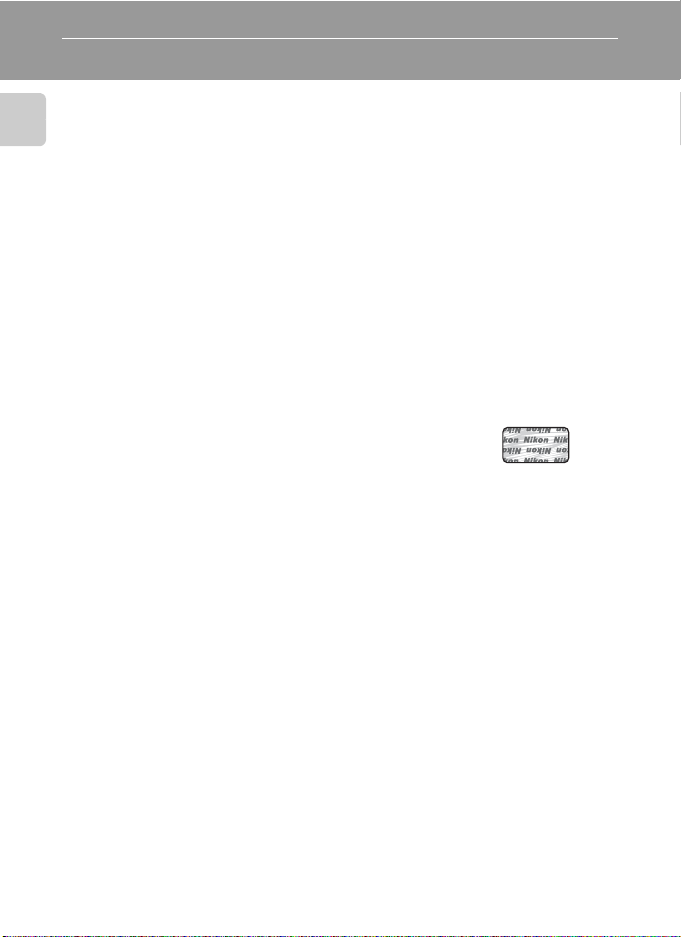
Informace k autorským právům a bezpečnosti dat
Celoživotní vzdělávání
Jako součást závazku společnosti Nikon „celoživotnímu vzdělávání“ ve vztahu k podpoře a informacím
o nových produktech, jsou k dispozici na následujících webových stránkách pravidelně aktualizované
informace:
Úvod
• Pro uživatele v USA: http://www.nikonusa.com/
• Pro uživatele v Evropě a Africe: http://www.europe-nikon.com/support/
• Pro uživatele v Asii, Oceánii a na Středním východě: http://www.nikon-asia.com/
Navštivte tyto stránky pro zjištění nejnovějších informací o výrobku, rad a odpovědí na často kladené otázky
(FAQ) a dalších informací o digitální fotografii. Informace, které zde nenaleznete, vám poskytne regionální
zastoupení společnosti Nikon. Kontaktní informace viz:
http://imaging.nikon.com/
Používejte výhradně elektronické příslušenství značky Nikon
Fotoaparáty Nikon COOLPIX jsou konstruovány podle nejvyšších standardů a obsahují složité elektronické
obvody. Pouze elektronické příslušenství Nikon (včetně nabíječek, baterií a síťových adapterů), certifikované
společností Nikon pro použití s vaším digitálním fotoaparátem Nikon, je konstruováno a schopno plnit
provozní a bezpečnostní požadavky kladené na tyto elektronické obvody.
POUŽÍVÁNÍ JINÉHO ELEKTRONICKÉHO PŘÍSLUŠENSTVÍ NEŽ ZNAČKY NIKON MŮŽE POŠKODIT FOTOAPARÁT
A ZNEPLATNIT ZÁRUKU SPOLEČNOSTI NIKON.
Použití dobíjecích lithium-iontových baterií, prodávaných třetí stranou,
které neobsahují holografický štítek Nikon, může negativně ovlivnit
provoz fotoaparátu nebo způsobit přehřátí, vznícení, prasknutí či vytečení
baterie.
Podrobnější informace ohledně příslušenství Nikon vám poskytne místní
autorizovaný prodejce výrobků Nikon.
Před pořízením důležitých snímků
Před fotografováním na důležitých událostech (jako např. svatba či dovolená) je vhodné vyzkoušet, zda
fotoaparát správně funguje, pořízením zkušební fotografie. Společnost Nikon nebude odpovědna za škodu
nebo finanční ztráty způsobené poruchou přístroje.
O tomto návodu
• Žádná část návodů dodávaných s výrobkem nesmí být reprodukována, kopírována, šířena, ukládána
v zálohovacích systémech nebo v jakékoli formě překládána do jiné řeči bez předchozího písemného
svolení společnosti Nikon.
• Společnost Nikon si vyhrazuje právo kdykoli bez předchozího upozornění změnit specifikaci hardwaru
a softwaru popsaného v tomto návodu.
• Společnost Nikon nenese odpovědnost za škody vzniklé používáním tohoto přístroje.
• Přestože bylo vynaloženo maximální úsilí o dosažení správnosti a úplnosti informací obsažených v těchto
návodech, uvítáme, pokud budete o jakékoli zjištěné nesrovnalosti, nebo chybějících údajích informovat
regionální zastoupení společnosti Nikon (adresa je poskytována odděleně).
Holografický štítek: slouží
k identifikaci pravosti
výrobku Nikon.
2
Page 15
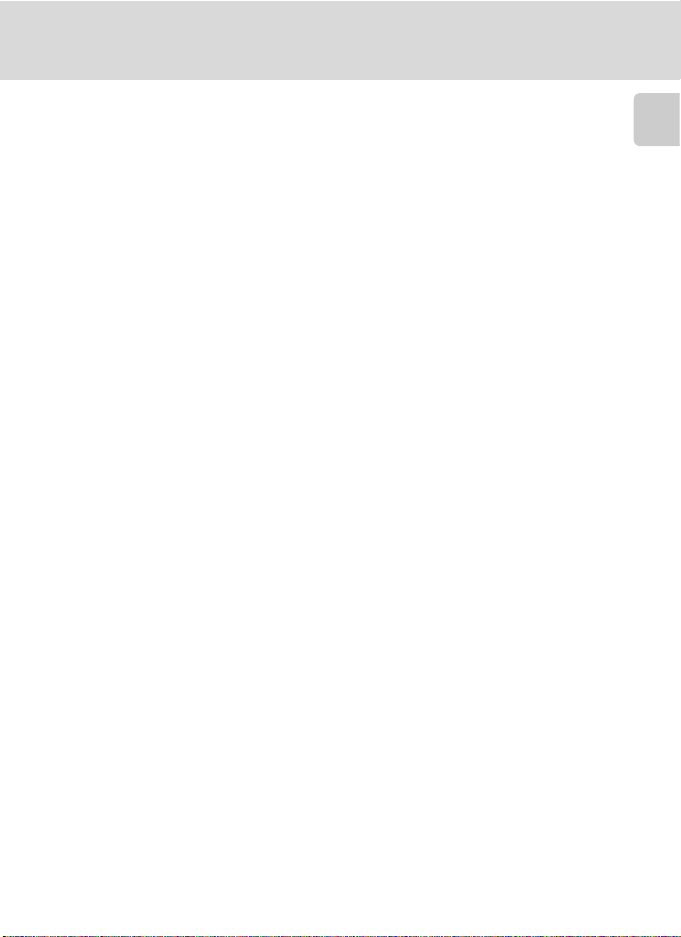
Informace k autorským právům a bezpečnosti dat
Upozornění ohledně zákazu kopírování a šíření
Berte na zřetel, že i držení materiálů, které byly digitálně kopírovány nebo reprodukovány pomocí skeneru,
digitálního fotoaparátu či jiného zařízení, může být právně postižitelné.
• Položky, které je zakázáno kopírovat a šířit
Nekopírujte ani jinak nereprodukujte papírové peníze, mince, cenné papíry nebo obligace, a to ani
v případě že jsou kopie označeny nápisem „vzor“. Kopírování nebo reprodukce papírových peněz, mincí
a cenných papírů, které jsou v oběhu v cizích zemích, je zakázáno. Pokud nebylo vydáno výslovné
povolení, je zakázáno kopírování nepoužitých poštovních známek a pohlednic. Dále je zakázáno
kopírování kolků a certifikovaných dokumentů.
• Upozornění k některým druhům kopií a reprodukcí
Vládním výnosem je zakázáno kopírování (reprodukce) cenných papírů vydaných soukromými
společnostmi (akcie, směnky, šeky, dárkové kupóny atd.), dopravních legitimací a jízdenek s výjimkou
nezbytně nutného množství pracovních kopií pro vnitřní potřebu společnosti. Proto nekopírujte pasy,
autorizované výtisky státních a soukromých organizací, občanské průkazy ani lístky jako dopravní jízdenky,
vstupenky, legitimace a stravenky.
• Postup v souladu s autorskými právy
Kopírování a reprodukce autorských děl jako jsou knihy, hudební díla, obrazy, dřevoryty, mapy, kresby,
filmy a fotografie se řídí v souladu s národními i mezinárodními normami autorského práva. Nepoužívejte
tento produkt ke tvorbě ilegálních kopií ani k porušování autorských práv.
Nakládání s paměťovými médii
Mějte na paměti, že smazáním nebo zformátováním paměťové karty či jiného paměťového média (interní
paměti) se originální obrazová data zcela nevymažou. Smazané soubory z vyřazeného média lze někdy
obnovit pomocí komerčního softwaru, což může vést ke zneužití osobních obrazových dat. Za ochranu
těchto dat odpovídá sám uživatel.
Než vyřadíte paměťové médium nebo než jej přenecháte jiné osobě, smažte všechna data pomocí
komerčního softwaru pro mazání dat. Rovněž můžete médium naformátovat, a poté jej zcela zaplnit snímky,
které neobsahují žádné soukromé informace (například snímky prázdné oblohy). Rovněž se ujistěte, že jste
změnili i snímky, určené pro zobrazování na uvítací obrazovce (A 129). Dejte pozor, aby nedošlo k úrazu
nebo poškození majetku při fyzické likvidaci paměťového média.
Úvod
3
Page 16
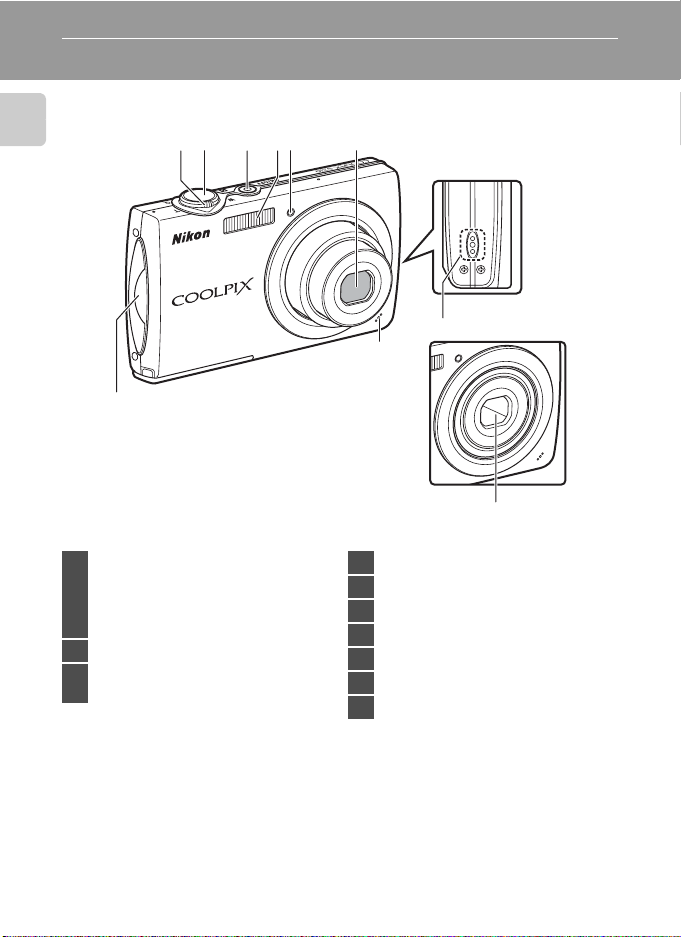
Jednotlivé části fotoaparátu
Tělo fotoaparátu
3
2
Úvod
7
1
Krytka objektivu v zavřeném stavu
4
5
6
9
8
10
Ovladač zoomu ................................................... 27
f : širokoúhlý objektiv ............................ 27
1
g : teleobjektiv ............................................ 27
h : přehrávání náhledů snímků......... 52
i : zvětšený výřez snímku .................... 54
2 Tlačítko spouště................................................... 28
Hlavní vypínač/Indikace zapnutí přístroje
3
..............................................................................24, 136
4
4 Vestavěný blesk.................................................... 32
5 Kontrolka Samospoušť .................................... 34
6 Objektiv........................................................147, 158
7 Očko pro upevnění řemínku ..........................5
8 Vestavěný mikrofon........................... 66, 82, 86
9 Reproduktor........................................... 67, 85, 88
10 Krytka objektivu ................................................ 145
Page 17
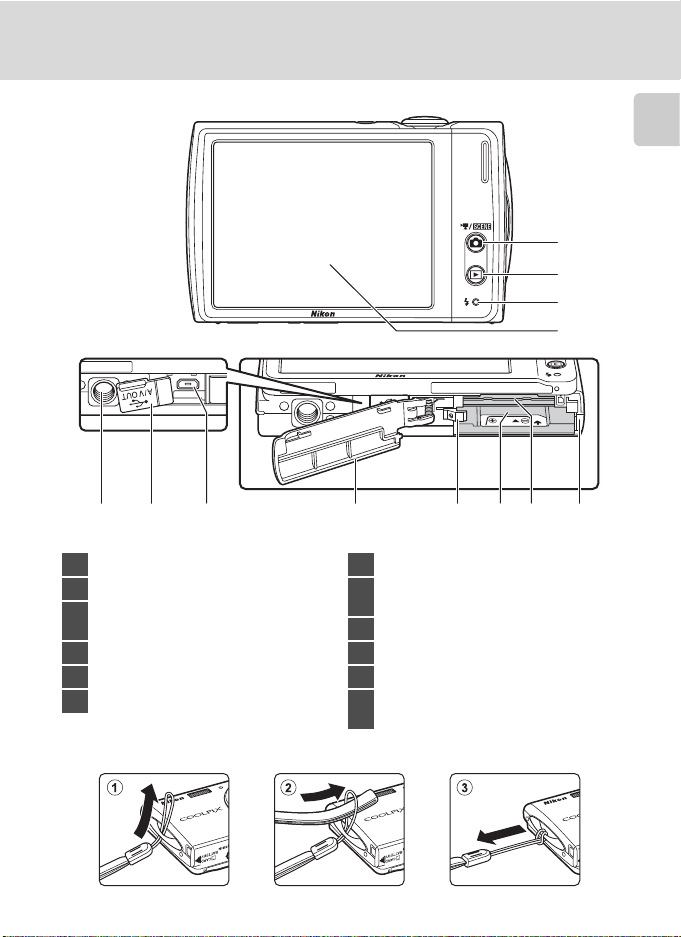
Otevření krytu konektoru
5
7
6
Jednotlivé části fotoaparátu
Úvod
1
2
3
4
11
10
8
9
12
1 Tlačítko A (režim fotografování) ................6
2 Tlačítko c (přehrávání)............................ 6, 30
Stavová kontrolka............................................... 86
3
Kontrolka blesku.................................................. 33
4 Monitor ........................................................................ 8
5 Stativový závit
6 Kryt konektoru.......................................91, 94, 98
Připevnění řemínku fotoaparátu
7 Konektor kabelu .................................. 91, 94, 98
Kryt prostoru pro baterii/
8
kryt slotu pro paměťovou kartu......... 18, 22
9 Aretace baterie............................................. 18, 19
10 Prostor pro baterii............................................... 18
11 Slot pro paměťovou kartu .............................22
Kryt konektoru pro připojení síťového
12
zdroje...................................................................... 143
5
Page 18
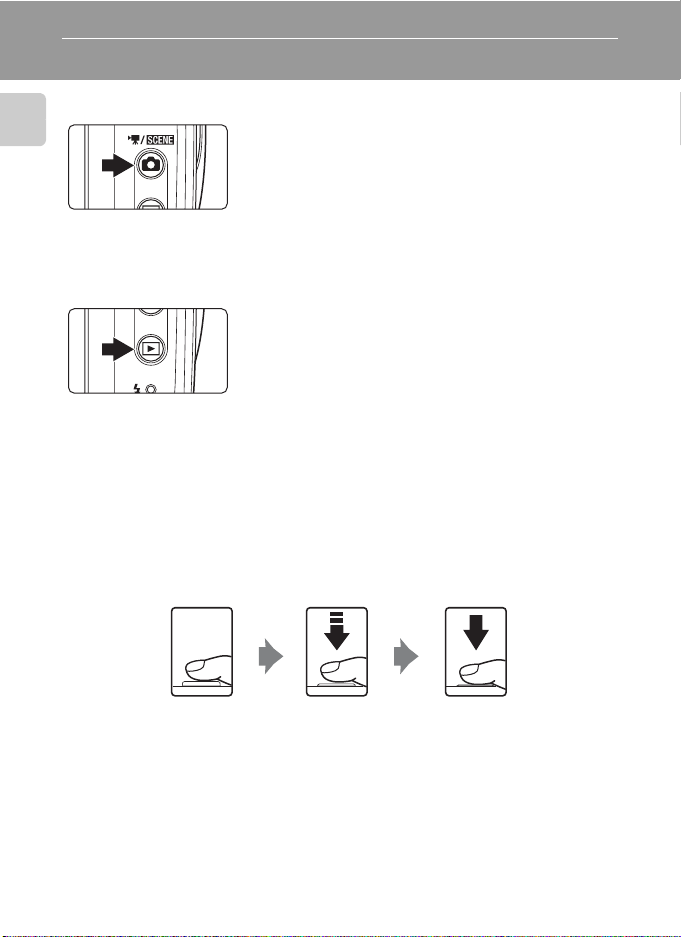
Základní ovládání
Tlačítko A (režim fotografování)
• Stisknutím tlačítka A v režimu přehrávání spustíte
Úvod
Tlačítko c (přehrávání)
Tlačítko spouště
Fotoaparát je vybaven dvoupolohovým tlačítkem spouště. Pro zaostření a nastavení
expozičních parametrů stiskněte tlačítko spouště do poloviny (do místa lehkého
odporu). Podržením tlačítka spouště v této poloze dojde k zablokování zaostření
a nastavení expoziční paměti. Pro expozici snímku stiskněte tlačítko spouště až na doraz.
Při stisknutí tlačítka spouště nepoužívejte sílu. Jinak může dojít ke chvění fotoaparátu
arozmazání snímků.
režim fotografování.
• Stisknutím tlačítka A v režimu fotografování
zobrazíte menu výběru režimu fotografování
(A 13).
• Stisknutím tlačítka c v režimu fotografování
spustíte režim přehrávání.
• Stisknutím tlačítka c v režimu přehrávání zobrazíte
menu výběru režimu přehrávání (A 13).
• Je-li fotoaparát vypnutý, podržte stisknuté tlačítko
c pro jeho zapnutí v režimu přehrávání.
Stisknutím
tlačítka spouště
do poloviny
nastavte
zaostření
aexpozici.
Domáčkněte
tlačítko spouště
až na doraz pro
expozici snímku.
6
Page 19
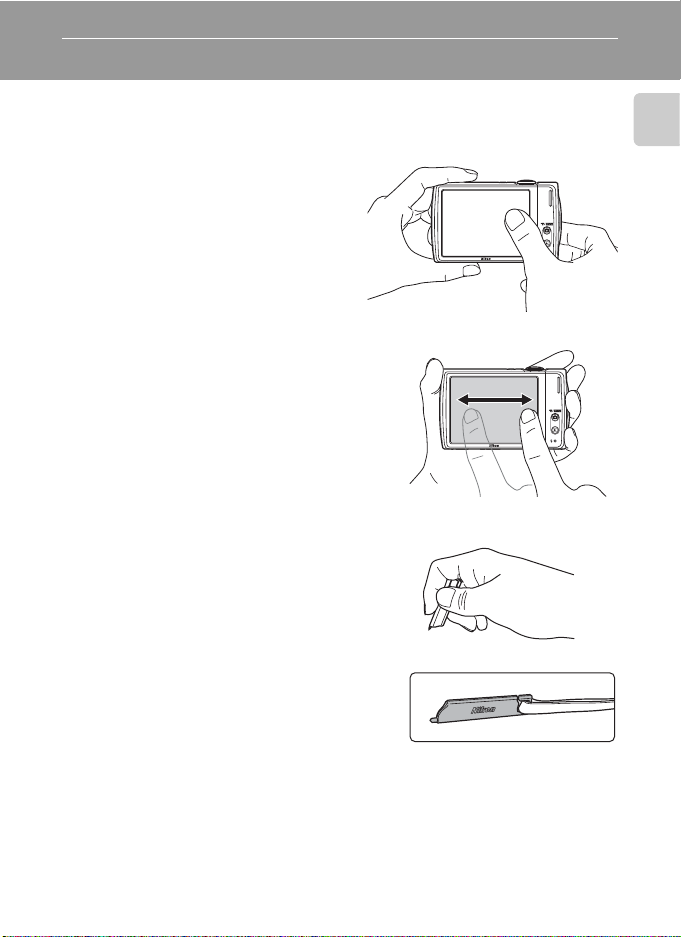
Použití dotykového panelu
Monitor fotoaparátu COOLPIX S230 je vyroben jako dotykový panel. K obsluze
dotykového panelu lze využít dodávaný stylus nebo vlastní prsty.
Klepnutí
Poklepněte jednou na dotykový panel.
Tímto způsobem lze vybrat ovládací prvek
nebo snímek.
Přetažení
Přetáhněte prstem po dotykovém
panelu.
Tímto způsobem lze zobrazit předchozí nebo
následující snímek během přehrávání.
Stylus
Stylus slouží jako náhrada pro případy, kdy je
obtížné používat k ovládání prsty, např.
Vybarvení u položek (A 57), nebo Kreslení
(A 47).
Úvod
Jak uchytit stylus k fotoaparátu
Uchyťte stylus k řemínku dle obrázku.
B Poznámky pro používání dotykového panelu a stylusu
• K tlačení na dotykový panel nepoužívejte žádné špičaté předměty kromě dodaného stylusu.
• Dávejte pozor, abyste dotykový panel nepoškrábali. Příliš na něj netlačte.
• Stylus musí být uchováván na místě, kam nedosáhnou malé děti.
• Při nošení nedržte fotoaparát za stylus. Mohl by z něj vyklouznout řemínek a fotoaparát by spadl na zem.
7
Page 20
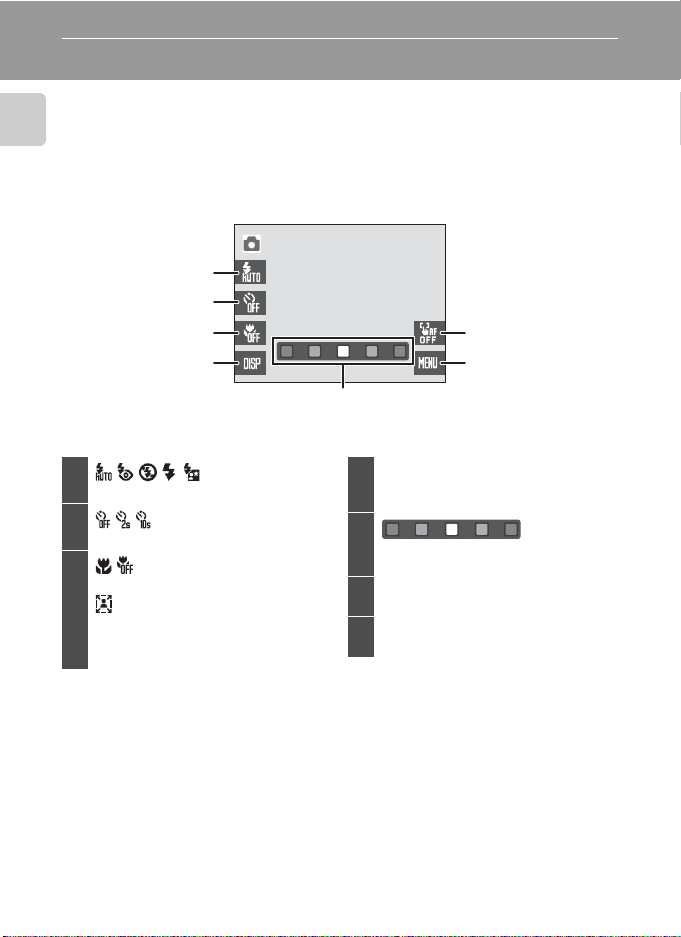
Výchozí zobrazení monitoru/dotykový panel a základní ovládání
Fotografování (ovládací prvky)
Klepněte na následující ovládací prvky, chcete-li změnit nastavení.
• Dostupné ovládací prvky se mění podle zapnutí/vypnutí zobrazování informací
Úvod
(A 12), režimu fotografování a aktuálního nastavení fotoaparátu.
1
2
3
4 7
5
6
1
Režim blesku..................................................... 32
2
Samospoušť ...................................................... 34
Režim makro ..................................................... 35
3
Zoom pro portrét (v motivovém
programu Portrét nebo Noční
portrét)............................................................... 45
4AZapnutí/vypnutí zobrazování informací
........................................................................................12
5
Vyvážení bílé (v motivovém programu
Jídlo) .....................................................................45
a
6
Vypnutí AF/AE dotykem ............................26
F
7
Menu......................................................................14
8
Page 21
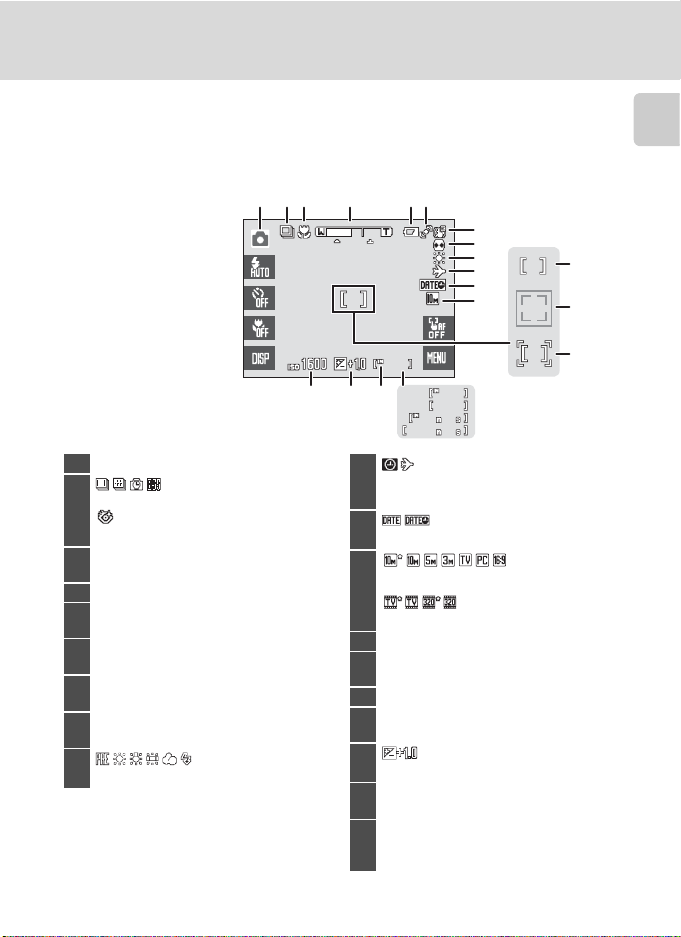
Výchozí zobrazení monitoru/dotykový panel a základní ovládání
9 9 9
9 9 99
9 9 9
0 0
1
1
0 0
Fotografování (ostatní indikace)
Následující zobrazení monitoru ukazuje zaostřovací pole a aktuální nastavení použitá
vmenu fotografování (A 107).
•
Zobrazené indikace se mění podle aktuálního nastavení fotoaparátu a režimu fotografování.
134 5
2 6
7
8
9
10
11
12
13
14
Úvod
999
18
1716
1 Režim fotografování* ................24, 36, 50, 82
Režim sériového snímání, BSS............. 113
2
Kontrola mrknutí ............................................ 51
F
3
Režim makro ..................................................... 35
4 Indikátor zoomu.......................................... 27, 35
B
5
Indikace stavu baterie ................................. 24
s
6
Detekce pohybu.......................................... 134
r
7
Symbol El. redukce vibrací .................... 128
Y
8
Korekce zkreslení......................................... 119
9
Režim Vyvážení bílé ................................... 110
* Zobrazené indikace se mění podle aktuálního režimu fotografování.
10
11
12
13 Zaostřovací pole .......................................28, 116
14
15 Zaostřovací pole (AF/AE dotykem).......... 26
16
17
18
19
1
1
Indikace nenastaveného data .............148
Indikace časového pásma...................... 130
Vkopírování data.......................................... 133
Režim obrazu .................................................108
Možnosti videa................................................. 83
Zaostřovací pole (Prior. ostř. na obličej)
............................................................................. 28, 116
E u
Citlivost ISO............................................. 33, 115
Hodnota korekce expozice ...................112
C
Indikace interní paměti............................... 25
Počet zbývajících snímků
(statické snímky).........................................................24
Délka videosekvence ........................................82
999
9999
00
00
15
19
9
Page 22
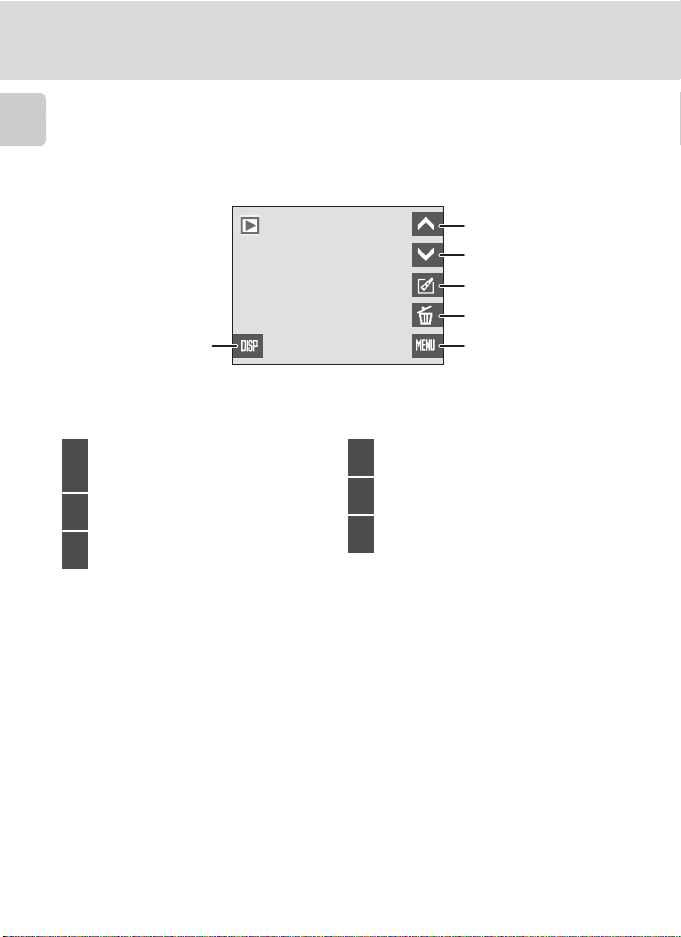
Výchozí zobrazení monitoru/dotykový panel a základní ovládání
Přehrávání (ovládací prvky)
Chcete-li přepnout zobrazení monitoru nebo vymazat či upravit snímky, použijte
následující ovládací prvky.
Úvod
• Dostupné ovládací prvky se mění podle zapnutí/vypnutí zobrazování informací
(A 12), přehrávaného snímku a aktuálního nastavení fotoaparátu.
2
3
4
5
1
6
10
A
Zapnutí/vypnutí zobrazování informací
1
................................................................................... 12
B
2
Zobrazení předchozího snímku............ 30
C
3
Zobrazení následujícího snímku .......... 30
D
4
Úpravy (statických snímků) ..... 55, 66, 77
E
5
Vymazat .............................................................. 30
F
6
Menu......................................................................14
Page 23
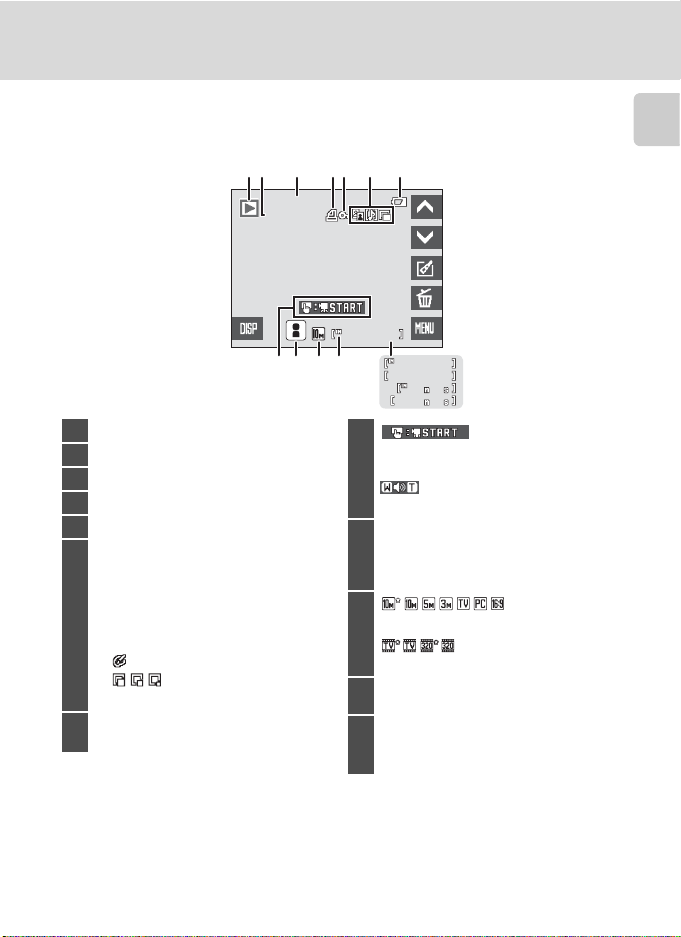
Výchozí zobrazení monitoru/dotykový panel a základní ovládání
1 5 / 0 5 / 2 0 0 9 1 5 : 3 0
/
9 9 9
9 9 9
0 0 0 4 . JP G
9 9 99
9 9 99
/
/
9 9 9
9 9 9
0 0
0 0
1
1
Přehrávání (zobrazení informací)
Následující zobrazení monitoru poskytuje informace o aktuálním zobrazeném snímku.
32 45 6 71
15/05/2009 15:30
0004. JPG
999
999
/
999
999
910118
1 Režim přehrávání1.......................30, 68, 71, 75
2 Číslo a typ souboru .........................................144
3 Datum/čas záznamu ........................................ 20
4 Symbol tiskové objednávky .......................103
5 Symbol Ochrana ...............................................124
Funkce úprav
d Symbol Vybarvení .............................. 57
a Symbol Rychlé vylepšení............... 60
P Symbol Roztažení .............................. 61
O Symbol Perspektiva .......................... 62
6
c Symbol D-Lighting............................ 63
Symbol Nastavení barev ................64
Symbol Malý snímek.......... 65
p Symbol zvukové poznámky......... 67
B
7
Indikace stavu baterie ................................. 24
1
Zobrazené indikace se mění podle aktuálního režimu přehrávání.
2
Zobrazuje se symbol vybrané kategorie v režimu automatického třídění nebo adresář oblíbených
položek aktuálně vybraný v režimu přehrávání.
8
9
10
11
12
/
12
9999
9999
/
00
1
00
1
Pokyny pro přehrávání videosekvence
.....................................................................................85
Ukazatel hlasitosti .......................................... 85
Symbol kategorie v režimu
automatického třídění
Adresář oblíbených položek v režimu
oblíbené snímky
2
................................... 71
2
................................................78
Režim obrazu ................................................. 108
Možnosti videa ................................................ 83
C
Indikace interní paměti .............................. 25
Číslo aktuálního snímku/
celkový počet snímků ......................................30
Délka videosekvence........................................ 85
Úvod
11
Page 24
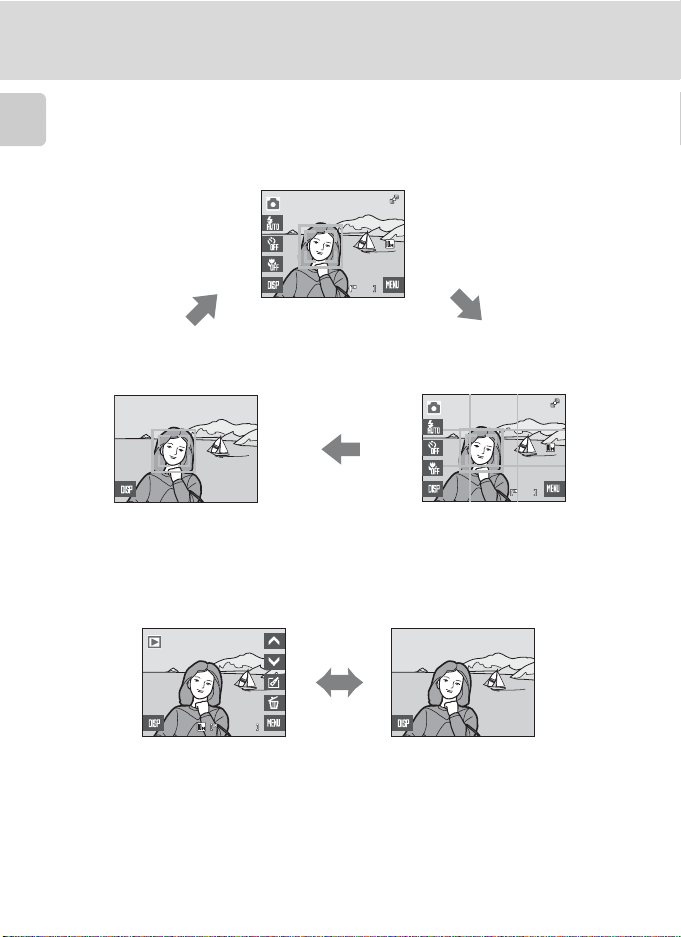
Výchozí zobrazení monitoru/dotykový panel a základní ovládání
181818
1 5 : 30
0 0 0 4. JPG
1 5 / 05 / 2 0 0 9
444
/
Zobrazení informací o snímku a ovládacích prvcích
Klepnutím na A se zapíná nebo vypíná zobrazování informací v následujícím pořadí.
Úvod
Fotografování
Zobrazování informací je zapnuto
Zobrazuje se pohled
objektivem, provozní
ovládací prvky a informace.
Zobrazování informací je vypnuto
Pomocná mřížka*
Je zobrazena pomocná
mřížka napomáhající se
zaměřením snímku.
Přehrávání
Informace o snímku jsou zapnuty
15:30
15/05/2009
0004. JPG
4
/
Je zobrazen snímek,
provozní ovládací prvky
a informace o snímku.
Když je zobrazování informací zapnuto, zobrazují se informace o snímku i všechny
dostupné ovládací prvky. Monitory se při zapnutém zobrazování informací v této
Informace jsou vypnuty
příručce používají pro účely vysvětlení.
* Pomocná mřížka se zobrazuje pouze v režimu A (Auto).
12
18
Page 25
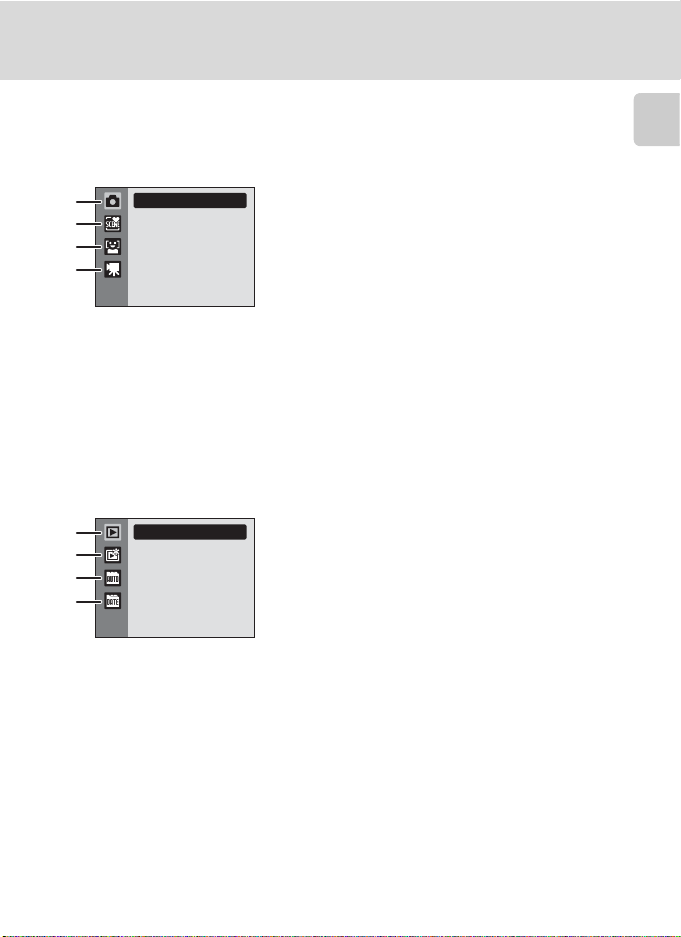
Výchozí zobrazení monitoru/dotykový panel a základní ovládání
Menu výběru režimu fotografování
Stisknutím tlačítka A (režim fotografování) v režimu fotografování zobrazíte menu
výběru režimu fotografování (A 6). Přejete-li si změnit režim fotografování, klepněte na
monitoru na ovládací prvek.
1
Režim auto
2
3
4
1. A Režim (Auto) (A 24)
2. d Režim motivových programů* (A 36)
3. a Režim (Úsměv) (A 50)
4. D Režim (Video) (A 82)
* Zobrazený symbol se liší v závislosti na posledním
zvoleném motivovém programu.
Chcete-li se z menu výběru režimu fotografování vrátit zpět do režimu fotografování,
stiskněte opět tlačítko A.
Menu výběru režimu přehrávání
Stisknutím tlačítka c (přehrávání) v režimu přehrávání zobrazíte menu výběru režimu
přehrávání (A 6). Přejete-li si změnit režim přehrávání, klepněte na monitoru na
ovládací prvek.
1
Přehrát
2
3
4
1. c Režim Přehrávání (A 30)
2. h Režim Oblíbené snímky (A 75)
3. F Režim Automatické třídění (A 71)
4. C Režim Zobr. podle data (A 68)
Úvod
Chcete-li se z menu výběru režimu přehrávání vrátit zpět do režimu přehrávání,
stiskněte opět tlačítko c.
13
Page 26
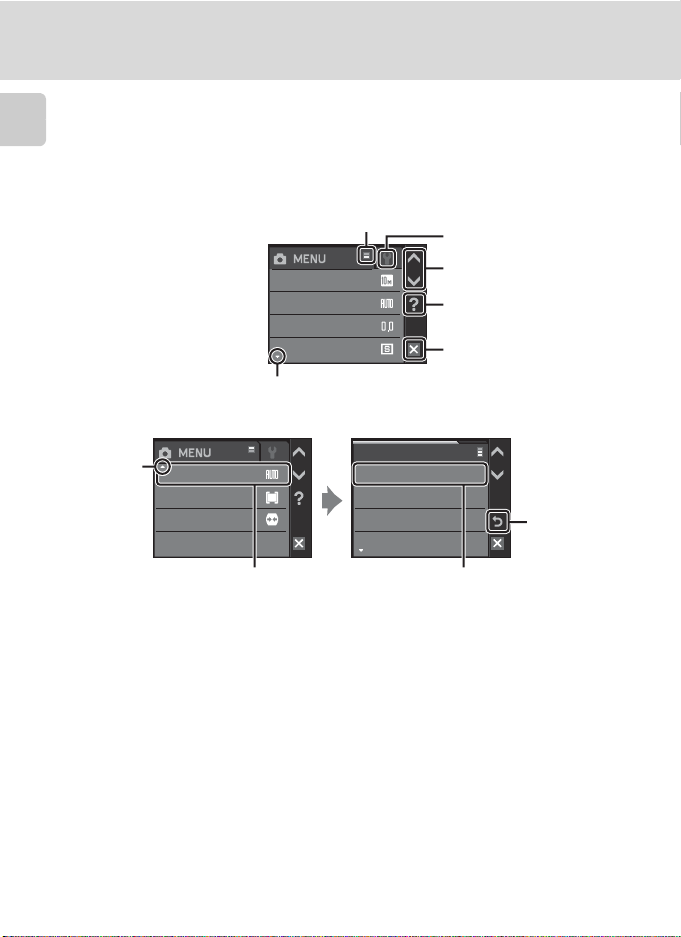
Výchozí zobrazení monitoru/dotykový panel a základní ovládání
Obrazovka menu
Klepnutím na tlačítko F zobrazíte menu zvoleného režimu.
• Klepnutím na tlačítko z se otevře menu nastavení.
Úvod
• Klepnutím na f ukončíte menu.
Zobrazuje se v případě, kdy menu
obsahuje dvě a více stránek
Režim obrazu
Vyvážení bílé
Exp +/–
Sériové snímání
Je zobrazen v případech, kdy je k dispozici
jedna či více dalších položek menu
Záložka z
Zobrazit předchozí či
následující stránku
Zobrazit obrazovku
nápovědy (A 15)
Opustit menu a vrátit
monitor do režimu
fotografování nebo
přehrávání
14
Je zobrazen
vpřípadech,
kdy je
k dispozici
více
předchozích
položek
menu
Citlivost ISO
Režim činnosti AF polí
Korekce zkreslení
Klepněte na položku menu
pro přechod na další sadu
možností
Citlivost ISO
Auto
Auto. zvýšení citl. ISO
80
100
Klepnutím na možnost se
použije výběr
Návrat
monitoru na
předchozí
obrazovku
Page 27
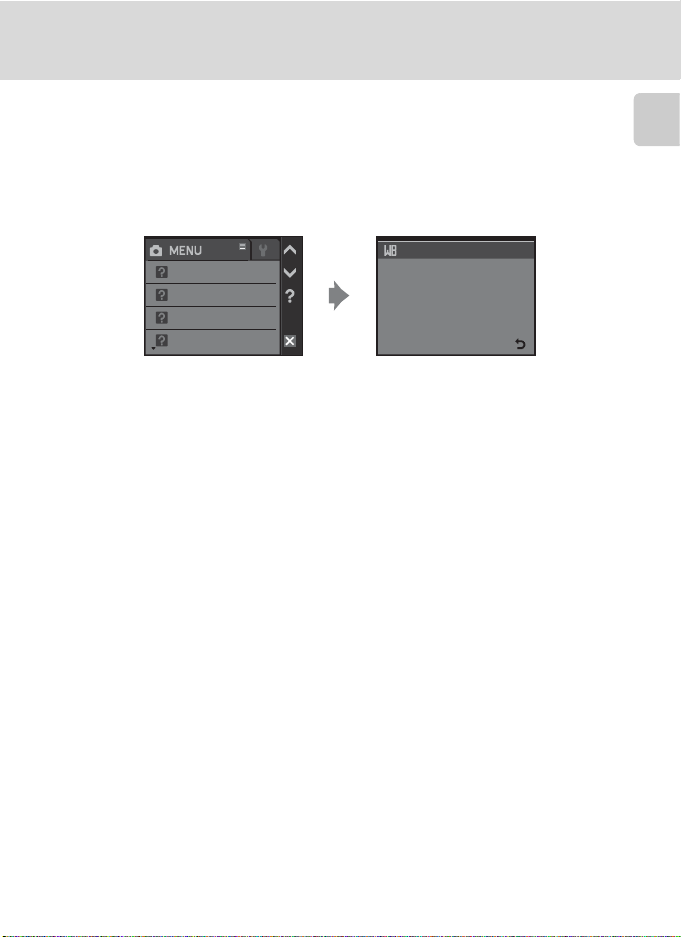
Výchozí zobrazení monitoru/dotykový panel a základní ovládání
Zobrazení nápovědy
Klepněte na ovládací prvek, když je na monitoru zobrazen symbol w nebo u, zobrazí se
nápověda. Klepněte na položku nebo možnost v menu a zobrazí se popis funkce nebo
nastavení.
Klepnutím na H se monitor vrátí na předchozí obrazovku.
Vyvážení bílé
Režim obrazu
Vyvážení bílé
Exp +/–
Sériové snímání
Výběr nastavení odpovídajícího
světelnému zdroji k dosažení
přesné reprodukce barev.
Úvod
15
Page 28
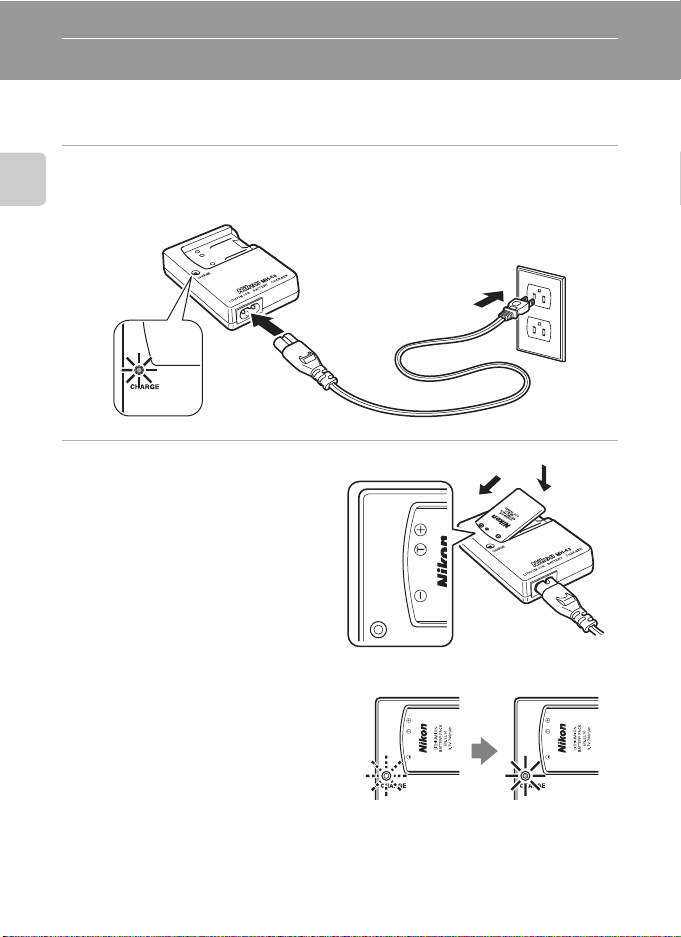
První kroky
Nabití baterie
K napájení fotoaparátu slouží dodaná dobíjecí lithium-iontová baterie EN-EL10.
Před prvním použitím a při vybití nabijte baterii pomocí dodaná nabíječky MH-63.
1 Připojte síťový kabel.
Připojte síťový kabel do nabíječky 1 a zasuňte síťovou vidlici kabelu do zásuvky elektrické sítě
První kroky
2. Rozsvítí se kontrolka CHARGE indikující zapnutí nabíječky 3.
3
1
2
2 Nabijte baterii.
Baterii podle obrázku 1 umístěte do
nabíječky 2.
Kontrolka CHARGE začne při vložení
baterie blikat 3. Nabíjení je dokončeno
poté, co kontrolka přestane blikat 4.
K nabití úplně vybité baterie je třeba cca
100 minut.
16
1
3
4
2
Page 29
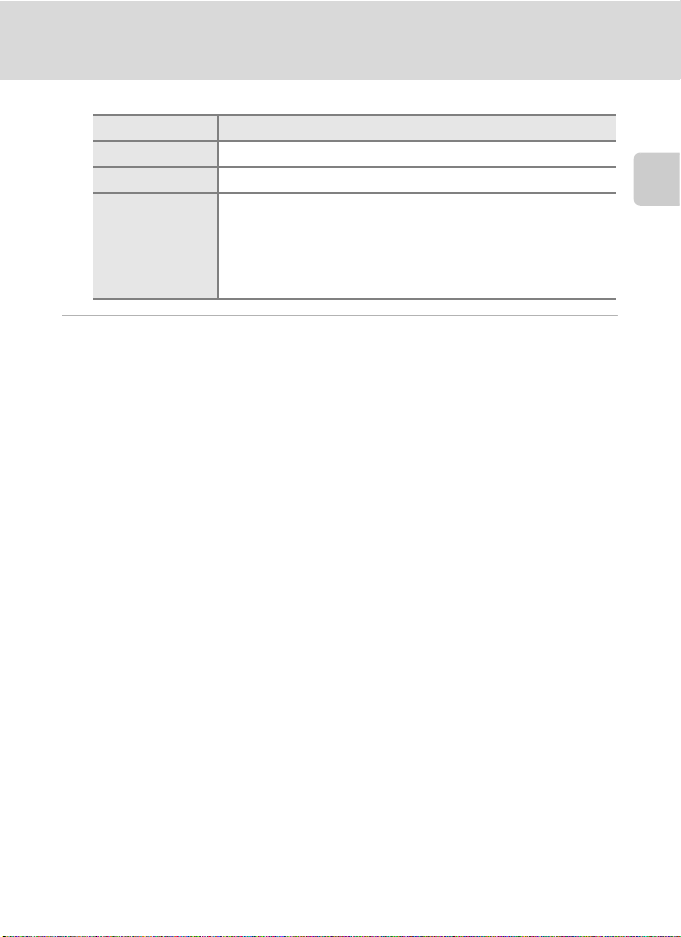
Následující tabulka obsahuje vysvětlivky ke stavu kontrolky CHARGE.
Kontrolka CHARGE Popis
Bliká Baterie se nabíjí.
Zapnuto Baterie je plně nabitá.
• Baterie není správně vložena. Vyjměte baterii a znovu ji vložte do
nabíječky tak, aby baterie byla v jedné rovině s nabíječkou.
Rychle bliká
• Před použitím nabijte baterii při pokojové teplotě 5 °C až 35 °C.
• Baterie je poškozená. Přerušte ihned nabíjení, odpojte nabíječku
a obojí odneste k vašemu prodejci nebo do autorizovaného se rvisu
Nikon.
3 Po dokončení nabíjení vyjměte baterii a odpojte nabíječku.
Nabití baterie
První kroky
B Poznámky k nabíječce
• Dodaná nabíječka je vhodná jen pro dobíjecí lithium-iontové baterie EN-EL10. Používejte pouze dobíjecí
baterie vyráběné společností Nikon.
• Před použitím nabíječky baterií si přečtěte příslušná varování na straně iii a dodržujte je.
B Poznámky k baterii
• Před použitím baterie si přečtěte a dodržujte varování týkající se baterie na straně iii a v části „Baterie“
(A 146).
• Nebudete-li baterii delší dobu používat, nabijte ji minimálně jednou za půl roku a před uložením opět
kompletně vybijte.
C Napájení ze sítě
K souvislému dlouhodobému napájení fotoaparátu použijte střídavý síťový zdroj EH-62D (volitelné
příslušenství Nikon) (A 143). Nikdy nepoužívejte jinou verzi nebo model síťového zdroje. Při nedodržení
tohoto upozornění může dojít k přehřátí nebo poškození fotoaparátu.
17
Page 30
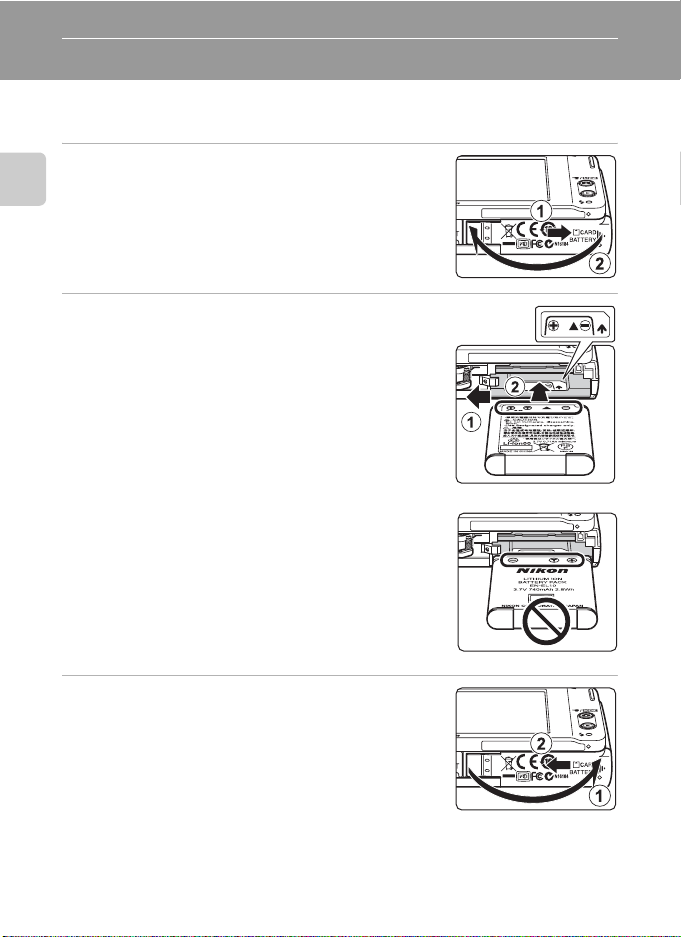
Vložení baterie
Vložte dodanou dobíjecí lithium-iontovou baterii EN-EL10 do fotoaparátu.
• Před prvním použitím a po vybití je nutné baterii nabít (A 16).
1 Otevřete krytku prostoru pro baterii/krytku slotu
pro paměťovou kartu.
První kroky
2 Vložte baterii.
Zkontrolujte správnou orientaci kladného (+) a záporného (–)
pólu podle štítku na vstupní části prostoru pro baterii a vložte
baterii.
Pomocí baterie zatlačte na oranžovou aretaci ve směru
znázorněném šipkou 1 a baterii zcela zasuňte 2. Jakmile do
prostoru zasunete celou baterii, západka ji zafixuje na místě.
B Vložení baterie
Vložení baterie nesprávným způsobem může poškod it
fotoaparát. Zkontrolujte správnou polohu baterie.
3 Zavřete kryt prostoru pro baterii/kryt slotu pro
paměťovou kartu.
18
Page 31

Vložení baterie
Vyjmutí baterie
Vypněte fotoaparát a před otevřením krytu slotu pro
paměťovou kartu/krytu prostoru pro baterie se ujistěte, že
indikace zapnutí přístroje a monitor jsou také vypnuté.
Pro vyjmutí baterie otevřete kryt prostoru pro baterii či kryt
slotu pro paměťovou kartu a zatlačte aretaci znázorněným
směrem 1. Následně můžete baterii ručně vyjmout 2.
• Pozor, baterie se může během provozu zahřívat –
vyjímejte ji opatrně.
Zapnutí a vypnutí fotoaparátu
Fotoaparát zapněte stisknutím hlavního vypínače. Na
okamžik se rozsvítí indikace zapnutí přístroje (zeleně)
a zapne se monitor.
Fotoaparát vypnete opětovným stisknutím hlavního
vypínače.
Po vypnutí fotoaparátu zhasne indikace zapnutí přístroje
avypne se monitor.
• Je-li fotoaparát vypnutý, podržte stisknuté tlačítko c pro jeho zapnutí v režimu
přehrávání (A 31).
První kroky
C Automatické vypnutí fotoaparátu v režimu fotografování (pohotovostní režim)
Jestliže nejsou s fotoaparátem prováděny žádné operace po dobu jedné minuty (výchozí nastavení),
monitor se automaticky vypne a fotoaparát přejde do pohotovostního režimu. Není-li provedena žádná
operace po dobu dalších tří minut, fotoaparát se automaticky vypne (funkce automatického vypnutí).
Stisknutím hlavního vypínače nebo tlačítka spouště se vypnutý monitor v pohotovostním režimu opět
aktivuje.
Dobu, po které se fotoaparát přepne do pohotovostního režimu, lze nastavit pomocí položky Automat.
vypnutí (A 136) v menu nastavení (A 127).
19
Page 32

Nastavení jazyka, data a času
Po prvním zapnutí fotoaparátu se zobrazí dialog pro výběr jazyka.
1 Stiskněte hlavní vypínač pro zapnutí
fotoaparátu.
Na okamžik se rozsvítí indikace zapnutí přístroje (zeleně)
První kroky
azapne se monitor.
2 Poklepáním zvolte požadovaný jazyk.
Nezobrazuje-li se požadovaný jazyk, klepněte na R nebo S
a zobrazí se ostatní možnosti nastavení jazyka.
Více informací o obsluze dotykového panelu naleznete v části
„Použití dotykového panelu“ (A 7).
.
3 Klepněte na tlačítko Ano.
Klepnete-li na tlačítko Ne, datum a čas se nenastaví.
4 Klepněte na C nebo D, vyberte své domácí
časové pásmo (A 132) a klepněte na g.
D Letní čas
V době letního času klepněte na W na obrazovce výběru časového
pásma zobrazené v kroku 4 a zapněte volbu letního času.
Je-li vybrán letní čas, bude symbol W svítit žlutě. Chcete-li volbu letního
času zrušit, klepněte znovu na W.
Language
Datum
Nastavit čas a datum?
London
Casablanca
London
Casablanca
NeAno
20
Page 33

Nastavení jazyka, data a času
5 Nastavte datum a čas.
Klepněte na tlačítko A nebo B a upravte vybranou položku.
6 Klepněte na C nebo D a vyberte pořadí, v jakém
budou dny, měsíce a roky zobrazovány.
7 Klepněte na tlačítko g.
Nastavení se uloží a zobrazení na monitoru přejde do režimu
fotografování.
Datum
01
01 2009 00 : 00
DMR
Datum
15
05 2009 14 : 30
DMR
Datum
15
05 2009 14 : 30
DMR
První kroky
D Změna data a času
• Chcete-li změnit aktuální datum a čas, vyberte možnost Datum v položce Datum (A 130) v menu
nastavení (A 127) a dále postupujte podle pokynů uvedených v kroku 5 výše.
• Vyberte možnost Časové pásmo z položky Datum v menu nastavení a změňte časové pásmo
a nastavení letního času (A 130).
21
Page 34

Vkládání paměťových karet
Snímky, zvuk a videosekvence jsou ukládány v interní paměti fotoaparátu (přibližně
44 MB) nebo na výměnné paměťové karty Secure Digital (SD) (volitelné příslušenství)
(A 143).
Je-li ve fotoaparátu vložena paměťová karta, jsou data automa ticky ukládána na
paměťovou kartu a lze je následně přehrávat, mazat či přenášet. Chcete-li
ukládat, přehrávat, mazat nebo přenášet data z interní paměti přístroje, vyjměte
z fotoaparátu paměťovou kartu.
První kroky
1 Ujistěte se, že kontrolka napájení nesvítí
a monitor je vypnutý, a otevřete kryt prostoru
pro baterii/kryt slotu pro paměťovou kartu.
Před otevřením krytu prostoru pro baterii/krytu slotu pro
paměťovou kartu fotoaparát vypněte.
2 Vložte paměťovou kartu.
Paměťovou kartu zasuňte správně do slotu, aby zaklapla.
Zavřete kryt prostoru pro baterii/kryt slotu pro paměťovou
kartu.
B Vkládání paměťových karet
Vložení paměťové karty vzhůru nohama nebo opačně může
způsobit poškození fotoaparátu nebo karty. Zkontrolujte
správnou polohu paměťové karty.
22
Page 35

Vkládání paměťových karet
Vyjímání paměťových karet
Před vyjmutím paměťové karty vypněte fotoaparát
a zkontrolujte, zda nesvítí indikace zapnutí přístroje
a monitor je vypnutý. Otevřete kryt prostoru pro baterii
a kryt slotu pro paměťovou kartu a stiskněte kartu v bodě
1, aby se částečně vysunula. Následně lze kartu ručně
vyjmout. Nepokoušejte se vyjmout kartu pod úhlem 2.
B Formátování paměťových karet
Zobrazí-li se zpráva na obrázku vpravo, je třeba paměťovou kartu před
použitím naformátovat (A 137). Pozor: formátováním jsou trvale
vymazány všechny snímky a ostatní data na paměťové kartě. Před
formátováním se ujistěte, že máte všechny snímky, které chcete
archivovat, zkopírované na jiném médiu.
Klepněte na tlačítko Ano. Když se zobrazí dialog pro potvrzení, klepněte
na Ano. Chcete-li spustit formátování, klepněte na OK.
• Dokud nebude formátování dokončeno, nevypínejte fotoaparát ani
neotvírejte krytku prostoru pro baterii/krytku slotu pro paměťovou kartu.
• Paměťovou kartu, která byla předtím používána v jiném přístroji, při prvním vložení do přístroje
COOLPIX S230 vždy nejprve naformátujte (A 137).
Karta není zformátovaná.
Formátovat kartu?
Ano Ne
B Spínač ochrany proti zápisu
Paměťové karty jsou vybaveny spínačem ochrany proti zápisu. Je-li
tento spínač v „lock“ (uzamčené) pozici, nelze na paměťovou kartu
zapisovat data, ani je mazat. Chcete-li na kartu zaznamenávat
snímky, mazat je nebo kartu naformátovat, a je-li spínač v „lock“
(uzamčené) pozici, musíte jej odemknout přesunutím do pozice
„write“ (zápis).
Spínač ochrany proti zápisu
B Paměťové karty
• Používejte výhradně paměťové karty typu Secure Digital (SD).
• Následující činnosti neprovádějte během formátování, zápisu nebo mazání dat z paměťové karty nebo
přenosu dat do počítače. Při nedodržení těchto pokynů může dojít ke ztrátě dat nebo poškození
fotoaparátu nebo paměťové karty:
- Vyjmutí baterie nebo paměťové karty
- Vypnutí fotoaparátu
-Odpojení síťového zdroje
• Paměťové karty neformátujte pomocí počítače.
• Paměťové karty nerozebírejte ani nemodifikujte.
• Paměťové karty nenechte upadnout, neohýbejte je, nevystavujte působení vody ani silných otřesů.
• Nedotýkejte se kontaktů paměťových karet prsty a kovovými předměty.
• Na paměťové karty nenalepujte štítky ani nálepky.
• Paměťové karty neponechávejte na přímém slunečním světle, v uzavřeném vozidle ani na místech
vystavených působení vysokých teplot.
• Paměťové karty nevystavujte působení vlhkosti, prachu a korozívních výparů.
První kroky
23
Page 36

Základní fotografování a přehrávání snímků: režim Auto
1 8
Krok 1 Zapněte fotoaparát a vyberte režim A (Auto)
Tato část návodu popisuje pořizování snímků v režimu A (Auto) - automatickém
režimu typu „zaměř a stiskni“, vhodném pro začátečníky v oblasti digitálních
fotoaparátů.
1 Stisknutím hlavního vypínače zapněte
fotoaparát.
Na okamžik se rozsvítí indikace zapnutí přístroje (zeleně)
a zapne se monitor. Rovněž se otevře objektiv.
Základní fotografování a přehrávání snímků: režim Auto
Je-li zobrazen symbol A, pokračujte krokem 4.
2 Stiskněte tlačítko A.
3 Klepněte na monitoru na tlačítko A.
Fotoaparát se přepne do režimu A (Auto).
4 Zkontrolujte stav baterie a počet zbývajících
snímků.
Stav baterie
Monitor Popis
BEZ INDIKACE Baterie je plně nabitá.
B
N
Baterie je vybitá.
Počet zbývajících snímků
Počet snímků, které lze uložit, závisí na kapacitě interní paměti nebo paměťové karty
a nastavení režimu obrazu (A 109).
24
Nízká kapacita baterie. Připravte se
na její výměnu nebo nabití.
Nelze fotografovat. Dobijte baterii
nebo ji vyměňte za plně nabitou.
Režim auto
Indikace stavu baterie
18
Počet zbývajících snímků
Page 37

Krok 1 Zapněte fotoaparát a vyberte režim A (Auto)
1 8
Indikace zobrazované v režimu A (Auto)
Režim fotografování
Symbol A se zobrazuje
v režimu A (Auto).
18
Indikace interní paměti
Označuje, že snímky budou uloženy do interní paměti
fotoaparátu (přibližně 44 MB).
Je-li ve fotoaparátu vložená paměťová karta, symbol
C není zobrazen a snímky budou uloženy na
paměťovou kartu.
Symbol Detekce pohybu
Vlivy pohybu foceného objektu
a chvění fotoaparátu jsou sníženy.
Režim obrazu
Jsou zobrazeny informace
o velikosti a kvalitě obrazu
(kompresi). Výchozí nastavení je
i Normální (3.648 × 2.736).
Chcete-li změnit informace zobrazené na monitoru, klepněte na A (A 12).
Je-li v pohotovostním režimu monitor vypnutý z důvodu úspory energie, můžete
monitor znovu aktivovat stisknutím hlavního vypínače nebo tlačítka spouště (A 136).
D Funkce dostupné v režimu A (Auto)
V režimu A (Auto) lze použít režim makro (A 3 5) a pořizovat snímky pomocí zábleskového rež imu (A 32)
a samospouště (A 34). Po klepnutí na tlačítko F v režimu A (Auto) můžete nastavovat všechny položky
v menu fotografování (A 107) v závislosti na typu fotografování.
D Detekce pohybu
• Pokud je v menu nastavení zvolen pro Detekce pohybu (A 134) režim Auto (výchozí nastavení)
a fotoaparát zaregistruje chvění fotoaparátu či pohyb fotografovaného objektu, bude automaticky
zkrácen čas závěrky, kvůli odstranění rozmazanosti.
• Pokud dojde ke zkrácení času závěrky z výše uvedeného důvodu, bude symbol detekce pohybu svítit
zeleně.
D Elektronická redukce vibrací
Pokud je pro zábleskový režim (A 32) nastavená volba W (vypnuto) nebo je pro El. redukce vibrací
(A 128) nastaven režim Y (synchronizace blesku s dlouhými časy závěrky) na Auto, může být na
monitoru zobrazen symbol r. Zobrazení symbolu r indikuje podmínky pro pořizování snímku, při kterých
se může projevovat chvění fotoaparátu. V těchto případech fotoaparát před záznamem omezuje efekty
chvění fotoaparátu na snímcích.
Základní fotografování a přehrávání snímků: režim Auto
25
Page 38

Krok 2 Vytvoření kompozice snímku
1 8
1 8
1 8
1 Připravte si fotoaparát.
Fotoaparát uchopte pevně oběma rukama. Dejte pozor,
abyste prsty resp. jinými předměty nezakrývali objektiv, blesk,
mikrofon a reproduktor.
Když fotografujete s orientací „na výšku“, otočte fotoaparát
tak, aby byl vestavěný blesk nad objektivem.
Základní fotografování a přehrávání snímků: režim Auto
2 Vytvořte kompozici snímku.
Jestliže fotoaparát detekuje obličej otočený směrem
k objektivu, označí jej pomocí dvojitého žlutého rámečku
(výchozí nastavení). Pokud fotoaparát rozpozná více obličejů,
je obličej nejblíže k fotoaparátu označen dvojitým rámečkem
a ostatní obličeje jednoduchým rámečkem.
Zaostřovací pole nebude zobrazeno,
fotografované osoby detekován
AF/AE dotykem
Klepněte na objekt na monitoru a vyberte zaostřovací pole,
na které se má fotoaparát zaostřit, a nastavte expoziční
parametry.
• Na místě klepnutí se objeví dvojitý okraj nebo u.
• Chcete-li zrušit zaostřovací oblast vybranou pomocí AF/
AE dotykem, klepněte na a.
• Je-li poklepáno na pozici, na kterou nelze zaostřit, zobrazí
se na monitoru X. Poklepejte na jinou pozici uvnitř
X.
pokud nejsou fotografováni lidé, či pokud není obličej
.
18
18
26
18
Page 39

Krok 2 Vytvoření kompozice snímku
Použití zoomu
Optický zoom aktivujete pomocí ovladače zoomu. Otočte
ovladač zoomu do polohy g, chcete-li zmenšit ohniskovou
vzdálenost a zvětšit oblast zachycenou ve výřezu snímku,
nebo do polohy f, chcete-li zvětšit ohniskovou vzdálenost
a zajistit, aby fotografovaný objekt zabíral větší část výřezu
snímku.
Zmenšení
snímku
Zvětšení
snímku
Při otočení ovladače zoomu se v horní části monitoru
zobrazí indikátor zoomu.
Optický
zoom
Digitální
zoom
Digitální zoom
Po dosažení největšího optického zoomu se po stisknutí a přidržení tlačítka g aktivuje
digitální zoom. Fotografovaný objekt může být až 4× větší než při maximální hodnotě
optického zoomu.
Při aktivním digitálním zoomu zaostřuje fotoaparát na střed obrazu (bez indikace
aktivních zaostřovacích polí).
Maximální
optický zoom
Je použit
digitální zoom
C Digitální zoom a interpolace
Na rozdíl od optického zoomu používá digitální zoom k zvětšení obrazů proces digitálního zpracování
obrazu označovaný jako interpolace, jehož výsledkem je mírné zhoršení kvality obrazu.
Interpolace je aplikována v polohách zoomu, které se nachází mimo polohu V. Je-li zoom zvětšen mimo
polohu V, začne být interpolace aktivní, což oznamuje žlutá barva indikátoru zoomu. Poloha symbolu V
se s klesající velikostí obrazu posunuje doprava a umožňuje sledovat pozice zoomu, v nichž při aktuálním
nastavení režimu obrazu nedochází k interpolaci.
Základní fotografování a přehrávání snímků: režim Auto
Je-li velikost obrazu malá
Digitální zoom může být zakázán pomocí možnosti Digitální zoom (A 135) v menu nastavení (A 127).
27
Page 40

Krok 3 Zaostření a fotografování
F3.1
1/125
F3.1
1/125
1 Stiskněte tlačítko spouště do poloviny.
Pokud je obličej otočený směrem k objektivu rozpoznán,
fotoaparát na něj zaostří a okolo obličeje se zobrazí
zaostřovací pole ohraničené dvojitým rámečkem. Když je
objekt zaostřený, dvojitý rámeček je zelený.
Základní fotografování a přehrávání snímků: režim Auto
Pokud nejsou fotografovány osoby, nebo není detekován
jejich obličej:
Fotoaparát automaticky vybere zaostřovací pole (jedno
z devíti), v němž se nachází nejbližší objekt. Když je objekt
zaostřený, rámeček aktivního zaostřovacího pole je zelený.
Když je použit digitální zoom, zaostřovací pole není
zobrazeno a fotoaparát se zaostřuje na střed obrazu. Po
zaostření se indikace zaostření rozsvítí zeleně.
Při stisknutí tlačítka spouště do poloviny se zobrazí také
hodnoty času závěrky a clony.
Zaostření a expozice zůstanou zablokovány po dobu stisknutí
tlačítka spouště do poloviny.
Při stisknutí tlačítka spouště do poloviny může dvojitý rámeček k rozpoznání obličeje blikat
nebo může červeně blikat zaostřovací pole nebo indikace zaostření. Ve všech těchto případech
není fotoaparát zaostřený. Změňte výřez snímku a namáčkněte tlačítko spouště znovu do
poloviny.
Bližší informace o funkci Priorita obličeje naleznete v části „Režim činnosti AF polí“ (A 116)
nebo „Prior. ostř. na obličej“ (A 118).
2 Stiskněte tlačítko spouště až na doraz.
Závěrka bude spuštěna a snímek bude zaznamenán na
paměťovou kartu nebo do interní paměti.
F3.1
F3.11/125
1/125
Čas
Clona
závěrky
F3.1
F3.11/125
1/125
Čas
závěrky
Indikace zaostření
Clona
28
Page 41

Krok 3 Zaostření a fotografování
B Během záznamu
Během záznamu snímků a videosekvencí bliká indikace počtu zbývajících snímků. Během snímání
neotvírejte krytku prostoru pro baterii či krytku slotu p ro paměťovou kartu. Přerušení napájení nebo
vyjmutí paměťové karty za těchto okolností může vést ke ztrátě dat nebo poškození fotoaparátu nebo
paměťové karty.
B Autofokus
Autofokus nemusí pracovat očekávaným způsobem v následujících situacích. V ojedinělých případech
nemusí být objekt snímku zaostřen, přestože aktivní zaostřovací pole a indikace zaostření svítí zeleně:
• Objekt je velmi tmavý.
• Scéna obsahuje objekty s velmi různými úrovněmi jasu (např. slunce za objektem, který se nachází
v hlubokém stínu).
• Mezi objektem a okolím není žádný kontrast (např. postava v bílé košili před bílou zdí).
• Několik objektů v různé vzdálenosti od fotoaparátu (např. objekt v kleci).
• Objekt se rychle pohybuje.
V uvedených situacích zkuste stisknout tlačítko spouště do poloviny a několikrát znovu zaostřit, nebo
zaostřete na jiný objekt a použijte blokaci zaostření (A 117). Při používání blokace zaostření musí být
vzdálenost mezi fotoaparátem a objektem, podle kterého bylo zaostření zablokováno, stejná jako vzdálenost
skutečného objektu.
C Indikace mrknutí
Jestliže se krátce po pořízení snímku zobrazí na monitoru varovná
obrazovka indikace mrknutí, znamená to, že při fotografování mohly být
oči lidí zavřené. Zkontrolujte snímek a rozhodněte se, zda je třeba
fotografii opakovat.
• Předmět portrétu, jehož oči mohly být během pořizování snímku
zavřené, bude na obrazovce indikace mrknutí označen žlutým
okrajem.
• Klepněte na snímek nebo stiskněte tlačítko spouště, jestliže se chcete
vrátit do režimu fotografování.
Více informací nalezne te v kapitole „Indikace mrknutí“ (A 138) nebo „Ovládání obrazovky Indikace mrknutí“
(A 139).
Nemrkl někdo při expozici?
D Blesk
Pokud je fotografovaný objekt špatně osvětlen, je možné použít blesk stisknutím spouště až úplně na doraz
(A 32).
Základní fotografování a přehrávání snímků: režim Auto
29
Page 42

Krok 4 Přehrávání a mazání snímků
444
/
1 5 / 05 / 2 0 0 9 1 5 : 30
0 0 0 4. JPG
15 / 0 5 / 2 00 9 1 5 :3 015/05/2009 15:3 0
00 0 4 . JP G0004. JPG
44 44
//
444
/
1 5 / 05 / 2 0 0 9 1 5 : 30
0 0 0 4. JPG
Přehrávání snímků (režim přehrávání)
Stiskněte tlačítko c
15/05/2009 15:3 0
0004. JPG
4
Základní fotografování a přehrávání snímků: režim Auto
Tlačítko A
Indikace interní paměti
Zobrazí se poslední zhotovený snímek v režimu
přehrávání jednotlivých snímků.
Chcete-li zobrazit předchozí nebo následující snímek,
přesuňte aktuální snímek.
Předchozí nebo následující snímek lze také zobrazit
klepnutím na B nebo C.
Snímky se při načítání z paměťové karty nebo interní
paměti mohou krátce zobrazit v nízkém rozlišení.
Stisknutím tlačítka A nebo tlačítka spouště přepnete
do režimu fotografování.
Při přehrávání snímků uložených v interní paměti fotoaparátu je zobrazen symbol C.
Je-li ve fotoaparátu vložená paměťová karta, symbol C se nezobrazuje a přehrávají se
snímky uložené na paměťové kartě.
Chcete-li zapnout nebo vypnout zobrazení informací a ovládacích prvků, klepněte na
symbol A (A 12).
Mazání snímků
1 Chcete-li vymazat aktuálně zobrazený snímek,
klepněte na E.
/
15/05/2009 15:3 0
0004. JPG
2 Klepněte na tlačítko Ano.
Chcete-li opustit obrazovku bez
vymazání snímku, klepněte na
Ne.
30
Vymazat 1 snímek?
Ano Ne
Hotovo
4
/
Page 43

Krok 4 Přehrávání a mazání snímků
C Možnosti dostupné v režimu přehrávání
V režimu přehrávání jednotlivých snímků jsou k dispozici následující volby.
Položka Tlačítko Popis A
Otočením ovladače zoomu do polohy g
Zvětšený výřez snímku
Zobrazení náhledů
Úpravy snímků
Zapíná a vypíná
zobrazení informací
a ovládacích prvků
Změna režimu
přehrávání jednotlivých
snímků
Přepnutí do režimu
fotografování
g (i)
f (h)
D
A
zvětšíte velikost obrázku až 10×.
Klepnutím na symbol H obnovíte
přehrávání jednotlivých snímků.
Otočením ovladače zoomu do polohy f
zobrazíte 4, 9 nebo 16 obrázkové náhledy.
Klepnutím na tlačítko D se otevře
menu Retouch.
Chcete-li zapnout nebo vypnout
zobrazení informací a ovládacích prvků,
klepněte na symbol A.
Stisknutím tlačítka c zobrazíte menu
výběru režimu přehrávání a lze nastavit
zobrazování podle data, automatické
řazení nebo režim oblíbených snímků.
Stisknutím tlačítka A nebo tlačítka
spouště lze přepnout do posledního
režimu fotografování zvoleného v menu
výběru režimu fotografování.
54
52
55
12
68, 71,
78
30
C Zapnutí fotoaparátu stisknutím tlačítka c
Je-li fotoaparát vypnutý, stisknutím a podržením tlačítka c jej zapnete v režimu přehrávání. Objektiv se
neotevře.
C Přehrávání snímků
• Snímky v interní paměti lze zobrazit pouze tehdy, když není vložena paměťová karta.
• Jsou-li snímky, v nichž byl během fotografování detekován obličej, zobrazeny v režimu přehrávání
jednotlivých snímků, mohou být snímky automaticky otočeny v závislosti na orientaci detekovaného
obličeje.
• Je-li v pohotovostním režimu monitor vypnutý z důvodu úspory energie, můžete monitor znovu aktivovat
stisknutím hlavního vypínače nebo tlačítka c (A 136).
D Mazání více snímků současně
Více snímků zároveň je možné smazat pomocí položky Vymazat (A 124) v menu přehrávání (A 121),
v menu zobrazení podle data (A 70), v menu automatického třídění (A 74) nebo v menu oblíbených
snímků (A 80).
Základní fotografování a přehrávání snímků: režim Auto
31
Page 44

Práce s bleskem
1 8
Blesk má rozsah přibližně 0,6-4,6 m, je-li ohnisková vzdálenost maximálně zmenšena. Při
maximálním optickém zoomu je rozsah blesku 0,6-2,5 m (pokud je Citlivost ISO
nastaven na Auto). K dispozici jsou následující zábleskové režimy.
U Automatický
Při špatných světelných podmínkách se automaticky zapne blesk.
V Automatický blesk s redukcí efektu červených očí
Redukce efektu „červených očí“ na portrétech (A 33).
W Vypnuto
Základní fotografování a přehrávání snímků: režim Auto
K odpálení záblesku nedojde ani při špatných světelných podmínkách.
X Doplňkový záblesk
Při expozici snímku dojde k odpálení blesku. Tento režim použijte k „vyjasnění“ stínů
(přisvícení) a osvětlení objektů v protisvětle.
Y Synchronizace blesku s dlouhými časy závěrky
Režim U (automatický) je kombinován s dlouhým časem závěrky.
Blesk osvětlí hlavní objekt snímku, pozadí snímku je v noci nebo za nízké hladiny
osvětlení zachyceno pomocí dlouhých časů závěrky.
Nastavení zábleskového režimu
1 Klepněte na ovládací prvek zábleskového
režimu.
Zobrazí se menu režimů synchronizace blesku.
2 Klepněte na požadovaný ovládací prvek
zábleskového režimu.
Symbol nastaveného režimu se zobrazí v horní části monitoru.
Klepnete-li na H, menu se zavře a monitor se přepne zpět
do režimu fotografování, a to bez změny zábleskového
režimu.
32
18
Režim blesku
Page 45

Práce s bleskem
B Fotografování za nízké hladiny osvětlení bez blesku (W)
• Aby byl fotoaparát stabilizovaný a aby se zabránilo jeho chvění, doporučujeme po užívat stativ.
• Jestliže fotoaparát automaticky zvýší citlivost, zobrazí se symbol E. Snímky pořízené při zobrazeném
symbolu E mohou být lehce zrnité.
B Poznámka k použití blesku
Při použití blesku může dojít na snímcích k zobrazení odrazů světla záblesku od prachových částic ve
vzduchu ve formě jasně zbarvených bodů. Pro redukci těchto odrazů nastavte blesk na hodnotu
W (Vypnuto).
C Kontrolka blesku
Kontrolka blesku indikuje stav blesku při stisknutí tlačítka
spouště do poloviny.
• Svítí: Při expozici snímku dojde k odpálení blesku.
• Bliká: Blesk se dobíjí. Vyčkejte několik sekund a pokus
opakujte.
• Nesvítí: Při expozici snímku nedojde k odpálení blesku.
Při nízkém stavu baterie se monitor vypne a zůstane vypnutý, dokud se blesk zcela nenabije.
C Nastavení režimu blesku
Výchozí nastavení režimu blesku závisí na režimu fotografování.
• Režim A (Auto): U (automatický)
• C (motiv): závisí na vybraném motivovém programu (A37)
• a (úsměv): nastaveno na W (vypnuto) při nastavení funkce Kontrola mrknutí na Zapnuto, nastaveno
na U (automatický) při nastavení funkce Ko ntrola mrknutí na Vypnuto (A 51)
Nastavení režimu blesku provedené v režimu A (Auto) je uloženo v paměti fotoaparátu i po vypnutí
fotoaparátu a znovu se použije při příštím zapnutí režimu A (Auto).
C Redukce efektu červených očí
Tento fotoaparát je vybaven funkcí redukce červených očí („oprava červených očí fotoaparátem“). Blesk je
spuštěn několikrát při nízké intenzitě (předblesk), před spuštěním hlavního blesku, čímž se snižuje efekt
„červených očí“. Fotoaparát následně analyzuje snímek a v případě detekce efektu červených očí zpracuje
ještě před uložením snímku zasaženou oblast pro další redukci efektu červených očí. Berte na zřetel, že mezi
stisknutím spouště a expozicí snímku je malá prodleva, proto se tento režim nedoporučuje v případech, kdy
je třeba rychlé reakce závěrky. Rovněž se při použití tohoto režimu mírně prodlužuje doba, za kterou je
fotoaparát připraven k expozici dalšího snímku. Pokroková redukce červených očí nemusí poskytovat
očekávané výsledky ve všech situacích. Ve velmi ojedinělých případech mohou být systémem pokrokové
redukce červených očí upraveny oblasti snímku, které nejsou zasaženy efektem červených očí – dojde-li
k takovéto situaci, vypněte systém redukce červených očí a snímek opakujte.
Základní fotografování a přehrávání snímků: režim Auto
33
Page 46

Použití samospouště
1 8
F3.1
1/125
Fotoaparát je vybaven desetisekundovou a dvousekundovou samospouští pro
autoportréty. Tato funkce je užitečná pro zredukování důsledků chvění fotoaparátu,
které jsou spojeny se stisknutím tlačítka spouště. Pokud používáte samospoušť,
doporučujeme umístit fotoaparát na stativ.
1 Klepněte na ovládací prvek samospouště.
Zobrazí se menu samospouště.
Základní fotografování a přehrávání snímků: režim Auto
2 Klepněte na Y nebo Z.
Y (deset sekund): Volba vhodná pro fotografování
Z (dvě sekundy): Volba vhodná pro eliminaci chvění
Zobrazí se zvolený režim samospouště.
Klepnete-li na H, menu se zavře a monitor se přepne zpět
do režimu fotografování, a to bez změny nastavení
samospouště.
důležitých událostí (např. svatba)
fotoaparátu
Samospoušť
3 Vytvořte kompozici snímku a stiskněte
tlačítko spouště do poloviny.
Fotoaparát zaostří a nastaví expozici.
1/125
F3.1
F3.11/125
18
4 Stiskněte tlačítko spouště až na doraz.
Spustí se samospoušť a před spuštěním závěrky se
na monitoru zobrazuje počet sekund zbývajících
do expozice. Během odpočítávání časovače bliká
kontrolka samospouště. Asi jednu sekundu před
spuštěním závěrky se kontrolka rozsvítí a přestane
blikat.
Po spuštění závěrky se samospoušť vypne.
Chcete-li ukončit běh samospouště ještě před
pořízením snímku, stiskněte znovu tlačítko spouště.
34
Page 47

Režim Makro
1 8
Režim Makro slouží k fotografování objektů již ze vzdálenosti 10 cm. Pozor, při
fotografování na vzdálenost 60 cm nebo menší nemusí být blesk schopen osvítit celý
fotografovaný objekt.
1 Klepněte na ovládací prvek režimu
fotografování.
Zobrazí se menu režimu Makro.
18
2 Klepněte na tlačítko o.
Zobrazí se symbol režimu Makro (F).
Klepnete-li na H, menu se zavře a monitor se přepne zpět
do režimu fotografování, a to bez změny nastavení režimu
Makro.
Režim makro
3 Otočením ovladače zoomu vytvoříte kompozici.
Fotoaparát je schopen zaostřovat již od 10 cm při takové
poloze zoomu, při které symbol F svítí zeleně (indikátor
zoomu se nachází před symbolem K).
C Režim makro
V režimu makro fotoaparát trvale zaostřuje na objekt, dokud není tlačítko spouště stisknuté do poloviny
k zablokování zaostření.
C Nastavení režimu Makro
Nastavení režimu makro provedené v režimu A (Auto) je uloženo v paměti fotoaparátu i po vypnutí
fotoaparátu a znovu se použije při příštím zapnutí režimu A (Auto).
Základní fotografování a přehrávání snímků: režim Auto
35
Page 48

Fotografování přizpůsobené motivu
1/125
F3.1
Fotografování s použitím motivových programů
Při použití těchto programů fotoaparát automaticky optimalizuje veškerá nastavení
podle vybraného typu objektu. K dispozici jsou následující motivové programy.
x Autom. výběr
programu
f Párty/interiér g Pláž/sníh h Západ slunce i Úsvit/soumrak j Noční krajina
k Makro u Jídlo l Muzeum m Ohňostroj n Reprodukce
A Kreslení o Protisvětlo
* Další informace viz část „Záznam zvuků“ (A 86).
b Portrét c Krajina d Sport e Noční portrét
p Panoráma
sasistencí
E Záznam
zvuku*
Nastavení motivových programů
Fotografování přizpůsobené motivu
1 V režimu fotografování stiskněte
tlačítko A, zobrazí se menu výběru
režimu fotografování a klepněte na
ovládací prvek motivových programů.
Zobrazí se symbol posledního vybraného
motivového programu. Výchozí nastavení je
d (Autom. výběr programu).
Autom. výběr programu
2 Klepněte na ovládací prvek
požadovaného motivu.
Klepněte na u pro zobrazení nápovědy.
Klepněte na symbol motivu pro zobrazení
popisu daného motivového programu.
Pláž/sníh
3 Určete rámeček snímku a následně
snímek pořiďte.
D Režim obrazu
Když v režimu motivových programů klepnete na F, zobrazí se menu
motivových programů a je možné upravit volitelná nastavení Režim
obrazu (A 108) a Exp +/– (A 112). Změny v těchto nastaveních platí
pro všechny režimy fotografování (kromě menu videa).
36
1/125
1/125 F3.1
Režim obrazu
Exp +/
-
F3.1
Page 49

Fotografování s použitím motivových programů
Charakteristika programů
x Autom. výběr programu
Fotoaparát automaticky vybere optimální motivový program podle aktuálního záběru.
Další informace viz „Fotografování v motivovém programu vybraném fotoaparátem (Autom. výběr
programu)“ (A 43).
m U
1
Fotoaparát automaticky vybere optimální zábleskový režim pro vybraný motivový program. Lze
změnit na W.
2
Lze použít i jiná nastavení.
3
Nastaveno na možnost Zapnuto, když fotoaparát vybere motivový program Makro.
b Portrét
Tento program použijte pro portréty se zdůrazněným hlavním
objektem. Portrétované objekty budou mít jemně odstupňované,
přirozeně působící odstíny pleti.
Další informace viz „Fotografování s použitím motivových
programů Portrét/Noční portrét“ (A 44).
m V* n Vypnuto* p Vypnuto
* Lze použít i jiná nastavení.
c Krajina
Tento režim použijte pro pořízení živých snímků krajin a městských
panoramat.
• Fotoaparát zaostří na nekonečno. Při stisknutí tlačítka spouště
nebo indikace zaostření do poloviny svítí zaostřovací pole
(A 28) vždy zeleně. Objekty v popředí však nemusí být vždy
ostré.
1
n Vypnuto
2
p Vypnuto
3
Fotografování přizpůsobené motivu
m W n Vypnuto* p Vypnuto
* Lze použít i jiná nastavení.
C Symboly použité pro popis funkcí
V této části návodu jsou použity následující symboly: m, zábleskový režim (A 32); n, samospoušť (A 34);
p, režim Makro (A 35).
37
Page 50

Fotografování s použitím motivových programů
d Sport
Tento program použijte pro dynamické akční snímky, které zmrazí
pohyb na jediném snímku, a pro záznam pohybu jako série snímků.
• Fotoaparát zaostřuje automaticky, dokud není zaostření
uzamčeno stisknutím tlačítka spouště do poloviny.
• Je-li režim obrazu nastaven na hodnotu i Normální (3648),
zaznamenává fotoaparát při držení stisknutého tlačítka spouště
snímky s frekvencí až 1,2 snímků za sekundu (fps). Tato frekvence
je zachována až do pořízení 6 snímků.
• Nejvyšší frekvence sériového snímání se může lišit v závislosti na
nastavení režimu obrazu a použité paměťové kartě.
• Detekce pohybu (A 134) nefunguje.
m W n Vypnuto p Vypnuto
Fotografování přizpůsobené motivu
e Noční portrét
Tento program je vhodný pro přirozeně vyvážené osvětlení hlavního
objektu a pozadí snímku u nočních portrétů.
Další informace viz „Fotografování s použitím motivových programů
Portrét/Noční portrét“ (A 44).
• Detekce pohybu (A 134) nefunguje.
OQ
m V
1
Doplňkový záblesk se synchronizací blesku s dlouhými časy závěrky a redukcí efektu červených
očí.
2
Lze použít i jiná nastavení.
1
n Vypnuto
2
p Vypnuto
f Párty/interiér
Zachytí atmosféru světla svíček a dalších světelných zdrojů
vinteriéru.
• Fotoaparát zaostří na objekt uprostřed záběru.
• Držte fotoaparát pevně, protože se na snímcích může snadno
projevit jeho chvění. U tmavých míst doporučujeme umístit
fotoaparát na stativ.
m V
1
Blesk je možné upravit na synchronizaci s dlouhými časy závěrky pro redukci efektu červených očí.
Lze použít i jiná nastavení.
2
Lze použít i jiná nastavení.
1
n Vypnuto
2
p Vypnuto
O: U motivových programů označených symbolem O doporučujeme použít stativ.
Q:U motivových programů označených symbolem Q je automaticky použita redukce šumu, takže
ukládání snímku trvá déle než obvykle.
38
Page 51

Fotografování s použitím motivových programů
g Pláž/sníh
Zachycuje jas objektů jako jsou sněhová pole, pláže a odrazy slunce
na vodní hladině.
• Fotoaparát zaostří na objekt uprostřed záběru.
m U* n Vypnuto* p Vypnuto
* Lze použít i jiná nastavení.
h Západ slunce
Zachovává barevné odstíny při západu a východu slunce.
• Fotoaparát zaostří na objekt uprostřed záběru.
m W* n Vypnuto* p Vypnuto
* Lze použít i jiná nastavení.
i Úsvit/soumrak
Zachovává barevnou atmosféru slabého přirozeného světla před
východem a po západu slunce.
• Fotoaparát zaostří na nekonečno. Při stisknutí tlačítka spouště
nebo indikace zaostření do poloviny svítí zaostřovací pole
(A 28) vždy zeleně. Objekty v popředí však nemusí být vždy
ostré.
• Detekce pohybu (A 134) nefunguje.
m W n Vypnuto* p Vypnuto
* Lze použít i jiná nastavení.
O
OQ
Fotografování přizpůsobené motivu
39
Page 52

Fotografování s použitím motivových programů
j Noční krajina
Pro dosažení vynikajících nočních snímků krajin jsou použity dlouhé
časy závěrky.
• Fotoaparát zaostří na nekonečno. Při stisknutí tlačítka spouště
nebo indikace zaostření do poloviny svítí zaostřovací pole
(A 28) vždy zeleně. Objekty v popředí však nemusí být vždy
ostré.
• Detekce pohybu (A 134) nefunguje.
m W n Vypnuto* p Vypnuto
* Lze použít i jiná nastavení.
k Makro
Fotografování přizpůsobené motivu
Snímky květin, hmyzu a dalších malých objektů na malou
vzdálenost.
• Režim Makro (A 35) se zapne a fotoaparát automaticky nastaví
zoom do pozice, která umožňuje zaostření na nejkratší
zaostřitelnou vzdálenost.
• Fotoaparát dokáže zaostřit na vzdálenost 10 cm při takové
ohniskové vzdálenosti, kdy symbol F svítí zeleně (indikátor zoomu je před K).
Nejbližší možná poloha fotografování se může lišit v závislosti na ohniskové vzdálenosti.
• Chcete-li vybrat objekt, na který bude fotoaparát zaostřovat, můžete použít dotykový panel
(A 26).
• Fotoaparát zaostřuje automaticky, dokud není zaostření uzamčeno stisknutím tlačítka spouště
do poloviny.
m U* n Vypnuto* p Zapnuto
* Lze použít i jiná nastavení. Pozor, při fotografování na vzdálenost 60 cm nebo menší nemusí být
blesk schopen osvítit celý fotografovaný objekt.
u Jídlo
Slouží k pořizování snímků jídla. Další informace viz část „Pořizování
snímků v režimu Jídlo“ (A 45).
• Chcete-li vybrat objekt, na který bude fotoaparát zaostřovat,
můžete použít dotykový panel (A 26).
OQ
m W n Vypnuto* p Zapnuto
* Lze použít i jiná nastavení.
O: U motivových programů označených symbolem O doporučujeme použít stativ.
Q:U motivových programů označených symbolem Q je automaticky použita redukce šumu, takže
ukládání snímku trvá déle než obvykle.
40
Page 53

Fotografování s použitím motivových programů
l Muzeum
Tento program využijete na místech, kde je zakázáno fotografování
s bleskem (například v muzeích a galeriích), nebo v případech, kdy
nechcete blesk použít.
• Fotoaparát zaostří na objekt uprostřed záběru.
• K fotografování lze použít funkci BSS (výběr nejlepšího snímku)
(A 113).
• Detekce pohybu (A 134) nefunguje.
m W n Vypnuto* p Vypnuto*
* Lze použít i jiná nastavení.
m Ohňostroj
Pro zachycení světelných efektů ohňostroje jsou použity dlouhé
časy závěrky.
• Fotoaparát zaostří na nekonečno. Při stisknutí tlačítka spouště do
poloviny svítí indikace zaostření (A 28) vždy zeleně. Objekty
v popředí však nemusí být vždy ostré.
• Detekce pohybu (A 134) nefunguje.
m W n Vypnuto p Vypnuto
n Reprodukce
Poskytuje kvalitní reprodukce tištěných materiálů nebo textů
a kreseb na bílém pozadí.
• Fotoaparát zaostří na objekt uprostřed záběru.
• Pro zaostření na krátké vzdálenosti použijte režim Makro (A 35).
• Reprodukce barevných textů a kreseb mohou být hůře čitelné.
O
Fotografování přizpůsobené motivu
m W* n Vypnuto* p Vypnuto*
* Lze použít i jiná nastavení.
A Kreslení
Zapište si poznámku nebo nakreslete obrázek na dotykovém panelu a uložte jej.
Další informace viz „Používání volby Kreslení“ (A 47).
m – n – p –
41
Page 54

Fotografování s použitím motivových programů
o Protisvětlo
Tento režim použijte pro objekty v protisvětle, kdy jsou rysy
a podrobnosti skryté ve stínu. Dojde k automatickému použití
blesku pro „vyjasnění“ (osvětlení) stínů.
• Fotoaparát zaostří na objekt uprostřed záběru.
• Detekce pohybu (A 134) nefunguje.
mmn Vypnuto* p Vypnuto
* Lze použít i jiná nastavení.
p Panoráma s asistencí
Fotografování přizpůsobené motivu
Tento program slouží k pořízení série snímků, které pak budou pomocí dodaného softwaru
Panorama Maker spojeny do jediného panoramatického snímku. Další informace viz část
„Zhotovení panoramatických snímků“ (A 48).
m W* n Vypnuto* p Vypnuto*
* Lze použít i jiná nastavení.
42
Page 55

Fotografování s použitím motivových programů
1 8
Fotografování v motivovém programu vybraném fotoaparátem (Autom. výběr programu)
Fotoaparát automaticky vybere optimální motivový program podle aktuálního záběru,
čímž vám usnadní fotografování.
Je-li v automatickém výběru motivového programu x namířen fotoaparát na
fotografovaný objekt, vybere se automaticky jeden z následujících motivových
programů:
• Auto (A 24) • Portrét (A 37) • Krajina (A 37)
• Noční portrét (A 38) • Noční krajina (A 40) • Makro (A 40)
• Protisvětlo (A 42)
1 Stisknutím tlačítka A v režimu
fotografování zobrazíte menu výběru
režimu fotografování, poté zvolte
x (Autom. výběr programu) (A 36).
Fotoaparát se přepne do režimu automatického
výběru motivového programu.
Autom. výběr programu
2 Určete rámeček snímku a následně snímek
pořiďte.
Jakmile fotoaparát automaticky vybere motivový program,
změní se ikona režimu fotografování na ikonu aktuálně
použitého motivového programu.
d: Auto g: Noční krajina
e: Portrét i: Makro
f: Krajina j: Protisvětlo
h: Noční portrét
Je-li rámečkem ohraničeno více obličejů, klepněte na rámeček a vyberte obličej, na který má
fotoaparát zaostřit.
Stisknutím tlačítka spouště do poloviny nastavte zaostření a expozici.
Stisknutím tlačítka spouště až na doraz pořiďte snímek.
B Poznámka k motivovému programu Autom. výběr programu
V závislosti na podmínkách snímání nemusí fotoaparát vybrat požadovaný motivový program. V takovém
případě přepněte fotoaparát do režimu A (Auto) (A 24) nebo vyberte požadovaný scénický program
manuálně (A 36).
C Zábleskový režim v motivovém programu Autom. výběr programu
Lze použít nastavení zábleskového režimu U (Automatický) (výchozí nastavení) a W (Vypnuto) (A 32).
• Při použití možnosti U (Automatický) fotoaparát automaticky vybere optimální zábleskový režim pro
vybraný motivový program.
• Při použití možnosti W (Vypnuto) nedojde k odpálení blesku bez ohledu na podmínky snímání.
C Funkce omezené v motivovém programu Autom. výběr programu
• Digitální zoom není k dispozici.
• Režim Makro je vypnutý. Režim Makro se zapne, když fotoaparát vybere motivový program Makro.
• V režimu i (Makro) je Režim činnosti AF polí (A 116) nastaven na možnost Auto.
18
Fotografování přizpůsobené motivu
43
Page 56

Fotografování s použitím motivových programů
1 8
Fotografování s použitím motivových programů Portrét/Noční portrét
1 Stisknutím tlačítka A v režimu
fotografování zobrazíte menu výběru
režimu fotografování, poté zvolte
b (Portrét) nebo e (Noční portrét)
(A 36).
Fotoaparát přejde do motivového programu
Portrét nebo Noční portrét.
2 Určete rámeček snímku.
Fotografování přizpůsobené motivu
Jestliže fotoaparát rozezná obličej, zobrazí se kolem něj žlutý
dvojitý okraj (zaostřovací pole).
Jestliže fotoaparát rozezná více obličejů, zobrazí se žlutý
dvojitý okraj kolem obličeje, který je nejblíž fotoaparátu.
Ostatní obličeje budou ohraničeny jednoduchým okrajem.
Je-li poklepáno na obličej ohraničený jednoduchým
okrajem, změní se okraj na dvojitý a fotoaparát bude
zaostřovat na tento vybraný obličej.
Není-li rozpoznána žádná tvář, fotoaparát zaostří na objekt ve středu záběru.
Detekce úsměvu se zobrazuje v motivovém programu Portrét. Pokud fotoaparát detekuje
obličej usmívající se osoby v rámci dvojitého okraje, detekce úsměvu se zvyšuje nebo snižuje.
Indikátor úsměvu se nezobrazuje, když fotoaparát vybere motivový program Portrét v režimu
Autom. výběr programu.
Zoom pro portrét (A 45) je dostupný.
Autom. výběr programu
Detekce úsměvu
3 Stiskněte tlačítko spouště a exponujte snímek.
Při stisknutí tlačítka spouště do poloviny je zaostření uzamčeno a při následném domáčknutí
tlačítka spouště je snímek pořízen.
Není-li fotoaparát schopen zaostřit na objekt, zaostřovací pole bude blikat červeně. Změňte
výřez snímku a namáčkněte tlačítko spouště znovu do poloviny.
18
B Poznámky k motivovým programům Portrét/Noční portrét
• Zábleskový režim v motivovém programu Noční portrét je pevně nastaven na pomalou synchronizaci
a redukci červených očí. Detekce po hybu (A134) bez ohledu na použité nastavení nefunguje.
• Režim Makro (A 35) není dostupný.
• Digitální zoom není k dispozici.
44
Page 57

Fotografování s použitím motivových programů
1 8
1 8
Zoom pro portrét
Když je v motivovém programu Portrét nebo Noční
portrét rozpoznán obličej, stačí klepnout na L a změníte
pozici zoomu u portrétované osoby, jejíž obličej je orámován
dvojitým rámečkem, takto:
zoom od pasu zoom od hrudi zoom na obličej
18
• Pozici zoomu lze po upravení pomocí funkce zoom pro portrét dále upravit
otáčením ovladače zoomu.
• Dostupné pozice zoomu se liší v závislosti na vzdálenosti mezi fotoaparátem
aobjektem.
• Zoom pro portrét není dostupný, když fotoaparát vybere program Portrét nebo
Noční portrét v režimu Autom. výběr programu (A 37).
Pořizování snímků v režimu Jídlo
Tento režim slouží k pořizování snímků jídla.
1 Stisknutím tlačítka A v režimu
fotografování zobrazíte menu výběru
režimu fotografování, poté zvolte
u (Jídlo) (A 36).
Režim Makro (A 35) se zapne a fotoaparát
automaticky nastaví zoom do pozice, která
umožňuje zaostření na nejkratší zaostřitelnou
vzdálenost.
Autom. výběr programu
Fotografování přizpůsobené motivu
2 Klepněte na ovládací prvek vyvážení bílé barvy
a vyberte požadované vyvážení.
Lze upravit množství červeného nebo modrého nádechu bílé.
18
45
Page 58

Fotografování s použitím motivových programů
1 8181 8
F3.1
1/125
3 Vytvořte kompozici snímku.
Fotoaparát je schopen zaostřovat již od 10 cm při takové
krátké ohniskové vzdálenosti, při jaké symbol F a indikátor
zoomu svítí zeleně (indikátor zoomu se nachází nad
symbolem G). Nejkratší vzdálenost, na kterou dokáže
fotoaparát zaostřit, se mění v závislosti na nastavení zoomu.
Pro výběr aktivního zaostřovacího pole klepněte na předmět,
na který se má fotoaparát zaostřit (A 26).
Fotografování přizpůsobené motivu
4 Stiskněte tlačítko spouště a exponujte snímek.
Při stisknutí tlačítka spouště do poloviny je zaostření
uzamčeno a při následném domáčknutí tlačítka spouště je
snímek pořízen.
Není-li fotoaparát schopen zaostřit na objekt, zaostřovací pole
bude blikat červeně. Změňte výřez snímku a namáčkněte
tlačítko spouště znovu do poloviny.
B Poznámka k motivovému programu Jídlo
Režim blesku je deaktivován. Režim Makro (A 35) je nastaven na hodnotu ON.
C Nastavení Vyvážení bílé v motivovém programu Jídlo
• Zvýšením množství červené nebo modré se sníží vlivy osvětlení.
• Změna vyvážení bílé barvy v režimu Jídlo nebude mít vliv na vyvážení bílé v menu fotografování (A110).
• Nastavení vyvážení bílé barvy provedené v režimu Jídlo je uloženo v paměti fotoaparátu i po jeho vypnutí
a znovu se použije při příštím zapnutí režimu Jídlo.
46
1/125
F3.1
F3.11/125
18
Page 59

Fotografování s použitím motivových programů
Používání volby Kreslení
Zapišt e si poz námku nebo nakreslete obr ázek na dotykovém pa nelu a u ložte j ej. Snímek
se uloží při nastavení velikosti snímku TV obrazovka (640 × 480).
1 Stisknutím tlačítka A v režimu
fotografování zobrazíte menu výběru
režimu fotografování, poté zvolte
A (Kreslení) (A 36).
Autom. výběr programu
2 Nakreslete obrázek nebo si zapište poznámku.
Klepněte na I, chcete-li napsat text nebo nakreslit obrázek.
Klepnutím na J lze text nebo obrázek vygumovat (A 58).
3 Klepněte na tlačítko I.
Chcete-li vrátit zpět poslední operaci použitou s využitím
nástroje pero či guma (vrátit lze maximálně pět posledních
operací), klepněte na J a teprve poté na I.
4 Klepněte na tlačítko Ano.
Poznámka je uložena.
Chcete-li zrušit uložení poznámky, klepněte na Ne.
Fotografování přizpůsobené motivu
Uložit?
Ano Ne
47
Page 60

Fotografování s použitím motivových programů
1 8
1 8
1 7
Zhotovení panoramatických snímků
Fotoaparát zaostří na objekt uprostřed záběru. Pro dosažení optimálních výsledků
použijte stativ.
1 Stisknutím tlačítka A v režimu
fotografování zobrazíte menu výběru
režimu fotografování, poté zvolte
p (Panoráma s asistencí) (A 36).
Na monitoru se zobrazí symboly směru
panorámování (O), který udává směr
napojování snímků.
Fotografování přizpůsobené motivu
Autom. výběr programu
2 Klepněte na směr.
Zvolte způsob napojení snímků v kompletním panoramatu:
doprava (O), doleva (N), nahoru (L) nebo dolů (M).
Směr panoramatu je možné změnit dalším klepnutím na ikonu
směr panoramatu.
Je-li třeba, můžete v tomto kroku nastavit zábleskový režim
(A 32), samospoušť (A 34) a režim Makro (A 35).
3 Vyfotografujte první snímek.
Jedna třetina posledního vyfotografovaného
snímku bude zobrazena částečně průhledná.
4 Vyfotografujte další snímek.
Následující snímek je třeba zkomponovat tak, aby
se jedna třetina překrývala rámeček předchozího
snímku.
Opakujte tento postup, dokud nezhotovíte
dostatečný počet snímků k dokončení
požadované scény.
18
18
17
48
Page 61

Fotografování s použitím motivových programů
1 4141 7
5 Po dokončení fotografování stiskněte tlačítko
H.
Fotoaparát se vrátí ke kroku 2.
B Panoráma s asistencí
Jakmile provedete expozici prvního snímku, nelze již měnit nastavení zábleskového režimu, samospouště
a režimu Makro. Až do dokončení expozice všech snímků celé série nelze mazat snímky ani měnit nastavení
zoomu a režimu obrazu (A 108) ani korekce expozice (A 112).
Fotografování panoramatických snímků bude v případě spuštění pohotovostního režimu funkcí
automatického vypnutí (A 136) ukončeno. Doporučujeme zadat delší interval pro funkci automatického
vypnutí přístroje.
D R Indikátor
Zobrazí se symbol R indikující zablokování vyvážení bílé barvy
a expozičních parametrů na hodnotách platných pro prvn í snímek. Všechny
snímky série pro panoramatický snímek mají stejné vyvážení bílé barvy,
expoziční parametry a zaostření.
Fotografování přizpůsobené motivu
17
D Panorama Maker
Nainstalujte aplikaci Panorama Maker z dodaného disku CD Software Suite. Přeneste snímky do počítače
(A 93) a pomocí softwaru Panorama Maker (A 96) je spojte do jediného panoramatického snímku.
D Další informace
Další informace viz „Názvy obrazových/zvukových souborů a adresářů“ (A 144).
49
Page 62

Automatické fotografování usmívajícího se obličeje
F3.1
1/125
Fotografování v režimu Úsměv
Fotoaparát detekuje obličej usmívající se osoby a automaticky vyfotografuje obličej.
1 Zapněte režim Úsměv stisknutím
tlačítka A v režimu fotografování
a výběrem položky a.
2 Určete rámeček snímku.
Zaměřte fotoaparát na fotografovaný objekt.
Jestliže fotoaparát detekuje obličej otočený směrem
k objektivu, označí jej pomocí dvojitého žlutého rámečku. Když
se obličej dostane do zaostřené vzdálenosti, dvojitý rámeček se
Automatické fotografování usmívajícího se obličeje
na okamžik rozsvítí zeleně a zaostřená vzdálenost se zablokuje.
Detekovány mohou být až tři obličeje. Detekuje-li fotoaparát
více než jednu tvář, bude tvář nejbližší středu rámečku zakomponována ve zdvojeném
rámečku a ostatní v jednoduchém rámečku. Je-li dvakrát poklepáno na obličej s jednoduchým
okrajem, fotoaparát se zaostří na pozici zadanou klepnutím na dotykový panel.
1/125
3 Závěrka se uvolní automaticky.
Pokud fotoaparát detekuje ve dvojitém rámečku usmívající se obličej, závěrka se uvolní
automaticky.
Jakmile fotoaparát detekuje usmívající se obličej, kontrolka samospouště (A 4) začne blikat.
Okamžitě po uvolnění závěrky při detekci usmívajícího se obličeje začne kontrolka
samospouště rychle blikat.
Při každém spuštění závěrky fotoaparát automaticky pořídí opakovaně snímky s pomocí funkcí
detekce obličeje a detekce úsměvu.
Při výchozím nastavení je spuštěna funkce Kontrola mrknutí (A 51).
4 Stisknutím tlačítka A ukončete režim Úsměv.
Přepněte do jiného režimu fotografování.
Úsměv
F3.1
F3.11/125
C Funkce Priorita obličeje a Detekce usmívajícího se obličeje
Když fotoaparát v režimu Úsměv zaměříte na obličej otočený směrem k objektivu, obličej je automaticky
rozpoznán a fotoaparát se pokusí detekovat úsměv.
• V některých případech nelze při fotografování aktivovat funkci rozpoznání obličeje a obličeje nelze
detekovat.
• Další informace viz kapitola „Prior. ostř. na obličej“ (A118).
50
Page 63

Fotografování v režimu Úsměv
Funkce kontroly mrknutí
Funkci kontroly mrknutí lze zapnout v režimu Úsměv.
Při každém fotografování jsou pořízeny dva po sobě jdoucí snímky. U každých dvou
snímků je zkontrolováno, na kterém měla osoba oči otevřené, a ten je poté uložen.
• Pokud fotoaparát zjistí, že na uloženém snímku mohla mít osoba oči zavřené, zobrazí
se po dobu několika sekund v pravé části varování.
• Zapnutí či vypnutí funkce kontroly mrknutí lze provést
klepnutím na tlačítko F v režimu Úsměv a v následně
otevřeném menu zvolením položky Kontrola mrknutí.
• Na monitoru se zobrazí aktuální nastavení (A 9).
Nejméně jeden objekt měl
zřejmě při expozici zavřené oči.
C Ovládání tlačítka spouště
Stiskněte tlačítko spouště a exponujte snímek.
• Při aktivaci priority ostření na obličej se zaostřená vzdálenost zablokuje na detekovaném obličeji a spustí
se závěrka.
• Pokud není aktivována priorita ostření na obličej, zaměří se fotoaparát na osobu uprostřed snímku.
C Funkce dostupné v režimu Úsměv
• Pokud je funkce Kontrola mrknutí nastavena na možnost Zapnuto, nelze používat blesk. Pokud je
funkce Kontrola mrknutí nastavena na možnost Vypnuto, je zábleskový režim (A 32) nastaven na
možnost U (automatický). Lze použít i jiné zábleskové režimy.
• Digitální zoom není k dispozici.
• Když klepnete na F, zobrazí se menu Úsměv a je možné upravovat volitelná nastavení Režim obrazu
(A 108) a Exp +/– (A 112). Změny v těchto nastaveních režimu obrazu platí pro všechny režimy
fotografování (kromě menu videa).
C Fotografování v režimu Úsměv
V režimu Úsměv je funkce automatického vypínání (A 136) aktivní a fotoaparát bude v případě přetrvání
níže uvedených situací nebo při nečinnosti vypnut.
• Fotoaparát nerozezná žádnou tvář.
• Fotoaparát rozezná tvář, ale nerozezná žádný úsměv.
D Další informace
Další informace viz „Autofokus“ (A 29).
Automatické fotografování usmívajícího se obličeje
51
Page 64

Přehrávání detailně
Zobrazení více snímků současně: Přehrávání náhledů snímků
Otočením ovladače zoomu do polohy f (h) v režimu
přehrávání jednotlivých snímků (A 30) se snímky zobrazí
10
ve formě stránek s náhledy snímků. Během zobrazení
stránky náhledů snímků jsou k dispozici následující operace.
Operace Tlačítko Popis A
Posouvání obrazovky B, C Klepněte na B nebo C.–
Zvýšení počtu
zobrazených
miniatur snímků
Snížení počtu
zobrazených snímků
Přehrávání detailně
Přepnout do režimu
přehrávání
jednotlivých snímků
Mazání snímků E
Přepnutí do režimu
fotografování
f (h)
Chcete-li zvýšit počet zobrazených náhledů
snímků, otočte ovladačem zoomu do polohy
f (h): 4 ➝ 9 ➝ 16
Chcete-li snížit počet zobrazených náhledů
snímků, otočte ovladačem zoomu do polohy
g (i): 16 ➝ 9 ➝ 4. Otočením ovladače zoomu při
g (i)
4 zobrazených náhledech do polohy g (i) se
opět vrátíte k režimu přehrávání jednotlivých
snímků.
Klepnutím na snímek jej zobrazíte na celé
–
obrazovce.
Chcete-li vybrat snímky pro vymazání, klepněte na
E. Klepněte na snímky, které chcete vymazat,
ana g.
Stisknutím tlačítka A nebo tlačítka spouště se
vrátíte do posledního režimu fotografování.
–
–
–
–
30
C Zobrazení v režimu přehrávání náhledů snímků
Při výběru snímků s nakonfigurovanými
nastaveními Ochrana (A 124) se zobrazí
symboly znázorněné vpravo na ilustraci.
Videosekvence se zobrazí jako políčka filmu.
52
10
Symbol Ochrana
Filmová políčka
Page 65

Zobrazení více snímků současně: Přehrávání náhledů snímků
C Zobrazení náhledů v režimech Automatické třídění a Oblíbené snímky
• Pokud jsou náhledy zobrazeny v režimu automatického třídění (A 71),
objeví se v pravé horní části monitoru symbol kategorie.
3
• Pokud jsou náhledy zobrazeny v režimu oblíbených snímků (A 75),
objeví se v pravé horní části monitoru symbol pro oblíbené snímky.
2
Přehrávání detailně
53
Page 66

Pohled na snímek zblízka: Zvětšený výřez snímku
Otočením ovladače zoomu do polohy g (i) v režimu
přehrávání jednotlivých snímků (A 30) se aktuální
zobrazený snímek zvětší, přičemž se na monitoru zobrazí
jeho střední část.
Ukazatel vpravo dole zobrazuje, která část snímku je
zvětšena.
U zvětšených snímků lze provádět následující operace.
Operace Tlačítko Popis A
Po každém otočení ovladače zoomu do polohy
Zvětšení snímku
Zmenšení snímku
Změna oblasti
zobrazení
Mazání snímků
Přehrávání detailně
Přepnutí do režimu
přehrávání
jednotlivých
snímků
Oříznutí snímku
g (i)
f (h)
–
E
H
G
g (i) se faktor zvětšení zvýší, a to maximálně na
hodnotu 10×.
Po každém otočení ovladače zoomu do polohy
f (h) se faktor zvětšení sníží. Jakmile faktor
zmenšení dosáhne hodnoty 1×, zobrazení se vrátí
do režimu přehrávání jednotlivých snímků.
Aktuálně viditelnou oblast zobrazení snímku lze
změnit přetažením snímku.
Snímek vymažete klepnutím na tlačítko E. 30
Klepnutím na symbol H přepnete na přehrávání
jednotlivých snímků.
Klepnutím na tlačítko G oříznete aktuální snímek
na oblast viditelnou na monitoru.
–
–
–
30
56
Přepnutí do režimu
fotografování
Stisknutím tlačítka A nebo tlačítka spouště se
vrátíte do posledního režimu fotografování.
Snímky pořízené v režimu Prior. ostř. na obličej
Při přibližování snímku otočením ovladače zoomu do
polohy g (i) (zvětšení výřezu) pořízeného s použitím
funkce Priorita obličeje (A 118) se snímek zvětší
a detekovaný obličej bude umístěn ve středu monitoru.
• Pokud bylo detekováno více obličejů, bude ve středu
zvětšeného výřezu umístěn ten obličej, na nějž byl
fotoaparát zaostřen. Klepnutím na tlačítko M nebo
N zobrazíte další detekované obličeje.
• Je-li poměr zoomu nastaven otočením ovladače zoomu do polohy g (i) nebo
f (h), zobrazí se ve středu monitoru namísto obličeje prostřední část snímku
(normální zvětšení výřezu).
54
30
Page 67

Editace snímků
Snímky lze upravovat přímo ve fotoaparátu COOLPIX S230 a ukládat jako samostatné
soubory (A 144). K dispozici jsou níže uvedené editační funkce.
Editační funkce Popis
Oříznutí (A 56)
Vybarvení (A 57) Umožňuje kreslení obrázků nebo přidávání dekorací na snímky.
Rychlé vylepšení
(A 60)
Roztažení (A 61)
Perspektiva (A 62)
D-Lighting (A 63)
Nastavení barev
(A 64)
Malý snímek (A 65)
Zvětšete snímek nebo k upravte jeho kompozici a vytvořte kopii
snímku obsahující pouze část právě viditelnou na monitoru.
Snadné vytváření kopií s upraveným kontrastem a sytostí barev.
Slouží k vodorovnému roztažení aktu álního snímku, aby objekt vypadal
tenčí nebo širší a uložení roztaženého snímku jako kopii.
Ovládání perspektivu na snímku pořízeném v orientaci na šířku.
Aplikuje perspektivu, která se podobá perspektivě vysunutí objektivů.
Tato volba je vhodná pro snímky budov nebo architektury.
Tuto funkci můžete použít k vytvoření kopie aktuálního snímku se
zvýšeným jasem a kontrastem a vyjasnění tmavých části snímku.
Slouží k oživení barev snímků nebo k záznamu černobílých snímků.
Tato funkce vytvoří malou kopii snímku vhodnou pro použití na
webových stránkách nebo pro zaslání e-mailem.
C Úprava snímků
• Snímky pořízené s nastavením položky Režim obrazu na volbu P 16:9 (3584) (A 108) nelze editovat.
• Editační funkce fotoaparátu COOLPIX S230 nejsou k dispozici pro snímky pořízené jinými digitálními
fotoaparáty než COOLPIX S230.
• Zobrazíte-li kopie snímků vytvořené pomocí fotoaparátu COOLPIX S230 na jiném digitálním fotoaparátu,
nemusí se snímky zobrazit nebo nemusí být možné jejich přenesení do počítače.
• Editační funkce nejsou dostupné v případě nedostatku volného místa v interní paměti nebo na paměťové
kartě.
C Omezení dostupnosti funkcí úprav
• Kopie vytvořené pomocí funkcí úprav, s výjimkou funkce Vybarvení, nelze dále upravovat pomocí té
funkce, která byla pro jejich vytvoření použita.
• Kopie vytvořené pomocí funkcí Vybarvení, Rychlé vylepšení, Roztažení, Perspektiva, D-Lighting nebo
Nastavení barev je možné dále upravovat pouze pomocí funkcí Vybarvení, Oříznutí a Malý snímek.
• Malé snímky a oříznuté snímky není možné dále upravovat pomocí jiných funkcí úprav.
• Obrázky vytvořené s využitím volby Kreslení lze upravovat pouze pomocí funkcí Vybarvení a Malý snímek.
D Původní a upravené snímky
• Kopie vytvořené pomocí editačních funkcí zůstanou v případě vymazání původních snímků zachovány.
Původní snímky zůstanou v případě vymazání kopií vytvořených pomocí editačních funkcí zachovány.
• Editované kopie se ukládají se stejným datem a časem záznamu jako původní snímky.
• Tisková objednávka (A 103) a Ochrana (A 124), nakonfigurované pro originální snímky, nejsou
zahrnuty v jejich upravených kopiích.
Přehrávání detailně
55
Page 68

Editace snímků
Vytvoření oříznuté kopie snímku: Oříznutí
Je možné vytvořit kopii obsahující pouze část, která je na monitoru viditelná při
zobrazeném symbolu G v režimu přehrávání (A 54). Oříznuté kopie jsou ukládány
jako samostatné soubory.
1 Chcete-li snímek zvětšit, otočte v režimu
přehrávání jednotlivých snímků ovladačem
zoomu do polohy g (i).
Chcete-li oříznout snímek orientovaný „na výšku“ (portrét),
přibližujte snímek tak dlouho, dokud nezmizí černé pruhy
zobrazené na obou stranách monitoru. Oříznutý sní mek bude
zobrazen s orientací na šířku.
Chcete-li oříznout snímek orientovaný „na výšku“ (portrét)
a zachovat přitom jeho orientaci, použijte nejprve možnost Otočit snímek (A 125) pro
otočení snímku do orientace na šířku. Následně snímek podle potřeby zvětšete, ořízněte a poté
oříznutý snímek otočte zpět do orientace „na výšku“ (portrét).
2 Upravte kompozici kopie.
Chcete-li upravit poměr zoomu, otočte ovladačem zoomu do
polohy g (i) nebo f (h).
Přehrávání detailně
Přesunujte snímek tak, aby byla na monitoru viditelná pouze
část, která se má kopírovat.
3 Klepněte na tlačítko G.
4 Klepněte na tlačítko Ano.
Bude vytvořen nový snímek obsahující pouze zobrazenou
část původního snímku.
Chcete-li zrušit vytváření oříznuté kopie, klepněte na tlačítko
Ne.
C Velikost obrazu
Spolu se zmenšením ukládané oblasti se zmenší také velikost obrazu (počet pixelů) oříznuté kopie.
Když je velikost oříznuté kopie 320 × 240 nebo 160 × 120, zobrazí se v režimu přehrávání jednotlivých
snímků na levé straně obrazovky symbol malého snímku l nebo m.
D Další informace
Další informace viz „Názvy obrazových/zvukových souborů a adresářů“ (A 144).
56
Uložit tento snímek jak je
zobrazený?
Ano Ne
Page 69

Editace snímků
/
444
1 5 : 30
0 0 0 4. JPG
1 5 / 05 / 2 0 0 9
Kreslení obrázků
Umožňuje kreslení obrázků nebo přidávání dekorací na snímky. Vykreslené kopie jsou
ukládány jako samostatné soubory.
1 Vyberte požadované snímky v režimu
přehrávání jednotlivých snímků (A 30)
15/05/2009
0004. JPG
15:3 0
a klepněte na tlačítko D.
Zobrazí se menu Retouch.
4
/
2 Klepněte na tlačítko d.
Retušování
3 Při kreslení obrázků použijte nástroje I,
J, K a L.
Další informace o použití jednotlivých nástrojů viz
„Psaní a kreslení obrázků“ (A 58).
Chcete-li vrátit zpět poslední operaci použitou
s využitím nástroje pero, guma či dekorace (vrátit lze
maximálně pět posledních operací), klepněte na J.
4 Klepněte na tlačítko I.
Přehrávání detailně
Zpět
Rámeček
Dekorace
Guma
Pero
57
Page 70

Editace snímků
5 Klepněte na tlačítko Ano.
Vytvoří se nová kopie snímku s nakresleným obrázkem.
Chcete-li zrušit vytváření vykreslené kopie, klepněte na
tlačítko Ne.
6 Vyberte velikost.
Velikost kopie lze volit z následujících možností: 3 M
(2048 × 1536) nebo TV (640 × 480).
Když jsou upravovány snímky pořízené při nastavení režimu
obrazu N PC obrazovka (1024) nebo O TV obrazovka
(640), případně když jsou pomocí funkce kreslení dále
upravovány oříznuté kopie uložené ve velikosti menší než tři
miliony pixelů, ukládají se kopie automaticky ve velikosti TV
(640 × 480).
Vykreslené kopie poznáte podle symbolu d zobrazeného u snímků během přehrávání
(A 11).
Přehrávání detailně
Používání nástrojů kreslení
Psaní a kreslení obrázků
Chcete-li psát nebo kreslit obrázky, klepněte na I.
• Pro výběr tloušťky čáry klepněte na ovládací prvek
tloušťky.
• Klepnutím na ovládací prvek barvy vyberte barvu.
Uložit?
Ano Ne
Volba velikosti
3 M TV
Barva
pera
Tloušťka
pera
Smazání přidaných kreseb
Klepnutím na tlačítko J můžete smazat napsaná
slova, nakreslené obrázky nebo razítka.
• Klepněte na ovládací prvek velikosti gumy a vyberte
její velikost.
58
Velikost gumy
Page 71

Editace snímků
Přidání dekorací
Chcete-li přidat dekoraci, klepněte na K.
• Klepněte na ovládací prvek pro výběr typu
dekorace a zvolte jednu z deseti dekorací.
• Klepněte na ovládací prvek velikosti dekorace
avyberte velikost dekorace.
• Orientaci dekorací nelze změnit.
Určete výřez snímku
Klepnutím na tlačítko L lze provádět výřez snímku.
• Klepnutím na B nebo C zobrazíte pět různých
rámečků současně.
Velikost
dekorace
Typ
dekorace
Přehrávání detailně
D Další informace
Další informace viz „Názvy obrazových/zvukových souborů a adresářů“ (A 144).
59
Page 72

Editace snímků
/
444
1 5 : 30
0 0 0 4. JPG
1 5 / 05 / 2 0 0 9
Rychlé vylepšení
Funkce rychlého vylepšení je vhodná pro snadné vytváření kopií s upraveným
kontrastem a sytostí barev. Kopie vytvořené pomocí funkce rychlého vylepšení jsou
ukládány jako samostatné soubory.
1 Vyberte požadované snímky v režimu
přehrávání jednotlivých snímků (A 30)
15/05/2009
0004. JPG
a klepněte na tlačítko D.
Zobrazí se menu Retouch.
2 Klepněte na tlačítko k.
Původní verze se bude zobrazovat na levé straně a editovaná
verze na pravé straně.
Přehrávání detailně
Retušování
15:3 0
4
/
3 Klepnutím na N nebo O zvolte množství
provedených úprav a klepněte na I.
4 Klepněte na tlačítko Ano.
Vytvoří se nová kopie snímku se zvýšeným kontrastem
a sytostí (vytváření kopie může trvat déle).
Chcete-li zrušit vytváření kopie funkcí rychlého vylepšení,
klepněte na Ne.
Kopie vytvořené funkcí rychlého vylepšení poznáte podle
symbolu a zobrazeného u snímků během přehrávání
(A 11).
D Další informace
Další informace viz část „Názvy obrazových/zvukových souborů a adresářů“ (A 144).
60
Rychlé vylepšení
Normální
Uložit?
Ano Ne
Page 73

Editace snímků
/
444
1 5 : 30
0 0 0 4. JPG
1 5 / 05 / 2 0 0 9
Roztahování snímků: Roztažení
Slouží k vodorovnému roztažení snímků. Roztažené kopie jsou ukládány jako
samostatné soubory.
1 Vyberte požadované snímky v režimu
přehrávání jednotlivých snímků (A 30)
15/05/2009
0004. JPG
a klepněte na tlačítko D.
Zobrazí se menu Retouch.
2 Klepněte na tlačítko P.
Retušování
15:3 0
4
/
3 Klepnutím na tlačítko q nebo r upravte
efekty roztahování.
4 Klepněte na tlačítko I.
5 Klepněte na tlačítko Ano.
Vytvoří se nová, roztažená kopie snímku.
Chcete-li zrušit vytváření roztažené kopie, klepněte na tlačítko
Ne.
Roztažené kopie poznáte podle symbolu P zobrazeného
u snímků během přehrávání (A 11).
D Další informace
Další informace viz „Názvy obrazových/zvukových souborů a adresářů“ (A 144).
Přehrávání detailně
Uložit?
Ano Ne
61
Page 74

Editace snímků
/
444
1 5 : 30
0 0 0 4. JPG
1 5 / 05 / 2 0 0 9
Přidání perspektivy: Perspektiva
Ovládání perspektivu na snímku pořízeném v orientaci na šířku. Kopie vytvořené
pomocí položky Perspektiva jsou ukládány jako samostatné soubory.
1 Vyberte požadované snímky v režimu
přehrávání jednotlivých snímků (A 30)
15/05/2009
0004. JPG
a klepněte na tlačítko D.
Zobrazí se menu Retouch.
2 Klepněte na tlačítko O.
Retušování
Přehrávání detailně
3 Perspektivu lze upravit klepnutím na
tlačítko y nebo z.
4 Klepněte na tlačítko I.
15:3 0
4
/
5 Klepněte na tlačítko Ano.
Vytvoří se nová, upravená kopie snímku.
Chcete-li zrušit vytváření kopie funkcí Perspektiva, klepněte na
Ne.
Kopie vytvořené funkcí Perspektiva poznáte podle symbolu O
zobrazeného u snímků během přehrávání (A 11).
D Další informace
Další informace viz „Názvy obrazových/zvukových souborů a adresářů“ (A 144).
62
Uložit?
Ano Ne
Page 75

Editace snímků
/
444
1 5 : 30
0 0 0 4. JPG
1 5 / 05 / 2 0 0 9
Zvýšení jasu a kontrastu snímku: D-Lighting
Funkci D-Lighting lze použít k vytvoření kopií snímků s vylepšeným celkovým jasem
a kontrastem a vyjasněnými podexponovanými oblastmi. Kopie upravené funkcí
D-Lighting jsou ukládány jako samostatné soubory.
1 Vyberte požadovaný snímek v režimu
přehrávání jednotlivých snímků (A 30)
a klepněte na tlačítko D.
Zobrazí se menu Retouch.
2 Klepněte na tlačítko I.
Původní verze se bude zobrazovat na levé straně a editovaná
verze na pravé straně.
3 Klepněte na tlačítko I.
4 Klepněte na tlačítko Ano.
Vytvoří se nová, upravená kopie snímku.
Chcete-li zrušit vytvoření vylepšené kopie, klepněte na Ne.
Kopie D-Lighting poznáte podle symbolu c zobrazeného
u snímků během přehrávání (A 11).
15/05/2009
0004. JPG
Retušování
D-Lighting
Ano Ne
15:3 0
Uložit?
4
/
Přehrávání detailně
D Další informace
Další informace viz „Názvy obrazových/zvukových souborů a adresářů“ (A 144).
63
Page 76

Editace snímků
/
444
1 5 : 30
0 0 0 4. JPG
1 5 / 05 / 2 0 0 9
Změna odstínů: Nastavení barev
Mění odstíny snímků. Kopie, u nichž byl změněn odstín, jsou ukládány jako samostatné
soubory.
Možnosti Popis
o Živé barvy Tuto volbu použijte k dosažení živých, „fotografických barev“.
p Černobílé Záznam černobílých snímků.
q Sépiové Záznam sépiově zbarvených snímků.
r Kyanotypie Pro záznam snímků s azurově modrým monochromatickým zbarvením.
u Pastel Změna na pastelový odstín.
1 Vyberte požadované snímky v režimu přehrávání
jednotlivých snímků (A 30) a klepněte na
tlačítko D.
Zobrazí se menu Retouch.
Přehrávání detailně
2 Klepněte na tlačítko F.
3 Klepněte na požadovaný ovládací prvek
barvy a klepněte na tlačítko I.
4 Klepněte na tlačítko Ano.
Vytvoří se nová kopie se změněným odstínem.
Chcete-li zrušit vytváření kopie, klepněte na tlačítko Ne.
Kopie vytvořené pomocí funkce nastavení barev poznáte podle
symbolu b zobrazeného u snímků během přehrávání (A 11).
D Další informace
Další informace viz „Názvy obrazových/zvukových souborů a adresářů“ (A 144).
64
15/05/2009
0004. JPG
Retušování
Živé barvy
Ano Ne
15:3 0
Uložit?
4
/
Page 77

Editace snímků
/
444
1 5 : 30
0 0 0 4. JPG
1 5 / 05 / 2 0 0 9
Změna velikosti snímků: Malý snímek
Vytvoří malou kopii aktuálně zobrazeného snímku. Malé kopie snímků jsou ukládány
jako soubory JPEG s kompresním poměrem 1:16. K dispozici jsou následující velikosti.
Položka Popis
l 640×480
m 320×240
n 160×120
Nastavení vhodné pro prohlížení snímků na televizoru.
Nastavení vhodné pro zobrazení snímků na webových stránkách.
Nastavení vhodné pro posílání snímků jako příloh e-mailu.
1 Vyberte požadované snímky v režimu
přehrávání jednotlivých snímků (A 30)
a klepněte na tlačítko D.
Zobrazí se menu Retouch.
2 Klepněte na tlačítko g.
3 Klepněte na ovládací prvek požadované
velikosti kopie a klepněte na tlačítko I.
4 Klepněte na tlačítko Ano.
Vytvoří se nová, malá kopie snímku.
Chcete-li zrušit vytváření kopie, klepněte na tlačítko Ne.
Kopie se zobrazí se šedým rámečkem.
D Další informace
Další informace viz „Názvy obrazových/zvukových souborů a adresářů“ (A 144).
15:3 0
15/05/2009
0004. JPG
Retušování
640×480
Vytvořit soubor malého
snímku?
Ano Ne
4
/
Přehrávání detailně
65
Page 78

Zvukové poznámky: Záznam a přehrávání
/
444
1 5 : 30
0 0 0 4. JPG
1 5 / 05 / 2 0 0 9
001 5
K záznamu zvukových poznámek ke snímkům slouží vestavěný mikrofon fotoaparátu.
Záznam zvukových poznámek
1 Vyberte požadovaný snímek v režimu přehrávání
jednotlivých snímků (A 30) a klepněte na tlačítko
D.
Zobrazí se menu Retouch.
2 Klepněte na tlačítko E.
Zobrazí se obrazovka pro záznam zvukových poznámek.
Přehrávání detailně
3 Klepnutím na tlačítko W zaznamenejte
zvukovou poznámku.
Nahrávání skončí za asi 20 sekund.
Nedotýkejte se během záznamu vestavěného mikrofonu.
Během nahrávání na monitoru bliká symbol o.
Nahrávání skončí, pokud během nahrávání klepněte na tlačítko
S.
Po dokončení záznamu se zobrazí obrazovka přehrávání
zvukových poznámek. Zvukovou poznámku přehrajte podle
pokynů uvedených v kroku 3 v části „Přehrávání zvukových
poznámek“ (A 67).
Klepnutím na symbol H obnovíte přehrávání jednotlivých
snímků.
15/05/2009
0004. JPG
Retušování
15:3 0
4
/
15
D Další informace
Další informace viz „Názvy obrazových/zvukových souborů a adresářů“ (A 144).
66
Page 79

Zvukové poznámky: Záznam a přehrávání
/
444
1 5 : 30
0 0 0 4. JPG
1 5 / 05 / 2 0 0 9
6
Přehrávání zvukových poznámek
Snímky, ke kterým byly zaznamenány zvukové poznámky, mají v režimu přehrávání
jednotlivých snímků indikaci p.
1 Vyberte požadovaný snímek v režimu přehrávání
jednotlivých snímků (A 30) a klepněte na tlačítko
D.
Zobrazí se menu Retouch.
2 Klepněte na tlačítko E.
Zobrazí se obrazovka pro přehrávání zvukových poznámek.
3 Klepněte na tlačítko R a vyslechněte si
hlasovou poznámku.
Přehrávání se ukončí při klepnutí na tlačítko S.
Otočením ovladače zoomu do polohy f nebo g je možné
upravit hlasitost přehrávání. Hlasitost se dá také upravit
klepnutím na ovládání hlasitosti.
Během přehrávání bliká f.
Klepnutím na symbol H obnovíte přehrávání jednotlivých snímků.
Mazání zvukových poznámek
Na obrazovce přehrávání hlasové poznámky klepněte na
E. Chcete-li vymazat pouze zvukovou poznámku,
klepněte na tlačítko Ano.
15:3 0
15/05/2009
0004. JPG
/
Retušování
Soubor bude vymazán.
Pokračovat?
Ano Ne
4
Přehrávání detailně
6
B Zvukové poznámky
• Je-li vymazán snímek se zvukovou poznámkou, vymaže se snímek i zvuková poznámka.
• Pokud aktuální snímek zvukovou poznámku již obsahuje, je třeba ji před záznamem nové zvukové
poznámky vymazat.
• Fotoaparát COOLPIX S230 není schopen přidat zvukovou poznámku ke snímkům pořízeným jiným
fotoaparátem.
67
Page 80

Zobrazení snímků podle data (režim Zobrazení podle data)
114
/
1 5 : 30
0 0 0 4. JPG
1 5 / 05 / 2 0 0 9
V režimu zobrazení podle data C mohou být přehrávány snímky pořízené ve stejném
dni. Stejně jako v běžném režimu přehrávání lze v režimu přehrávání jednotlivých
snímků zobrazený snímek zvětšit, zobrazit snímky jako náhledy a upravovat snímky,
nahrávat a přehrávat zvukové poznámky, přehrávat videosekvence a přidávat statické
snímky do adresáře s oblíbenými snímky. Klepnutím na tlačítko F zobrazíte menu
zobrazení podle data (A 70). Pak můžete všechny snímky pořízené v konkrétní den
vybrat pro vymazání či tisk.
Výběr data v režimu Zobr. podle data
1 Stisknutím tlačítka c v režimu
přehrávání zobrazíte menu výběru
režimu přehrávání, poté klepněte na
C.
Zobrazí se data, pro která existují zaznamenané
snímky.
Zobr. podle data
2 Klepněte na požadované datum.
Přehrávání detailně
Fotoaparát zobrazuje až 29 dat. Existují-li snímky pro více než
29 dat, budou všechny snímky zaznamenané dříve než
posledních 29 dat zobrazeny společně jako Ostatní.
První snímek pořízený určeného data se zobrazí na celé
obrazovce (A 30).
V zobrazení jednotlivých snímků nebo náhledů klepněte na
k a vrátíte se na obrazovku Zobrazit podle data.
B Poznámky k režimu Zobr. podle data
• V režimu zobrazení podle data lze zobrazit až 9.000 snímků. Pokud existuje více snímků, zobrazí se vedle
čísla symbol „*“.
• Snímky, které byly pořízeny před nastavením data a času, jsou označeny jako fotografie ze dne
01/01/2009.
68
Zobr. podle data
15/05/2009 4
10/05/2009 2
0 9 /05/2009 3
Ostatní
15/05/2009
0004. JPG
15:3 0
4
/
Page 81

Zobrazení snímků podle data (režim Zobrazení podle data)
Použití režimu Zobr. podle data
V režimu zobrazení podle data jsou k dispozici následující operace.
Operace Tlačítko Popis A
Posouvání
obrazovky
Vymazání snímků
pořízených v určité
datum
Prohlížení menu
zobrazení podle
data
Změna režimu
přehrávání
jednotlivých
snímků
B, C
Klepnutím na tlačítko B nebo C lze posunovat
obrazovku.
Klepnutím na tlačítko E otevřete obrazovku výběru
data. Vyberte požadované datum a klepněte na I,
E
chcete-li vymazat všechny snímky pořízené v dané
datum.
Klepnutím na F zobrazíte menu zobrazení podle
F
data.
Stisknutím tlačítka c zobrazíte menu výběru režimu
přehrávání.
–
–
70
13
Přepnutí do režimu
fotografování
Stisknutím tlačítka A nebo tlačítka spouště se vrátíte
do posledního režimu fotografování.
Přehrávání detailně
30
69
Page 82

Zobrazení snímků podle data (režim Zobrazení podle data)
Menu Zobr. podle data
Klepnutím na tlačítko F v režimu zobrazení podle data se zobrazí menu zobrazení
podle data pouze pro snímky pořízené v dané datum.
Klepnutím na F na obrazovce zobrazení podle data (A 68) zobrazíte následující
menu. Klepnutím na položky menu zobrazíte obrazovku výběru data. Klepněte na
požadované datum a na I. Položku Tisková objednávka lze aplikovat na všechny
snímky pořízené v tentýž den nebo je možné všechny snímky pořízené v tentýž den
vymazat.
Tisková objednávka ➝A 105
Vymazat ➝A 124
Chcete-li aplikovat volby na jednotlivé snímky nebo na výběr jednotlivých snímků,
klepněte například v případě mazání na F při zobrazení jednotlivých snímků a zobrazí
se následující menu:
Tisková objednávka ➝A 103
Přehrávání detailně
Prezentace ➝A 123
Vymazat ➝A 124
Ochrana ➝A 124
Otočit snímek ➝A 125
70
Page 83

Hledání snímku v režimu Automatické třídění
/
444
1 5 : 30
0 0 0 4. JPG
1 5 / 05 / 2 0 0 9
Snímky a videosekvence budou během fotografování automaticky tříděny do
některého z následujících adresářů. Pokud je zvolen F režim automatického třídění, je
možné snímky a videosekvence najít v adresáři, do kterého byly tříděny během
fotografování.
a Úsměv D Portréty u Jídlo
U Krajina V Úsvit a soumrak D Makro
D Video M Upravené kopie W Jiné programy
Stejně jako v běžném režimu přehrávání lze v režimu přehrávání jednotlivých snímků
zobrazený snímek zvětšit, zobrazit snímky jako náhledy a upravovat snímky, nahrávat
a přehrávat zvukové poznámky, přehrávat videosekvence a přidávat statické snímky do
adresáře s oblíbenými snímky. Když klepnete na F, zobrazí se menu automatického
třídění (A 74) a všechny snímky setříděné do určité kategorie lze vybrat pro mazání
atisk.
Zobrazování snímků v režimu Automatické třídění
1 Stisknutím tlačítka c v režimu
přehrávání zobrazíte menu výběru
režimu přehrávání, poté klepněte na
F.
Zobrazí se seznam kategorií. Podrobné
informace o kategoriích naleznete v části
„Kategorie a obsah“ (A 72).
Zobrazí se snímky z daného adresáře.
2 Klepněte na požadovaný adresář.
Snímek ve zvoleném adresáři bude zobrazen v režimu
přehrávání jednotlivých snímků (A 30).
Symbol aktuálně prohlížené kategorie bude zobrazen v dolní
části monitoru.
V zobrazení jednotlivých snímků nebo náhledů klepněte na
l a vrátíte se na seznam kategorií.
Automatické třídění
Automatické třídění
15:3 0
15/05/2009
0004. JPG
Přehrávání detailně
4
/
71
Page 84

Hledání snímku v režimu Automatické třídění
Kategorie a obsah
Název adresáře Popis
a Úsměv Zobrazí se snímky pořízené v režimu Úsměv (A 50).
D Portréty
U Krajina
V Úsvit a soumrak
D Makro
u Jídlo Zobrazí se snímky pořízené v motivovém programu Jídlo (A 45).
D Video Zobrazí se videosekvence pořízené v režimu videosekvence (A 82).
M Upravené kopie Zobrazí se kopie vytvořené pomocí funkce úprav (A 55).
Přehrávání detailně
W Jiné programy
* Zahrnuty jsou snímky pořízené v motivovém režimu Autom. výběr programu (A 43).
Zobrazí se snímky pořízené s prioritou zaostření na obličej (A 118)
vrežimu A (Auto) (A 24) nebo v motivovém programu (A 36)
Portrét*, Noční portrét*, Párty/interiér nebo Protisvětlo*.
Zobrazí se snímky pořízené v motivovém programu Krajina*
(A 36).
Zobrazí se snímky pořízené v motivovém programu Noční krajina*,
Západ slunce, Úsvit/soumrak nebo Ohňostroj (A 36).
Zobrazí se snímky pořízené v motivovém programu Makro* (A 36)
nebo pořízené pomocí funkce Makro (A 35) v režimu A (Auto).
Zobrazí se všechny snímky, které nejsou zařazeny do ostatních
adresářů.
B Poznámky k režimu Automatické třídění
• V režimu automatického třídění lze do každého adresáře přidat až 999 snímků nebo souborů
videosekvencí. Pokud požadovaný adresář již obsahuje 999 snímků, nelze v režimu automatického třídění
přidávat ani zobrazovat žádné další snímky ani videosekvence. Snímky a videosekvence, které nebylo
možno přidat do adresáře, lze prohlížet v normálním režimu přehrávání (A 30) nebo v režimu zobrazení
podle data (A 68).
• Snímky ani videosekvence zkopírované z interní paměti nebo paměťové karty (A 125) nelze zobrazovat
v režimu automatického třídění.
• V režimu automatického třídění nelze zobrazit snímky ani videosekvence zaznamenané jiným
fotoaparátem než fotoaparátem COOLPIX S230.
72
Page 85

Hledání snímku v režimu Automatické třídění
Použití režimu Automatické třídění
Na obrazovce seznamu kategorií jsou k dispozici následující operace.
Operace Tlačítko Popis A
Vymaže obrázky
zatříděné do určité
kategorie
Zobrazení menu
automatického třídění
Změna režimu
přehrávání
jednotlivých snímků
Klepnutím na tlačítko E otevřete obrazovku
výběru kategorie. Vyberte požadovanou kategorii
E
a klepněte na I, chcete-li vymazat všechny
snímky zatříděné do dané kategorie.
Klepnutím na tlačítko F zobrazíte menu
F
automatického třídění.
Stisknutím tlačítka c zobrazíte menu výběru
režimu přehrávání.
–
74
13
Přepnutí do režimu
fotografování
Stisknutím tlačítka A nebo tlačítka spouště se
vrátíte do posledního režimu fotografování.
30
Přehrávání detailně
73
Page 86

Hledání snímku v režimu Automatické třídění
Menu Automatické třídění
V režimu automatického třídění klepněte na F a zobrazí se menu automatického
třídění pouze pro snímky zatříděné do specifikované kategorie.
Klepnutím na F na obrazovce se seznamem kategorií (A 71) zobrazíte následující
menu. Klepnutím na položky menu zobrazíte obrazovku výběru kategorie. Klepněte na
požadovanou kategorii a na I. Položku Tisková objednávka lze aplikovat na všechny
snímky zatříděné do téže kategorie nebo je možné všechny snímky zatříděné do stejné
kategorie vymazat.
Tisková objednávka ➝A 105
Vymazat ➝A 124
Chcete-li aplikovat volby na jednotlivé snímky nebo na výběr jednotlivých snímků,
klepněte například v případě mazání na F při zobrazení jednotlivých snímků a zobrazí
se následující menu:
Tisková objednávka ➝A 103
Přehrávání detailně
Prezentace ➝A 123
Vymazat ➝A 124
Ochrana ➝A 124
Otočit snímek ➝A 125
74
Page 87

Třídění oblíbených snímků (režim Oblíbené snímky)
Snímky lze přidávat do adresáře oblíbených položek setříděné podle jednotlivých
událostí, jako je například cestování nebo svatba. Jakmile jsou snímky přidány do
adresáře oblíbených položek, lze přehrávat snímky pouze z vybraného adresáře. Jeden
snímek může být uložen do několika adresářů.
Postup třídění a přehrávání
Příprava adresáře oblíbených položek (A 76)
(Prohlížení a následné přidání požadovaných snímků v režimu přehrávání (A 30),
Prohlížení snímků
režimu zobrazení podle data (A 68) nebo v režimu automatického třídění; A 71)
Třídění snímků do adresáře oblíbených položek (A 77)
Prohlížení snímků v adresáři oblíbených položek (A 78)
Přehrávání detailně
75
Page 88

Třídění oblíbených snímků (režim Oblíbené snímky)
Příprava adresáře oblíbených položek
Volitelné symboly pro označení adresářů oblíbených položek signalizují, které snímky
byly přidány do kterého adresáře. Symboly lze opět změnit po přidání snímků do
adresářů.
1 Stisknutím tlačítka c v režimu
přehrávání zobrazíte menu výběru
režimu přehrávání, poté klepněte na
h.
Zobrazí se adresáře oblíbených položek.
Oblíbené snímky
2 Klepněte na tlačítko K.
Otevře se obrazovka výběru symbolu.
Přehrávání detailně
3 Klepněte na požadovaný adresář.
Otevře se obrazovka pro výběr symbolu adresáře a barvy
symbolu.
4 Klepněte na požadovaný symbol a barvu, poté
na g.
Symboly se změní a na monitoru se otevře obrazovka
oblíbených snímků, viz krok 2.
Oblíbené snímky
Volba symbolu
Volba symbolu
B Symboly adresáře oblíbených položek
Symboly pro adresáře oblíbených položek vyberte samostatně pro interní paměť a každou použitou
paměťovou kartu. Jsou-li oblíbené snímky uložené v interní paměti nebo na paměťové ka rtě přehrávány bez
vybraného symbolu, zobrazují se symboly jako čísla (výchozí nastavení). Chcete-li změnit sy mboly pro interní
paměť, vyjměte z fotoaparátu paměťovou kartu.
76
Page 89

Třídění oblíbených snímků (režim Oblíbené snímky)
/
441 2
1 5 : 30
0 0 0 4. JPG
1 5 / 05 / 2 0 0 9
Obl í
ben é
sn í
mky
Třídění snímků do adresáře oblíbených položek
Snímky přidané do adresářů oblíbených položek je možné třídit. Přidání snímku
umožňuje snazší a rychlejší vyhledávání.
1 Prohlédněte si snímky v režimu přehrávání (A 30), režimu zobrazení
podle data (A 68) nebo v režimu automatického třídění (A 71).
2 Vyberte oblíbený snímek a klepněte na D.
Zobrazí se menu Retouch.
15/05/2009
0004. JPG
3 Klepněte na tlačítko G.
Otevře se obrazovka výběru adresářů oblíbených snímků.
Retušování
4 Klepněte na požadovaný adresář oblíbených
položek.
Snímky se přidají do vybraného adresáře oblíbených položek.
B Poznámky k přidávání oblíbených snímků
• Každý adresář oblíbených snímků může obsahovat až 200 snímků.
• Pokud byl vybraný snímek již do adresáře vložen, bude u daného adresáře zaškrtnuté potvrzovací pole
(w).
• Jeden snímek lze uložit do několika adresářů oblíbených položek.
• Při přidávání snímků do adresáře oblíbených položek nejsou snímky do adresáře kopírovány fyzicky ani
nejsou do adresáře přesunuty z adresáře, ve kterém byly původně uloženy (A 81).
• Videosekvence nelze přidávat do adresáře oblíbených snímků.
D Další informace
Další informace viz kapitola „Odstranění snímků z adresáře oblíbených položek“ (A 79).
Obl
ben
Oblíbené snímky
15:3 0
12
/
Přehrávání detailně
sn
mky
77
Page 90

Třídění oblíbených snímků (režim Oblíbené snímky)
/
444
1 5 : 30
0 0 0 4. JPG
1 5 / 05 / 2 0 0 9
Prohlížení snímků v adresáři oblíbených položek
Snímky lze zobrazit výběrem adresáře oblíbených položek, do kterého byly snímky
přidány v h režimu Oblíbené snímky. Stejně jako v běžném režimu přehrávání lze
v režimu přehrávání jednotlivých snímků zobrazený snímek zvětšit, zobrazit jako
náhledy a upravovat, dále je možné nahrávat a přehrávat zvukové poznámky.
Když klepnete na F, zobrazí se menu oblíbených snímků (A 80) a všechny snímky
setříděné do stanoveného adresáře lze vybrat pro vymazání a tisk.
1 Stisknutím tlačítka c v režimu
přehrávání zobrazíte menu výběru
režimu přehrávání, poté klepněte na
h.
Zobrazí se seznam adresářů oblíbených položek.
Pokud byly do adresáře oblíbených položek
přidány snímky, budou zobrazeny.
Oblíbené snímky
2 Klepněte na požadovaný adresář oblíbených
Přehrávání detailně
položek.
Snímky ve zvoleném adresáři oblíbených snímků budou
zobrazeny v režimu přehrávání jednotlivých snímků (A 30).
Symbol aktuálně prohlíženého adresáře bude zobrazen
v dolní části monitoru.
V zobrazení jednotlivých snímků nebo náhledů klepněte na
m a na monitoru se vrátíte na seznam adresářů oblíbených
snímků.
78
Oblíbené snímky
15:3 0
15/05/2009
0004. JPG
4
/
Page 91

Třídění oblíbených snímků (režim Oblíbené snímky)
Odstranění snímků z adresáře oblíbených položek
Při zobrazení jednotlivých snímků klepněte na D (A 78,
krok 2) a v menu Retouch klepněte na G, zobrazí se dialog
pro potvrzení.
Chcete-li vyjmout snímek z oblíbených položek, klepněte
na Ano. Chcete-li odstranění zrušit, klepněte na Ne.
Retušování
B Rozdíl mezi odstraněním a smazáním adresáře oblíbených snímků
V režimu oblíbených snímků jsou zobrazeny snímky, které byly přidány do adresáře oblíbených snímků
(A 81). Smazáním snímku během přehrávání dojde i k odstranění původního snímku, který byl do adresáře
přidán. Chcete-li pouze odstranit snímek z oblíbených, aniž by byl smazán, odstraňte jej z adresáře
oblíbených snímků.
Použití režimu Oblíbené snímky
Na obrazovce se seznamem adresářů oblíbených snímků jsou k dispozici následující
operace.
Operace Tlačítko Popis A
Změna symbolu pro
adresář oblíbených
snímků
Vymaže obrázky
zatříděné do určitého
adresáře
Menu prohlížení
oblíbených snímků
Změna režimu
přehrávání
jednotlivých snímků
Změní symbol adresáře oblíbených snímků. 76
K
Klepnutím na tlačítko E otevřete obrazovku
výběru adresáře. Vyberte požadovaný adresář
E
aklepněte na I, chcete-li vymazat všechny
snímky zatříděné do adresáře.
Klepnutím na F zobrazíte menu oblíbených
F
snímků.
Stisknutím tlačítka c zobrazíte menu výběru
režimu přehrávání.
–
80
13
Přehrávání detailně
Přepnutí do režimu
fotografování
Stisknutím tlačítka A nebo tlačítka spouště se
vrátíte do posledního režimu fotografování.
30
79
Page 92

Třídění oblíbených snímků (režim Oblíbené snímky)
Menu Oblíbené snímky
V režimu oblíbených snímků klepněte na F a zobrazí se menu oblíbených snímků
pouze pro snímky zatříděné do určitého adresáře.
Klepnutím na F ve výpisu adresáře s oblíbenými snímky (A 78) zobrazíte následující
menu. Klepnutím na položky menu zobrazíte obrazovku výběru oblíbených položek.
Klepněte na požadovaný adresář a na I. Položku Tisková objednávka lze aplikovat na
všechny snímky zatříděné do téhož adresáře nebo je možné všechny snímky zatříděné
do stejného adresáře vymazat.
Tisková objednávka ➝A 105
Vymazat ➝A 124
Chcete-li aplikovat volby na jednotlivé snímky nebo na výběr jednotlivých snímků,
klepněte například v případě mazání na F při zobrazení jednotlivých snímků a zobrazí
se následující menu:
Tisková objednávka ➝A 103
Přehrávání detailně
Prezentace ➝A 123
Vymazat ➝A 124
Ochrana ➝A 124
Otočit snímek ➝A 125
80
Page 93

Třídění oblíbených snímků (režim Oblíbené snímky)
C Přidávání/prohlížení Oblíbené snímky
Při přidávání snímků do adresáře oblíbených položek nejsou snímky do adresáře kopírovány fyzicky ani nejsou
do adresáře přesunuty z adresáře, ve kterém byly původně uloženy (
položek se přidávají pouze názvy souborů snímků. V režimu oblíbených snímků jsou přehrávány snímky
s názvy souborů, které byly přidány do adresáře oblíbených položek. Smazáním snímku (
během přehrávání dojde i k odstranění původního snímku, který byl do adresáře přidán. Dejte proto při
mazání pozor.
Přidávání k oblíbeným
Interní paměť a paměťová karta
A
144). Do adresářů oblíbených
A
Adresář oblíbených
snímků 1
30, 79, 124)
0001.JPG 0002.JPG
0003.JPG 0004.JPG
Přehrávání oblíbených snímků
Adresář oblíbených
snímků 1
0001.JPG
0002.JPG
0003.JPG
Vyvolání
souboru
Přidá název souboru
Přidá název souboru
Interní paměť
nebo paměťová
karta
Adresář oblíbených
Přehrávání
0001.JPG
0002.JPG
0003.JPG
snímků 2
0001.JPG
0004.JPG
0001.JPG
0002.JPG
0003.JPG
Přehrávání detailně
81
Page 94

Videosekvence
5 9
Záznam videosekvencí
Pro záznam videosekvencí ozvučených pomocí vestavěného mikrofonu fotoaparátu
vyberte režim fotografování a proveďte níže uvedené kroky.
1 Zapněte režim Videosekvence
stisknutím tlačítka A v režimu
fotografování a výběrem položky D.
Maximální délka videosekvence, kterou lze
zaznamenat, se zobrazí na monitoru.
2 Stiskněte tlačítko spouště až na doraz
pro spuštění záznamu.
Fotoaparát zaostří na objekt uprostřed záběru.
Stavový sloupec ve spodní části monitoru
zobrazuje zbývající dobu záznamu.
Pro ukončení záznamu stiskněte znovu tlačítko
spouště až na doraz.
Záznam se automaticky ukončí, jestliže je vnitřní
paměť nebo paměťová karta plná, případně délka videosekvence přesáhla 25 minut.
Videosekvence
B Záznam videosekvencí
• Režim blesku (A 32) a samospoušť (A 34) nelze aktivovat ani měnit. Režim Makro (A 35) je dostupný.
• Nastavení režimu Makro nelze při nahrávání videosekvencí měnit ani aktivovat. Nastavte nebo aktivujte
potřebná nastavení ještě před zahájením záznamu videosekvence.
• Po zahájení záznamu videosekvence nelze nastavit optický zoom. Před zahájením záznamu
videosekvence nelze použít digitální zoom. Digitální zoom (max. 2×) však lze použít během záznamu
videosekvencí.
• Úhel pohledu (snímaná oblast) při nahrávání videosekvencí je menší než v případě fotografování snímků.
B Poznámka k nahrávání videosekvencí
Jakmile je videosekvence nahrána do interní paměti nebo paměťové karty, zobrazení monitoru se vrátí do
normálního režimu fotografování. Během nahrávání videosekvencí neotvírejte krytku prostoru pro
baterii/krytku slotu pro paměťovou kartu. Vyjmutí paměťové karty během nahrávání videosekvencí
může způsobit ztrátu dat nebo poškození fotoaparátu či paměťové karty.
D Změna nastavení videa
Lze změnit položky Možnosti videa (A 83) a El. redukce vibrací (A 84).
82
Video
59
Page 95

Menu videa
V menu videa lze změnit nastavení položek Možnosti videa a El. redukce vibrací
(A 84). Klepnutím na tlačítko F v režimu videosekvence zobrazte menu videa
a pomocí položek menu modifikujte a potvrďte nastavení.
Možnosti videa
Lze nastavit na D (Video) M F (Menu videa) M Možnosti videa
Menu videa obsahuje níže uvedené položky.
Položka Velikost obrazu a snímací frekvence
J TV video 640P
(výchozí nastavení)
I TV video 640
L Malá velikost 320P
S Malá velikost 320
Velikost obrazu: 640 × 480 pixelů
Snímková frekvence: 30 snímků za sekundu
Velikost obrazu: 640 × 480 pixelů
Snímková frekvence: 15 snímků za sekundu
Velikost obrazu: 320 × 240 pixelů
Snímková frekvence: 30 snímků za sekundu
Velikost obrazu: 320 × 240 pixelů
Snímková frekvence: 15 snímků za sekundu
C Možnosti videa a maximální délka videosekvence
Položka Interní paměť (cca 44 MB)
J TV video 640P
(výchozí nastavení)
I TV video 640 1 min. 19 s Cca 14 min. 10 s
L Malá velikost 320P 1 min. 19 s Cca 14 min. 10 s
S Malá velikost 320 2 min. 36 s Cca 25 min.
* Všechny údaje jsou přibližné. Maximální čas záznamu závisí na typu paměťové karty.
Tento fotoaparát dokáže nahrávat videosekvence s délkou až 25 minut. Maximální délka videosekvence je
tedy 25 minut, nezávisle na kapacitě paměťové karty.
40 s Cca 7 min. 10 s
Paměťová karta
(512 MB)
D Další informace
Další informace viz „Názvy obrazových/zvukových souborů a adresářů“ (A 144).
Videosekvence
83
Page 96

Menu videa
El. redukce vibrací
Lze nastavit na D (Video) M F (Menu videa) M El. redukce vibrací
Vyberte, zda chcete při záznamu videosekvencí používat elektronickou redukci vibrací.
Položka Popis
w Zapnuto Snižuje vliv chvění fotoaparátu v režimu videosekvence.
k Vypnuto
(výchozí nastavení)
Při jiném nastavení než Vypnuto je aktuální nastavení zobrazeno na monitoru (A 9).
Videosekvence
Vypnutí elektronické redukce vibrací.
84
Page 97

Přehrávání videosekvencí
1 7
1 5 : 50
001 0.AVI
1 5 / 05 / 2 0 0 9
9
V režimu přehrávání jednotlivých snímků (A 30) jsou
videosekvence označeny symbolem přehrávání videa
15/05/2009
0010.AVI
(A 11). Chcete-li přehrát videosekvenci, zobrazte ji
v režimu přehrávání jednotlivých snímků a klepněte na ni.
Otočením ovladače zoomu do polohy f nebo g je
Ovládání hlasitosti
možné upravit hlasitost přehrávání. Hlasitost se dá také
upravit klepnutím na ovládání hlasitosti.
Ovládací prvky přehrávání jsou zobrazeny v pravé části
monitoru. Klepněte na ovládací prvek přehrávání, chcete-li
provést odpovídající operaci. K dispozici jsou následující
operace.
Chcete-li změnit informace zobrazené na monitoru,
klepněte na A (A 12).
Operace Tlačítko Popis
Přejít zpět O Stisknutím a podržením O se videosekvence přetočí zpět.
Posunout
vpřed
Pozastavit
Ukončit S
P Stisknutím a podržením P se videosekvence přetočí dopředu.
Pozastavení přehrávání.
Následující operace lze provádět během pozastaveného přehrávání
(pomocí ovládacích prvků zobrazených v pravé části monitoru).
Přejít zpět o jeden snímek videosekvence. Stiskněte a podržte
U
Q
U pro postupné přetočení zpět snímek po snímku.
Posunutí videosekvence o jeden snímek vpřed. Stiskněte
V
apodržte V pro postupné přehrávání dopředu snímek po
snímku.
Pokračování přehrávání.
R
Ukončení přehrávání a návrat do režimu přehrávání jednotlivých
snímků.
Během přehrávání
15:50
17
9
Videosekvence
Mazání souborů videosekvencí
Klepněte na E při zobrazení v režimu přehrávání
jednotlivých snímků (A 30). Zobrazí se dialog pro
potvrzení. Pro vymazání videosekvence klepněte na
tlačítko Ano, pro návrat k normálnímu přehrávání bez
vymazání videosekvence klepněte na tlačítko Ne.
Vymazat 1 snímek?
Ano Ne
85
Page 98

Záznam zvuků
Tvorba záznamů zvuku
Zvuk lze zaznamenávat pomocí vestavěného mikrofonu a přehrávat pomocí
vestavěného reproduktoru fotoaparátu.
1 V režimu fotografování stiskněte
tlačítko A, zobrazí se menu výběru
režimu fotografování a klepněte na
ovládací prvek motivových programů.
Zobrazí se symbol posledního vybraného
motivového programu. Výchozí nastavení je
d (Autom. výběr programu).
Autom. výběr programu
2 Klepněte na tlačítko E.
Zobrazí se dostupná délka záznamu.
Autom. výběr programu
3 Pro zahájení záznamu klepněte na Záznam.
Během záznamu svítí stavová kontrolka. Po uplynutí cca
30 sekund se aktivuje funkce automatického vypnutí a vypne
se monitor. Stiskněte tlačítko c a reaktivujte monitor.
Další informace viz „Operace během záznamu“ (A 87).
Záznam zvuků
4 Klepnutím na h se záznam ukončí.
Záznam se automaticky ukončí po zaplnění interní paměti
nebo paměťové karty, resp. po uplynutí 120 minut záznamu
na paměťovou kartu.
D Další informace
Další informace viz „Názvy obrazových/zvukových souborů a adresářů“ (A 144).
86
Záznam zvuku
Záznam
Záznam
15/05/2009 17:3 0
001
02:00:00
01:22:09
Page 99

Operace během záznamu
Tvorba záznamů zvuku
Indikátor záznamu
Číslo souboru
Indikátor průběhu
Záznam
15/05/2009 17:3 0
001
01:22:09
Zbývající čas
Datum a čas záznamu
Číslo indexu
Operace Tlačítko Popis
Pozastavení/
pokračování
záznamu
Vytvoření indexu*
Ukončení záznamu
g/c
Klepnutím na g se záznam pozastaví a začne blikat stavová
kontrolka. Klepnutím na c se záznam obnoví.
Chcete-li vytvořit index, klepněte během záznamu na N.
Během přehrávání může fotoaparát přejít přímo na libovolný
N
index. Začátek záznamu odpovídá indexu č. 01, další indexy
jsou přidávány vzestupně maximálně do č. 98.
Klepnutím na h se záznam ukončí.
h
* Zkopírované soubory lze přehrát pomocí přehrávače QuickTime nebo jiného přehrávače
kompatibilního s formátem WAV. Indexy vytvořené pomocí fotoaparátu nelze použít při
přehrávání záznamů zvuku v počítači.
Záznam zvuků
87
Page 100

Přehrávání záznamů zvuku
1 V režimu fotografování stiskněte
tlačítko A, zobrazí se menu výběru
režimu fotografování a klepněte na
ovládací prvek motivových programů.
2 Klepněte na tlačítko E.
Zobrazí se obrazovka pro tvorbu zvukových záznamů.
Autom. výběr programu
Autom. výběr programu
3 Poklepáním zvolte požadovaný soubor.
Zvolený soubor je přehrán.
Pomocí tlačítek R nebo S můžete procházet nahoru
a dolů.
Chcete-li se vrátit na výše uvedenou obrazovku, klepněte na
f.
Záznam zvuků
88
Záznam zvuku
Záznam
Přehrávání zvuk. souboru
001
02:00:00
15/05/2009 17:3 0001
15/05/2009 18:3 0002
26/05/2009 13 :00003
00:00:32
15/05/2009 17:30
